Page 1
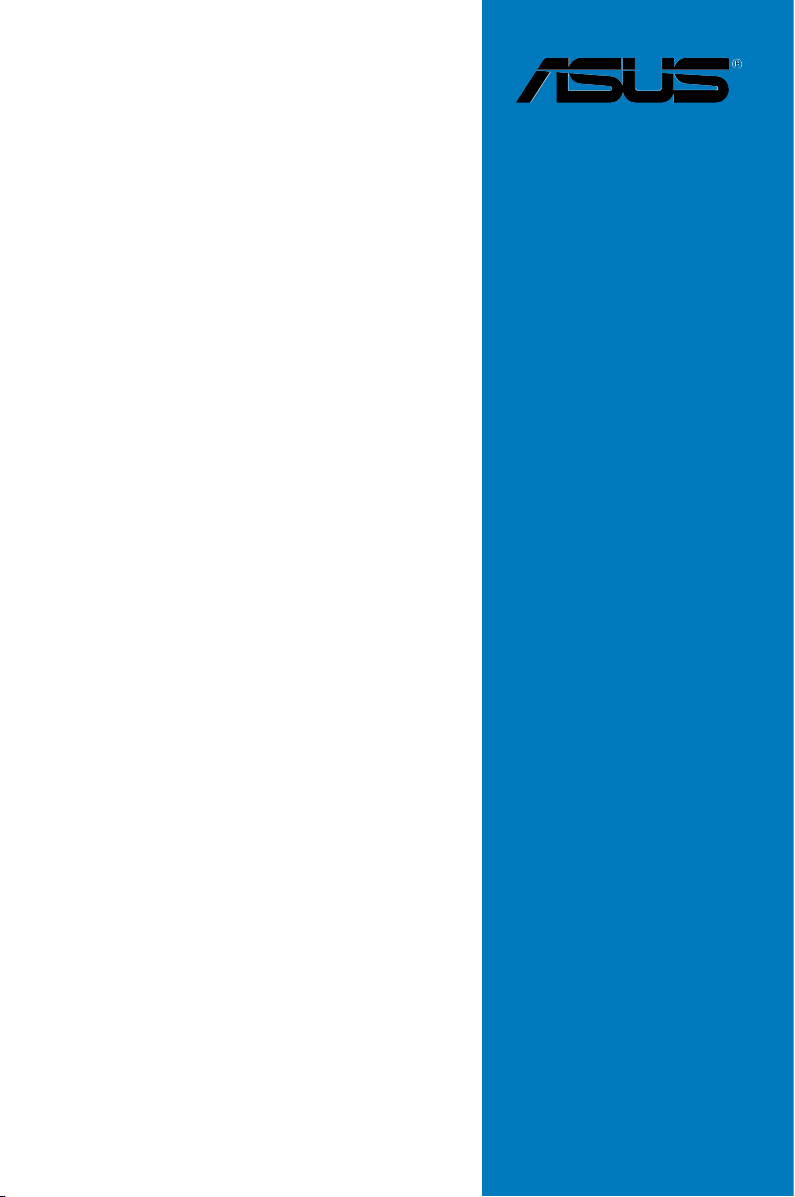
P5W64 WS
Professional
Carte mère
Page 2
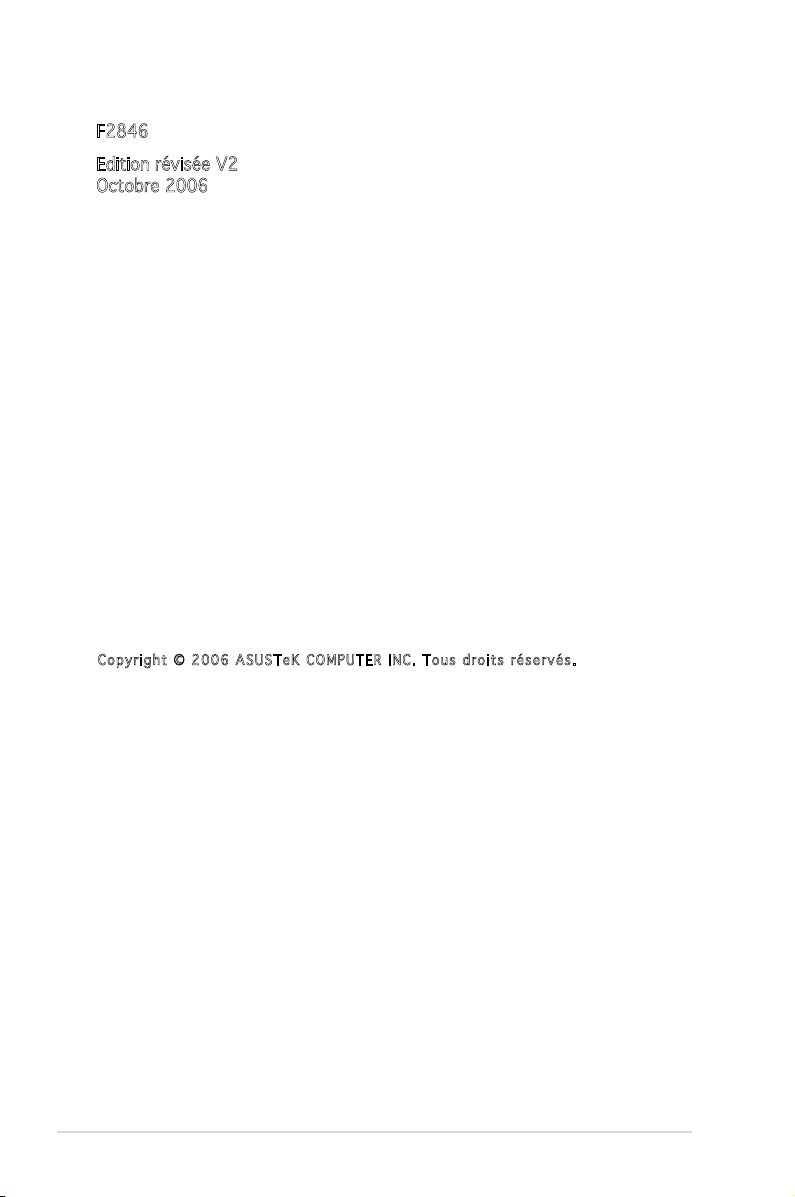
F2846
Edition révisée V2
Octobre 2006
Copyright © 2006 ASUS T e K C O M P U T E R I N C . T o u s d r o i t s r é s e r v é s .
Aucun extrait de ce manuel, incluant les produits et logiciels qui y sont décrits, ne peut être
reproduit, transmis, transcrit, stocké dans un système de restitution, ou traduit dans quelque
langue que ce soit sous quelque forme ou quelque moyen que ce soit, à l’exception de la
documentation conservée par l’acheteur dans un but de sauvegarde, sans la permission écrite
expresse de ASUSTeK COMPUTER INC. (“ASUS”).
La garantie sur le produit ou le service ne sera pas prolongée si (1) le produit est réparé, modié
ou altéré, à moins que cette réparation, modication ou altération ne soit autorisée par écrit par
ASUS; ou (2) si le numéro de série du produit est dégradé ou manquant.
ASUS FOURNIT CE MANUEL “TEL QUE” SANS GARANTIE D’AUCUNE SORTE, QU’ELLE SOIT
EXPRESSE OU IMPLICITE,COMPRENANT MAIS SANS Y ETRE LIMITE LES GARANTIES OU CONDITIONS
DE COMMERCIALISATION OU D’APTITUDE POUR UN USAGE PARTICULIER. EN AUCUN CAS
ASUS, SES DIRECTEURS, CADRES, EMPLOYES OU AGENTS NE POURRONT ÊTRE TENUS POUR
RESPONSABLES POUR TOUT DOMMAGE INDIRECT, SPECIAL, SECONDAIRE OU CONSECUTIF
(INCLUANT LES DOMMAGES POUR PERTE DE PROFIT, PERTE DE COMMERCE, PERTE D‘UTILISATION
DE DONNEES, INTERRUPTION DE COMMERCE ET EVENEMENTS SEMBLABLES), MEME SI ASUS A
ETE INFORME DE LA POSSIBILITE DE TELS DOMMAGES PROVENANT DE TOUT DEFAUT OU ERREUR
DANS CE MANUEL OU DU PRODUIT.
LES SPECIFICATIONS ET INFORMATIONS CONTENUES DANS CE MANUEL SONT FOURNIES A
TITRE INFORMATIF SEULEMENT, ET SONT SUJETTES A CHANGEMENT A TOUT MOMENT SANS
AVERTISSEMENT ET NE DOIVENT PAS ETRE INTERPRETEES COMME UN ENGAGEMENT DE LA PART
D’ASUS. ASUS N‘ASSUME AUCUNE RESPONSABILITE POUR TOUTE ERREUR OU INEXACTITUDE QUI
POURRAIT APPARAITRE DANS CE MANUEL, INCLUANT LES PRODUITS ET LOGICIELS QUI Y SONT
DECRITS.
Les produits et noms de sociétés qui apparaissent dans ce manuel ne sont utilisés que dans un
but d’identication ou d’explication dans l’intérêt du propriétaire, sans intention de contrefaçon.
ii
Page 3
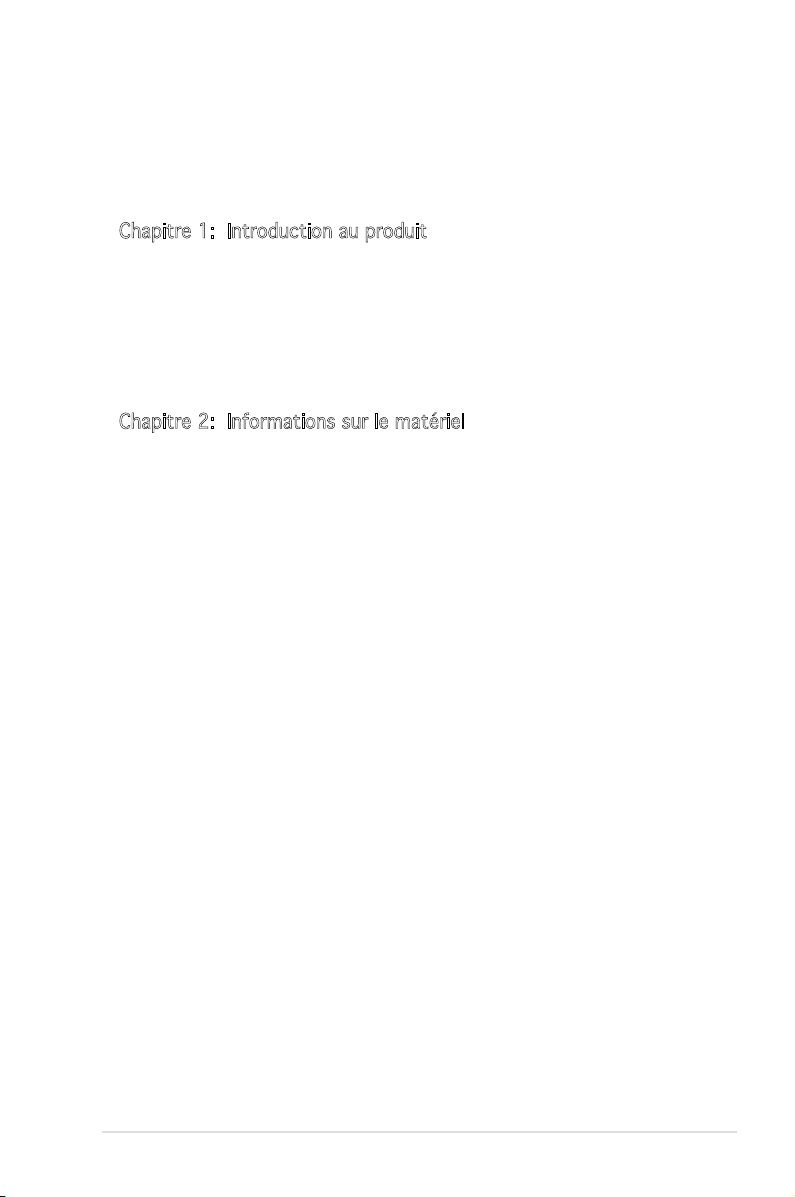
Table des matières
Notes .................................................................................................vii
Informations sur la sécurité ................................................................viii
A propos de ce manuel ....................................................................... ix
P5W64 WS Professional les caractéristiques en bref .......................... xi
Chapitre 1: Introduction au produit
1.1 Bienvenue ! ........................................................................... 1-1
1.2 Contenu de la boîte ..............................................................
1.3 Fonctions spéciales ...............................................................
1.3.1 Points forts du produit ............................................
1.3.2 Fonctions ASUS Intelligence (AI) ............................
1.3.3 Fonctions innovantes ASUS ..................................
Chapitre 2: Informations sur le matériel
2.1 Avant de commencer ........................................................... 2-1
2.2 Vue générale de la carte mère ..............................................
2.2.1 Orientation de montage ..........................................
2.2.2 Pas de vis ................................................................
2.2.3 ASUS Stack Cool 2 ..................................................
2.2.4 Layout de la carte mère
2.2.5 Contenu du layout ..................................................
2.3 Central Processing Unit (CPU) ..............................................
2.3.1 Installler le CPU .......................................................
2.3.2 Installer l’ensemble dissipateur-ventilateur ...........
2.3.3 Désinstaller l’ensemble ventilateur-dissipateur .....
2.4
Mémoire système ................................................................ 2-14
2.4.1 Vue générale .........................................................
2.4.2 Congurations mémoire ........................................
2.4.3 Installer un module DIMM ......................................
2.4.4 Retirer une DIMM ...................................................
2.5 Slots d’extension ................................................................
2.5.1 Installer une carte d’extension ..............................
2.5.2 Congurer une carte d’extension ..........................
2.5.3 Assignation des IRQ ..............................................
2.5.4 Slots PCI Express x16 ...........................................
2.5.5 Slots PCI ................................................................
2.6 Jumpers ..............................................................................
2.7 Connecteurs ........................................................................
2.7.1 Connecteurs arrières .............................................
2.7.2 Connecteurs internes ............................................
.......................................... 2-4
1-1
1-2
1-2
1-5
1-6
2-2
2-2
2-2
2-3
2-5
2-7
2-8
2-10
2-12
2-14
2-14
2-19
2-19
2-20
2-20
2-20
2-21
2-22
2-22
2-27
2-28
2-28
2-31
iii
Page 4
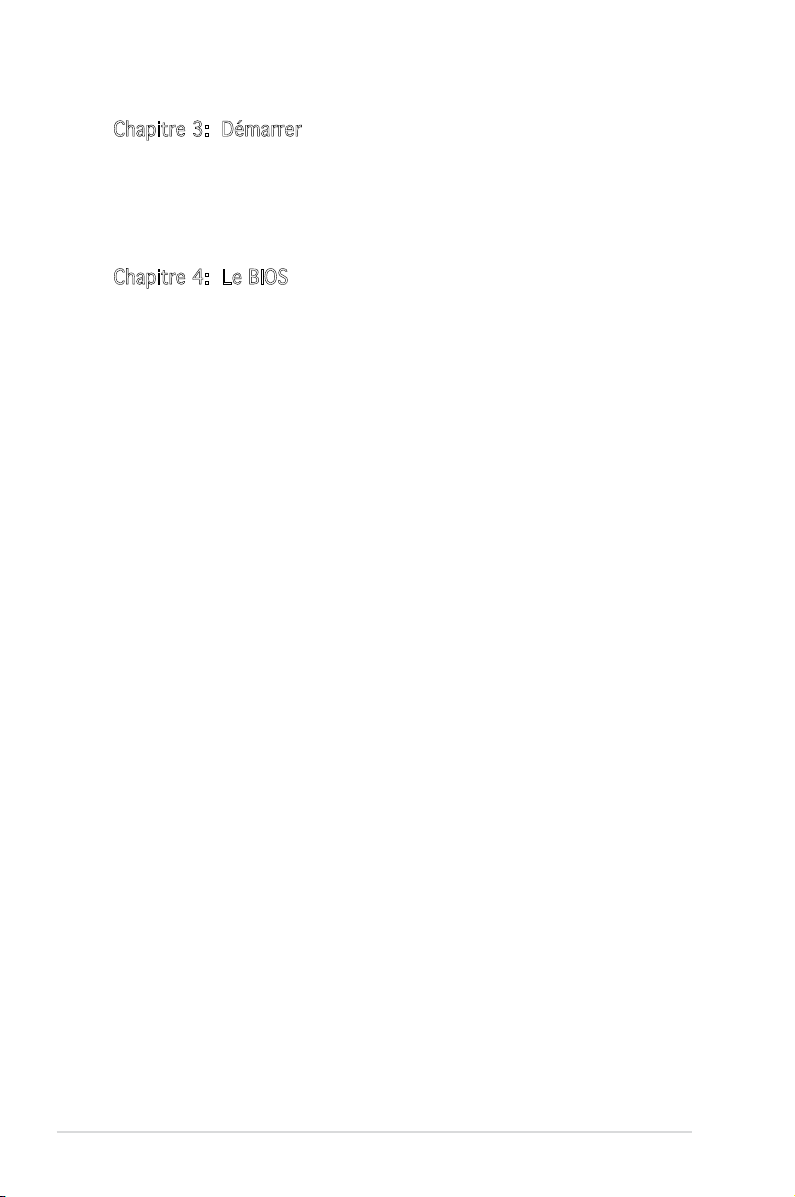
Table des matières
Chapitre 3: Démarrer
3.1 Démarrer pour la première fois ............................................. 3-1
3.2 Eteindre l’ordinateur .............................................................
3.2.1 Utiliser la fonction d’arrêt de l’OS ...........................
3.2.2 Utiliser la double fonction de l’interrupteur
Chapitre 4: Le BIOS
4.1 Gérer et mettre à jour votre BIOS ........................................ 4-1
4.1.1 Utilitaire ASUS Update ............................................
4.1.2 Créer une disquette bootable .................................
4.1.3 Utilitaire ASUS EZ Flash 2 .......................................
4.1.4 Utilitaire AFUDOS ...................................................
4.1.5 Utilitaire ASUS CrashFree BIOS 3 ............................
4.2 Conguration du BIOS .........................................................
4.2.1 Ecran de menu du BIOS .........................................
4.2.2 Barre du menu
4.2.3 Touches de navigation ..........................................
4.2.4 Eléments du menu ................................................
4.2.5 Sous-menus des éléments ....................................
4.2.6 Champs de conguration ......................................
4.2.7 Fenêtre Pop-up .....................................................
4.2.8 Barre de délement ..............................................
4.2.9 Aide générale ........................................................
4.3 Main menu (Menu principal) ................................................
4.3.1 System Time .........................................................
4.3.2 System Date .........................................................
4.3.3 Legacy Diskette A ................................................
4.3.4 Language ..............................................................
4.3.5 Primary, Third, and Fourth IDE Master/Slave ........
4.3.6 IDE Conguration ..................................................
4.3.7 System Information
4.4 Advanced menu (menu avancé) .........................................
4.4.1 JumperFree Conguration .....................................
4.4.2 LAN Cable Status ..................................................
4.4.3 USB Conguration .................................................
4.4.4 CPU Conguration .................................................
4.4.5 Chipset ..................................................................
4.4.6 Onboard Devices Conguration .............................
4.4.7 PCI PnP ..................................................................
....................................................... 4-12
............................................... 4-18
........... 3-2
3-2
3-2
4-1
4-4
4-5
4-6
4-9
4-11
4-12
4-12
4-13
4-13
4-13
4-13
4-13
4-13
4-14
4-14
4-14
4-14
4-14
4-15
4-16
4-19
4-19
4-23
4-24
4-26
4-28
4-30
4-32
iv
Page 5
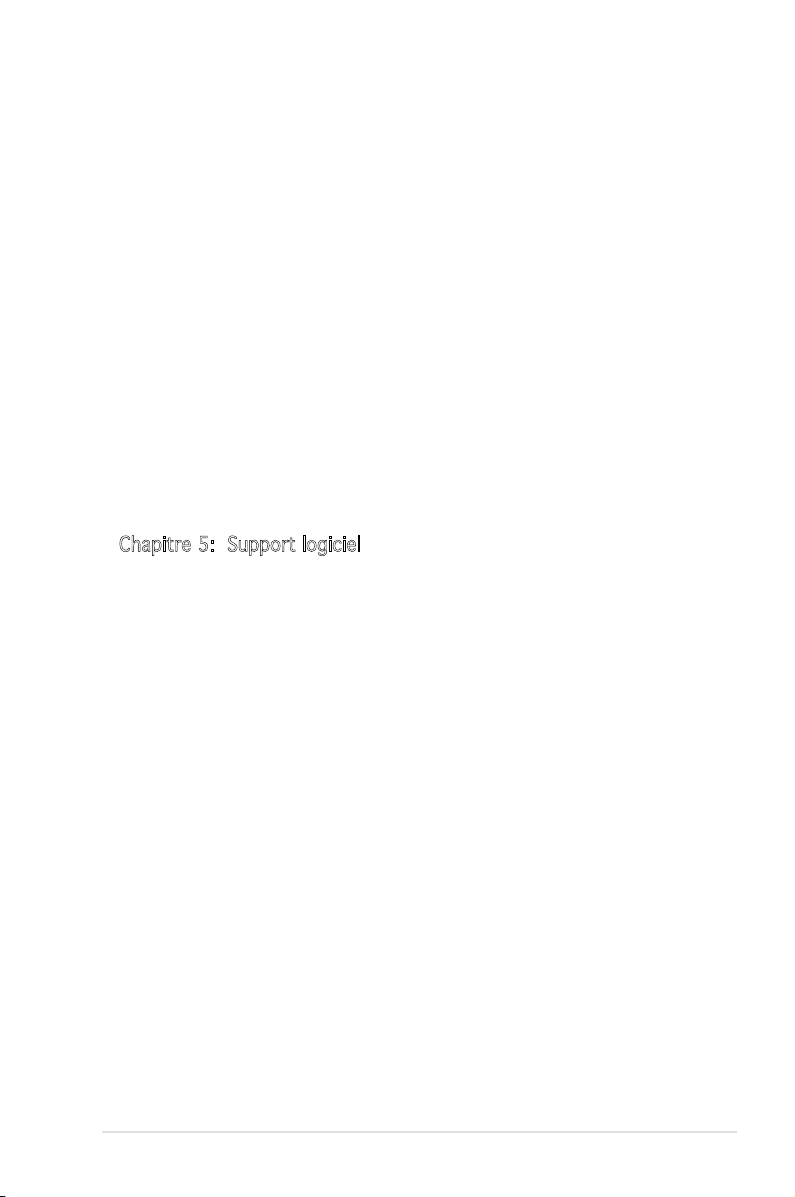
Table des matières
4.5 Power menu (menu alimentation) ....................................... 4-33
4.5.1 Suspend Mode .......................................................
4.5.2 Repost Video on S3 Resume .................................
4.5.3 ACPI 2.0 Support ..................................................
4.5.4 ACPI APIC Support ................................................
4.5.5 APM Conguration ................................................
4.5.6 Hardware Monitor ..................................................
4.6 Boot menu (menu du boot) ................................................
4.6.1 Boot Device Priority ..............................................
4.6.2 Boot Settings Conguration .................................
4.6.3 Security .................................................................
4.7 Tools menu (menu outils) ...................................................
4.7.1 ASUS EZ Flash 2 ....................................................
4.7.2 ASUS O.C. Prole ..................................................
Exit menu (menu sortie) ..................................................... 4-47
4.8
Chapitre 5: Support logiciel
5.1 Installer un système d’exploitation ....................................... 5-1
5.2 Informations sur le CD de support ........................................
5.2.1 Lancer le CD de support .........................................
5.2.2 Menu Drivers ...........................................................
5.2.3 Menu Utilities ..........................................................
5.2.4 Menu Make Disk
5.2.5 Menu Manuals .........................................................
5.2.6 Contacts .................................................................
5.2.7 Autres informations ................................................
5.3 Informations logicielles .........................................................
5.3.1 ASUS MyLogo2™ .....................................................
5.3.2 AI NET2 ................................................................
5.3.3 AI Gear .................................................................
5.3.4 AI Nap ...................................................................
5.3.5 AI Booster .............................................................
5.3.6 ASUS PC Probe II ...................................................
5.3.7 Utilitaire SoundMAX
5.4
Congurations RAID ............................................................ 5-27
5.4.1 Installer des disques durs Serial ATA ....................
5.4.2 Conguration RAID Intel
5.5 Créer une disquette du pilote RAID ...................................
....................................................... 5-5
®
High Denition Audio ..........5-22
®
...................................... 5-28
4-33
4-33
4-33
4-34
4-34
4-36
4-38
4-38
4-39
4-41
4-44
4-44
4-45
5-1
5-1
5-2
5-3
5-6
5-6
5-7
5-9
5-9
5-11
5-12
5-14
5-15
5-16
5-28
5-39
v
Page 6
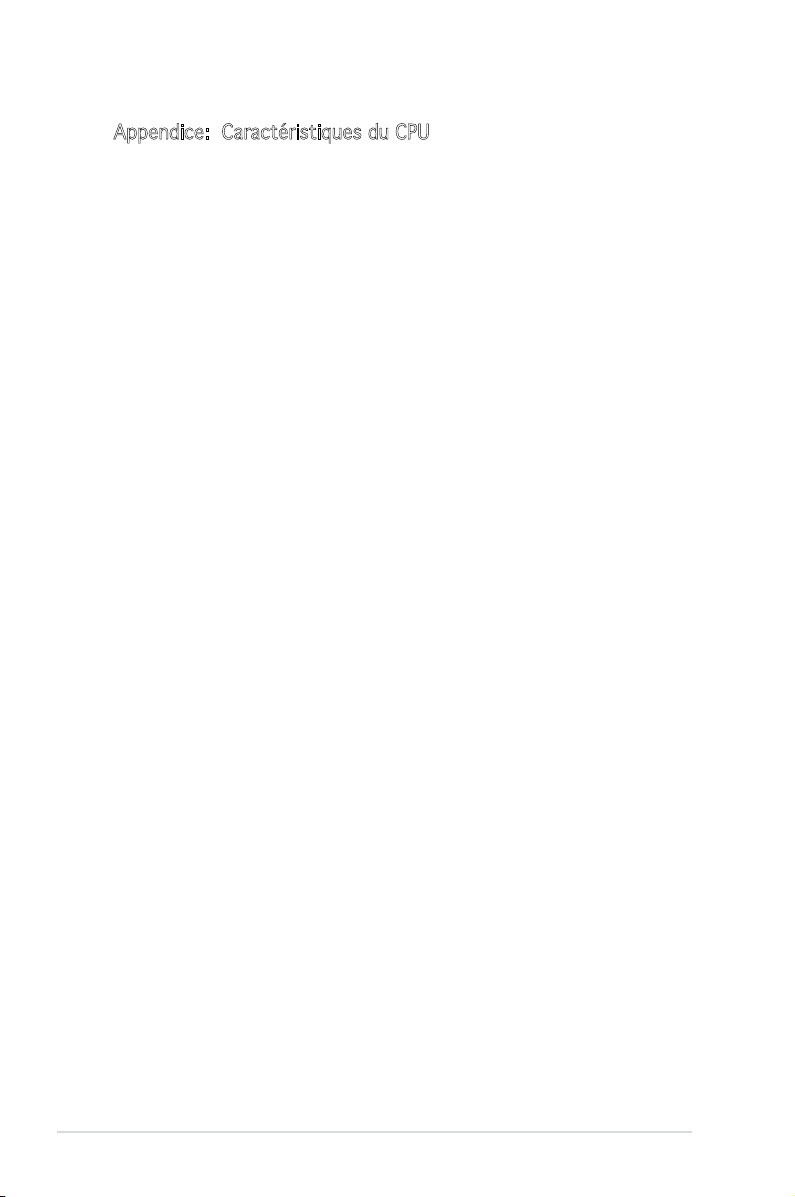
Appendice: Caractéristiques du CPU
A.1 Intel® EM64T ......................................................................... A-1
®
A.2 Enhanced Intel SpeedStep
®
A.3 Intel
Hyper-Threading Technology ...................................... A-3
Technology (EIST) .................... A-1
vi
Page 7
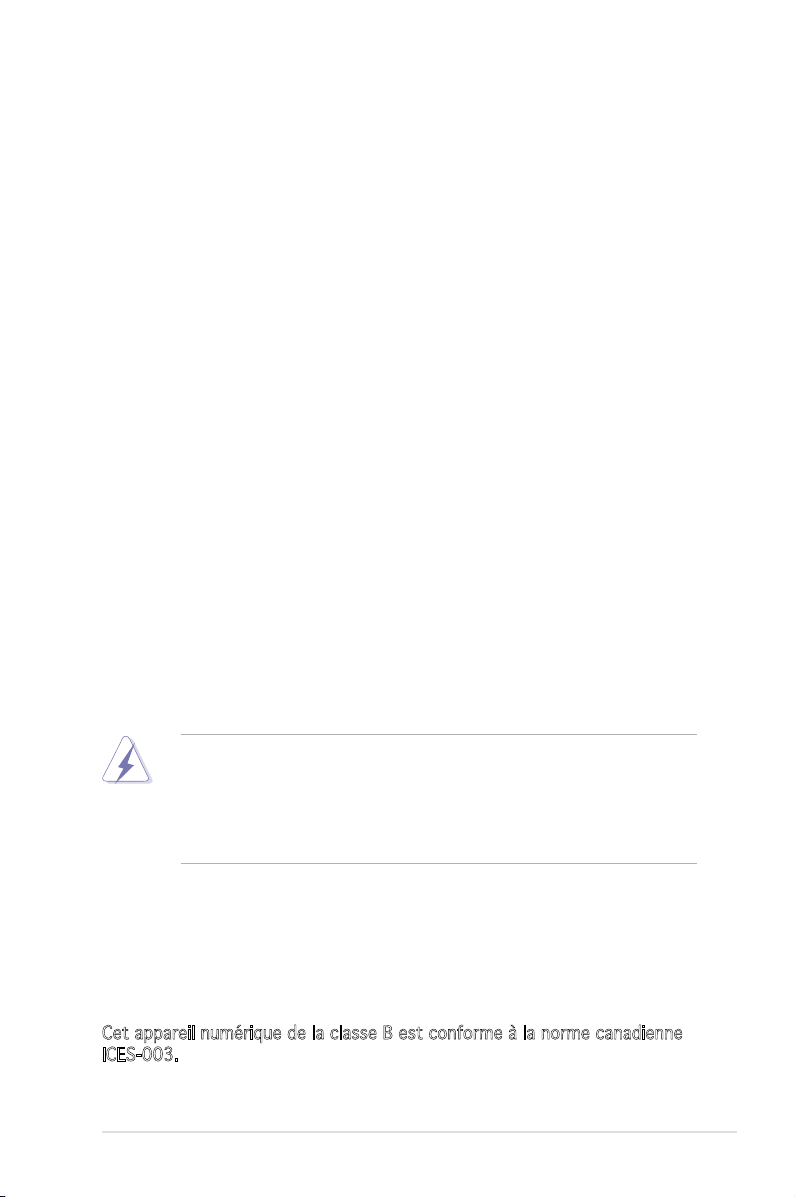
Notes
Rapport Fédéral de la Commission des Communications
Ce dispositif est conforme à l’alinéa 15 des règles établies par la FCC.
L'opération est sujette aux 2 conditions suivantes:
• Ce dispositif ne peut causer d'interférence nuisible, et
• Ce dispositif se doit d'accepter toute interférence reçue, incluant toute
interférence pouvant causer des resultats indésirés.
Cet équipement a été testé et s'est avéré être conforme aux limites établies
pour un dispositif numérique de classe B, conformément à l'alinéa 15 des
règles de la FCC.Ces limites sont conçues pour assurer une protection
raisonnable contre l’interférence nuisible à une installation réseau. Cet
équipement génère, utilise et peut irradier de l'énergie à fréquence radio
et, si non installé et utilisé selon les instructions du fabricant, peut causer
une interférence nocive aux communications radio. Cependant, il n'est pas
exclu qu'une interférence se produise lors d'une installation particulière.Si cet
équipement cause une interférence nuisible au signal radio ou télévisé, ce qui
peut-être déterminé par l'arrêt puis le réamorçage de celui-ci, l'utilisateur est
encouragé à essayer de corriger l'interférence en s'aidant d'une ou plusieurs
des mesures suivantes:
• Réorientez ou replacez l'antenne de réception.
• Augmentez l'espace de séparation entre l'équipement et le récepteur.
• Reliez l’équipement à une sortie sur un circuit différent de celui auquel le
récepteur est relié.
• Consultez le revendeur ou un technicien expérimenté radio/TV pour de
l’aide.
L’utilisation de câbles protégés pour le raccordement du moniteur à la
carte de graphique est exigée pour assurer la conformité aux règlements
de la FCC.Les changements ou les modications apportés à cette unité
n'étant pas expressément approuvés par la partie responsable de la
conformité pourraient annuler l’autorité de l’utilisateur à manipuler cet
équipement.
Rapport du Département Canadien des Communications
Cet appareil numérique ne dépasse pas les limites de classe B en terme
d'émissions de nuisances sonore, par radio, par des appareils numériques,
et ce conformément aux régulations d’interférence par radio établies par le
département canadien des communications.
Cet appareil numérique de la classe B est conforme à la norme canadienne
ICES-003.
vii
Page 8
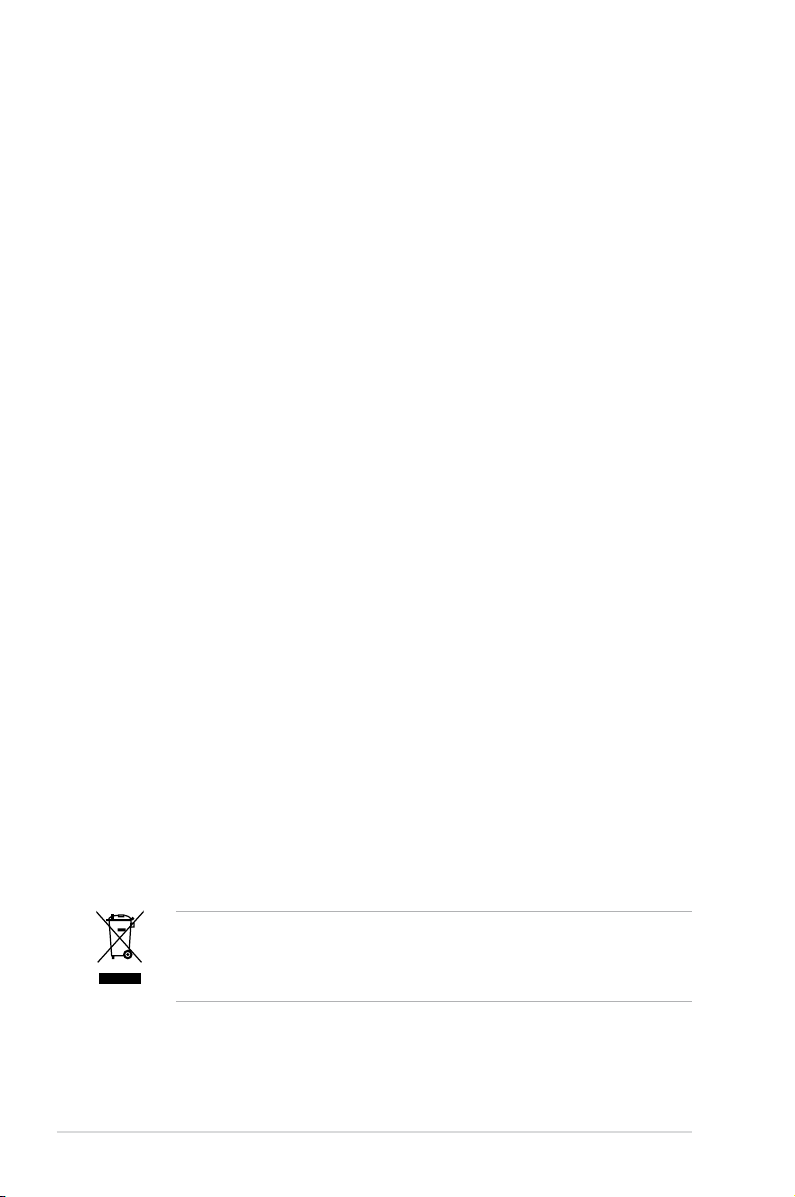
Informations sur la sécurité
Sécurité électrique
• Pour éviter tout risque de choc électrique, débranchez le câble
d’alimentation de la prise de courant avant de toucher au système.
• Lorsque vous ajoutez ou enlevez des composants, vériez que les
câbles d’alimentation sont débranchés avant de relier les câbles de
signal. Si possible, déconnectez tous les câbles d’alimentation du
système avant d’ajouter un périphérique.
• Avant de connecter ou de déconnecter les câbles de signal de la carte
mère, vériez que tous les câbles d’alimentation sont bien débranchés.
• Demandez l’assistance d’un professionnel avant d’utiliser un adaptateur
ou une rallonge. Ces appareils risquent d’interrompre le circuit de terre.
• Vériez que votre alimentation délivre la tension électrique adaptée à
votre pays. Si vous n’en êtes pas certain, contactez votre fournisseur
électrique local.
• Si l’alimentation est cassée, n’essayez pas de la réparer vous-même.
Contactez votre revendeur.
Sécurité pour les manipulations
• Avant d’installer la carte mère et d’y ajouter des périphériques, prenez
le temps de bien lire tous les manuels livrés dans la boîte.
• Avant d’utiliser le produit, vériez que tous les câbles sont bien
branchés et que les câbles d’alimentation ne sont pas endommagés.
Si vous relevez le moindre dommage, contactez votre revendeur
immédiatement.
• Pour éviter les court-circuits, gardez les clips, les vis et les agraffes loin
des connecteurs, des slots, des sockets et de la circuiterie.
• Evitez la poussière, l’humidité et les températures extrêmes. Ne placez
pas le produit dans une zone susceptible de devenir humide.
• Placez le produit sur une surface stable.
• Si vous avez des problèmes techniques avec votre produit contactez un
technicien qualié ou appelez votre revendeur.
viii
Le symbole représentant une benne à roue barrée indique que le produit
(équipement électrique et électronique) ne doit pas être déposé à la
décharge publique. Veuillez consulter les dispositions de votre localité
concernant les produits électroniques.
Page 9
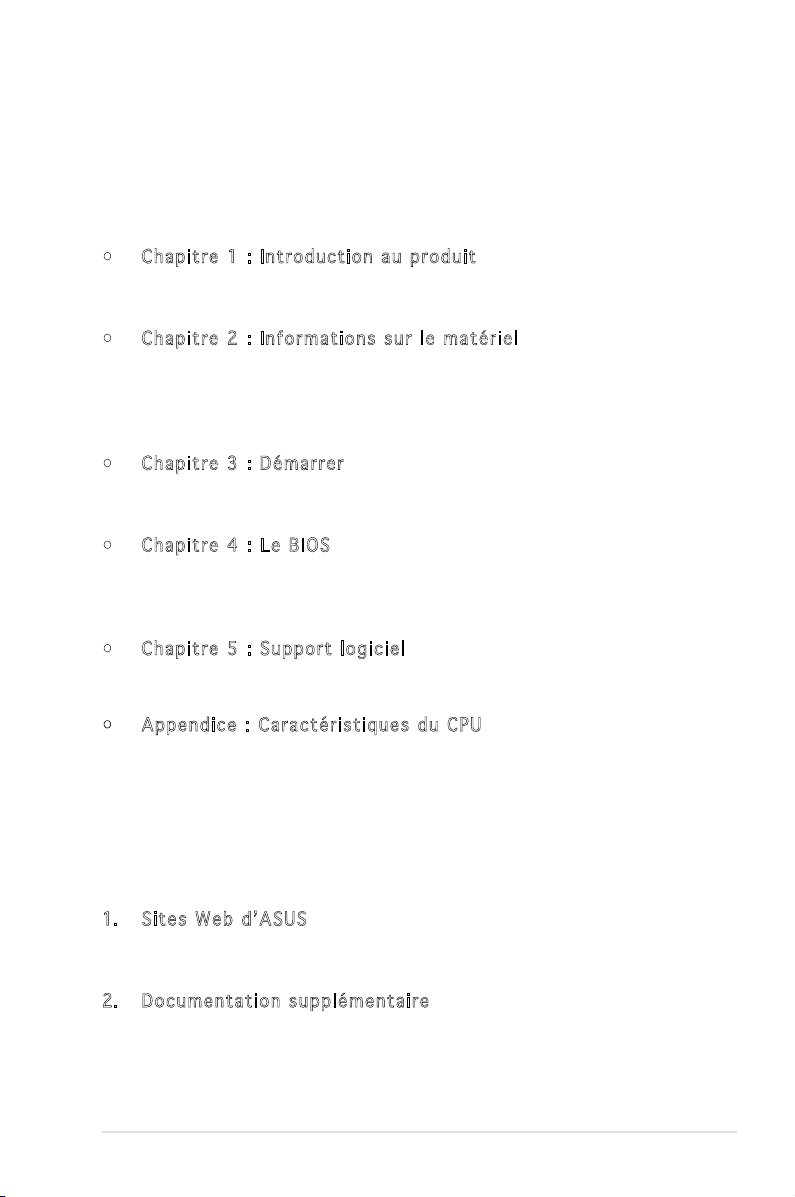
A propos de ce manuel
Ce guide de l’utilisateur contient les informations dont vous aurez besoin
pour installer et congurer la carte mère.
Comment ce guide est organisé
Ce guide contient les sections suivantes:
• Chap itr e 1 : In tro d uct ion au p rod uit
Ce chapitre décrit les fonctions de la carte et les nouvelles
technologies qu’elle supporte.
• Chap itr e 2 : In for m ati ons sur le maté riel
Ce chapitre dresse la liste des procédures de conguration du matériel
que vous devrez effectuer quand vous installerez les composants de
l’ordinateur. Ceci inclût une description des interrupteurs, des jumpers
et des connecteurs de la carte mère.
• Chap itr e 3 : Dé mar r er
Ce chapitre décrit la séquence de démarrage, les messages vocaux du
POST, et les différentes manières d’arrêter le systèm
• Chap itr e 4 : Le BI O S
Ce chapitre explique comment changer les paramètres système via les
les menus du BIOS. Une description détaillée des paramètres du BIOS
est également fournie.
• Chap itr e 5 : Su ppo r t l ogic iel
Ce chapitre décrit le contenu du CD de support fourni avec la carte
mère.
• Appe ndi c e : Car act é ris tiqu es d u C PU
L’appendice décrit les fonctions du CPU et les technologies que la
carte mère supporte.
Où obtenir plus d’informations
Référez-vous aux sources suivantes pour obtenir des informations
additionnelles, et les mises à jours du produit et des logiciels.
1. Sit e s W e b d ’AS U S
Les sites Web d’ASUS fournissent des informations actualisées sur les
produits matériels et logiciels d’ASUS. Se référer aux contacts ASUS.
2. Docu men t ati on s upp l éme ntai re
La boîte de votre produit peut contenir de la documentation
supplémentaire, tels que des coupons de garantie, qui ont pu être
rajoutés par votre revendeur. Ces documents ne font pas partie de la
boîte standard.
ix
Page 10
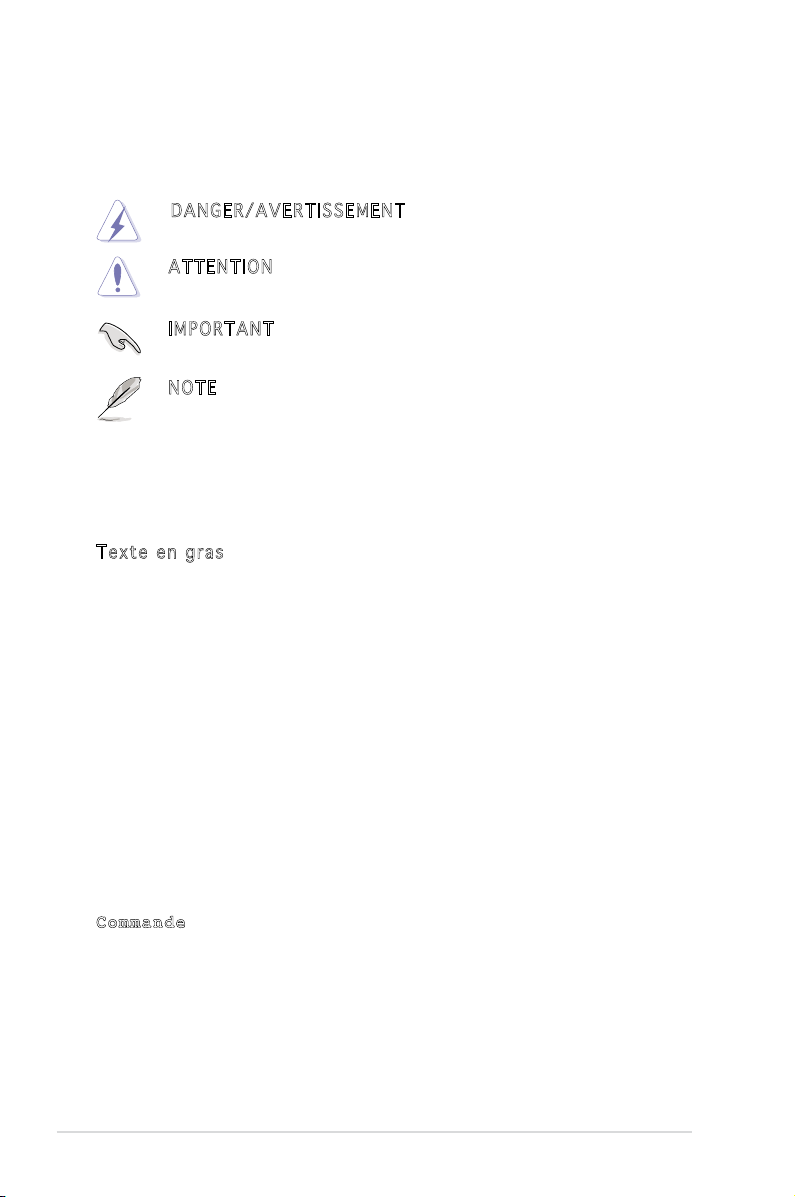
Conventions utilisées dans ce guide
Pour être sûr que vous procédiez à certaines tâches correctement, retenez
les symboles suivants, utilisés tout au long de ce guide.
DANG ER/ A VER TISS EME N T : Information vous évitant de vous
blesser lorsque vous effectuez une tâche.
ATTE NTI O N : Information vous évitant d’endommager les
composants lorsque vous effectuez une tâche.
IMPO RTA N T: Instructions que vous DEVEZ suivre an de mener
à bien une tâche.
NOTE : Astuces et informations additionnelles pour vous aider
à mener à bien une tâche.
Typographie
Text e e n gr as Indique qu’il y a un menu ou un élément à
sélectionner.
Texte en italique
<Touche> Le nom d’une touche placée entre deux chevrons
<Tch.1+Tch.2+Tch.3> Si vous devez presser deux, voire plusieurs,
Co m m an d e Signie que vous devez taper la commande telle
qu’elle apparaît, puis fournir l’élément demandé
ou la valeur placée entre les parenthèses.
Par exemple: Au prompt DOS, tapez la ligne de
commande :
afudos /i[lename]
afudos /iW64WSPRO.ROM
Utilisé pour mettre en valeur un mot ou une
phrase.
indique que vous devez presser la touche en
question.
Par exemple: <Entrée> signie que vous devez
presser la touche Entrée.
touches simultanément, les noms des touches
sont reliés par un signe plus (+).
Par exemple: <Ctrl+Alt+D>
x
Page 11
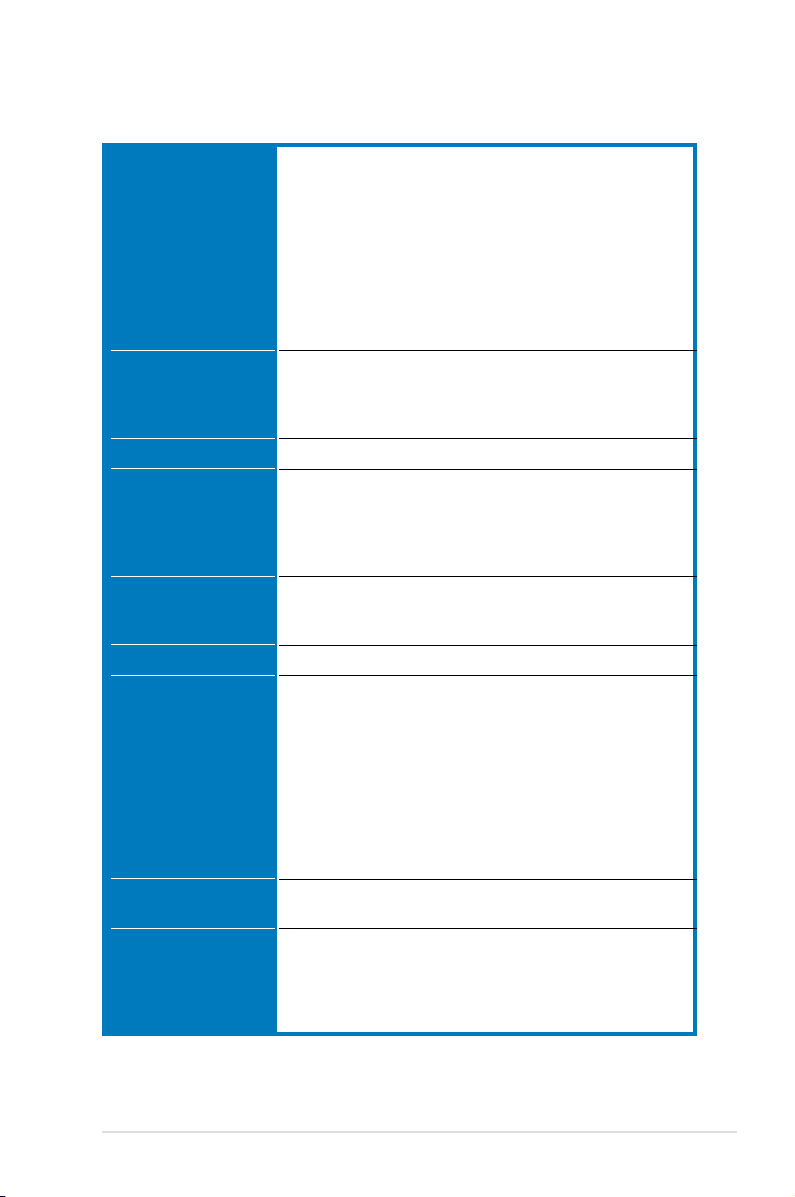
P5W64 WS Professional les caractéristiques en bref
CPU
Chipset
Bus système
Mémoire
Slots d’extension
CrossFire™
Stockage
LAN
High Denition
Audio
Socket LGA775 pour processeur Intel® Pentium® 4/Celeron®
Supporte les processeurs Intel® Pentium® Extreme
Edition et Intel® Pentium® D
Supporte les processeurs de nouvelle génération Intel
65nm et Intel® Core™ 2 Duo/Intel® Core™ 2 Extreme
Support les processeurs de nouvelle génération
Multi-Core Intel®
Compatible avec les processeurs Intel® 06B, 05B/05A
et 04B/04A
Supporte les techno. Intel® EIST/EM64T/Hyper-Threading
Northbridge: Intel® 975X (suppporte la technologie ATI
CrossFire dual Gfx)
Southbridge: Intel® ICH7R
PCI-E Switch: IDT89HA0324
1066/800 MHz
Architecture mémoire Dual-channel
4 x emplacements DIMM 240 broches supportant
jusqu’à 8 Go de modules mémoire DDR2 ECC/non-ECC
unbufferred DDR2 667/533 MHz
Support DDR2 800 natif
2 x slots PCI Express™ x16
(en mode x8, x8, x4, x8 ou x16, x0, x4, x0)
2 x slots PCI 2.2
Supporte les cartes graphiques ATI CrossFire™
Le SouthBridge Intel® ICH7R supporte
- 1 x connecteur IDE supportant jusqu’à deux disques
durs Ultra DMA 100/66/33
- 4 x disques durs Serial ATA I/II 3.0 Go/s en
conguration RAID 0, RAID 1, RAID 10, et RAID 5
- Technologie Intel® Matrix Storage
Le contrôleur Serial ATA Marvell® 88SE6145 supporte :
- 3 x disques durs Serial ATA I/II 3.0 Go/s
- 1 X disque dur Serial ATA externe
Les contrôleurs Gigabit LAN Marvell® 88E8052+88E8001
- Supportent la fonction teaming
CODEC High Denition Audio, ADI® AD1988B SoundMax
7.1 canaux
Supporte les fonctions Multi-streaming, Enumeration,
Jack-sensing, et Jack-retasking
Ports de sorties coaxiale et optique S/PDIF
®
(continue à la page suivante)
xi
Page 12
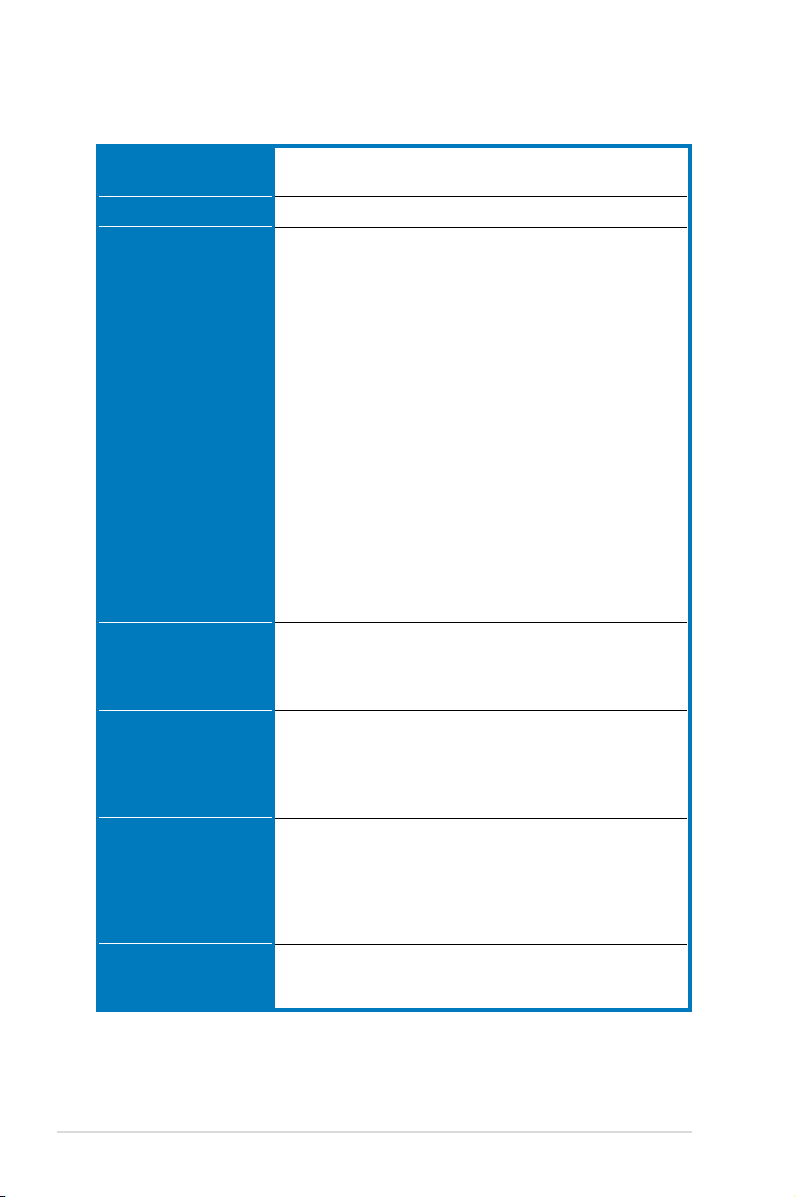
P5W64 WS Professional
les caractéristiques en bref
Mo
IEEE 1394a
USB
Fonctions spéciales
ASUS - Performance
Fonctions thermiques
spéciales
Fonctions spéciales
ASUS Life
Autres fonctions
spéciales
BIOS
Le contrôleur T1 1394a supporte:
- 2 x ports IEEE 1394a
Supporte jusqu’à 8 ports USB 2.0
Outils d’overclocking intelligents:
- AI NOS™ (Non-delay Overclocking System)
- AI Overclocking (tuner de fréquence CPU intelligent)
- AI Clock Skew
- ASUS PEG Link (ajustement automatique des
performance des cartes graphiques)
- ASUS BIOS Prole
- ASUS C.P.R. (CPU Parameter Recall) -
- ASUS AI Booster
- Ratio FSB/DDR2 ajustable. Fréquences PCI/PCIe xes.
- Hyper Path 3
Precision Tweaker:
- vDIMM: Contrôle du voltage DRAM en 12 étapes
- vCore: Voltage du CPU ajustable avec un
incrément de 0.0125 V
- Stepless Frequency Selection(SFS) permet d'ajuster
le FSB de 100 MHz à 550 MHz avec un incrément
de 1 MHz
Fréquence PCI Express x16 ajustable de 90 MHz
jusqu'à 150 MHz avec un incrément de 1 MHz
ASUS 8-Phase Power Design
Stack Cool 2
Q-Fan 2
Solution thermique à caloducs ASUS
Multi-language BIOS
SATA on the Go
AI Nap
AI Gear
My Logo 2
CrashFree BIOS 3
EZ Flash 2
ASUS AI NET 2
Q-Connector
ASUS AI Quiet
TPM (Trusted Platform Module) 1.2 (optionnel)
8 Mo de ROM Flash, BIOS AMI, Green PnP, DMI2.0,
WfM2.0, ACPI 2.0a, SM BIOS 2.3, EZ Flash, BIOS
CrashFree
(continue à la page suivante)
xii
Page 13
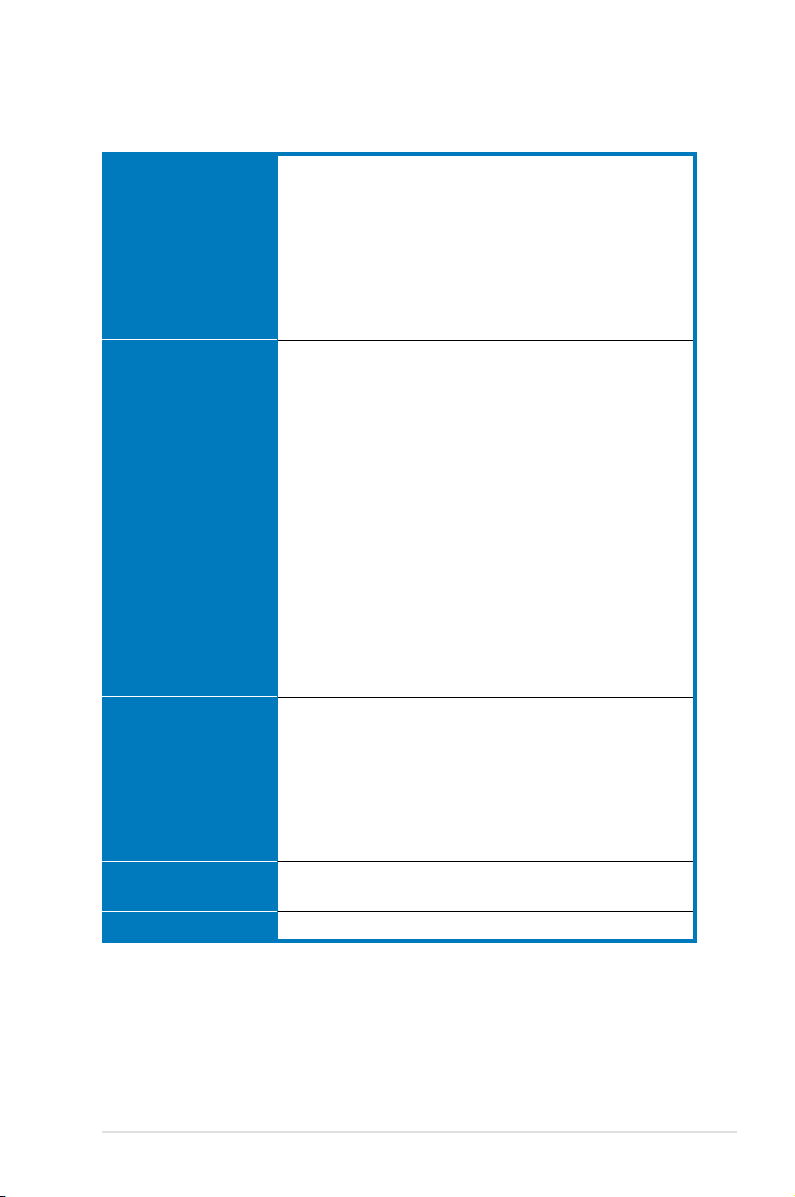
P5W64 WS Professional
les caractéristiques en bref
Connecteurs arrières
Connecteurs internes
Contenu du CD de
support
Gestion
Format
1 x port souris PS/2
1 x port clavier PS/2
1 x port parallèle
2 x ports LAN (RJ-45)
1 x port de sortie coaxiale S/PDIF
1 x port de sortie optique S/PDIF
1 x port eSATA
4 x ports USB 2.0
Ports audio 8 canaux
1 x connecteur pour lecteur de disquettes
1 x connecteur IDE primaire
4 x connecteurs Serial ATA ICH7R
3 x connecteurs RAID Serial ATA Marvell® 88SE6145
1 x connecteur audio pour lecteur optique
1 x connecteur audio en façade
2 x connecteurs USB pour quatre ports USB 2.0
supplémentaires
2 x connecteur port IEEE 1394a
1 x connecteur châssis intrusion
1 x connecteur ventilateur CPU
2 x connecteurs ventilateurs châssis
1 x connecteur ventilateur d’alimentation
1 x connecteur EZ Plug
1 x connecteur port Série (COM1)
Connecteurs d’alimentation EATX (24 broches et 2x4
broches)
Connecteur système
Pilotes
Utilitaire de mise à jour du BIOS sous DOS
ASUS AI Booster
ASUS PC Probe 2
Utilitaire anti-virus
Microsoft® DirectX 9.0c
Adobe® Acrobat Reader® 7.0
Utilitaire RAID
WOL by PME, WOR by PME, chassis intrusion, PXE,
AI NET
ATX: 30.5 cm x 24.5 cm
*Les spécications peuvent changer sans avertissement.
xiii
Page 14
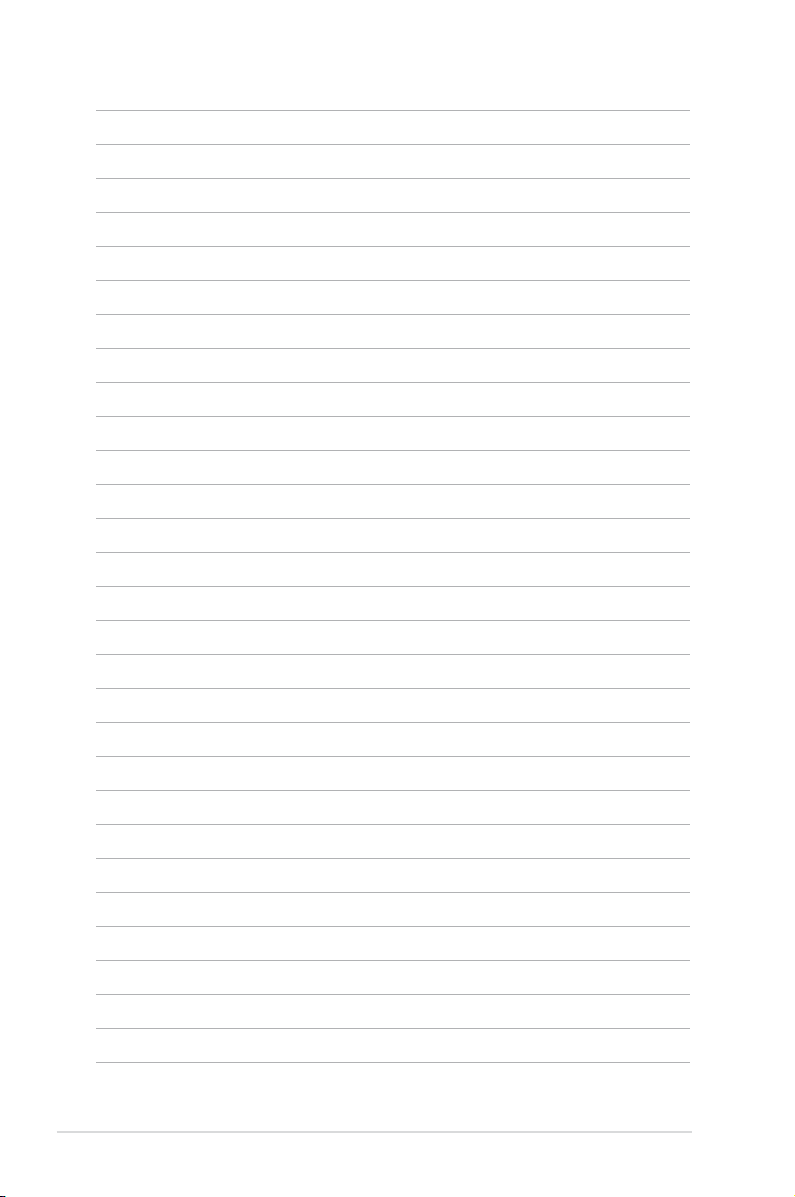
xiv
Page 15
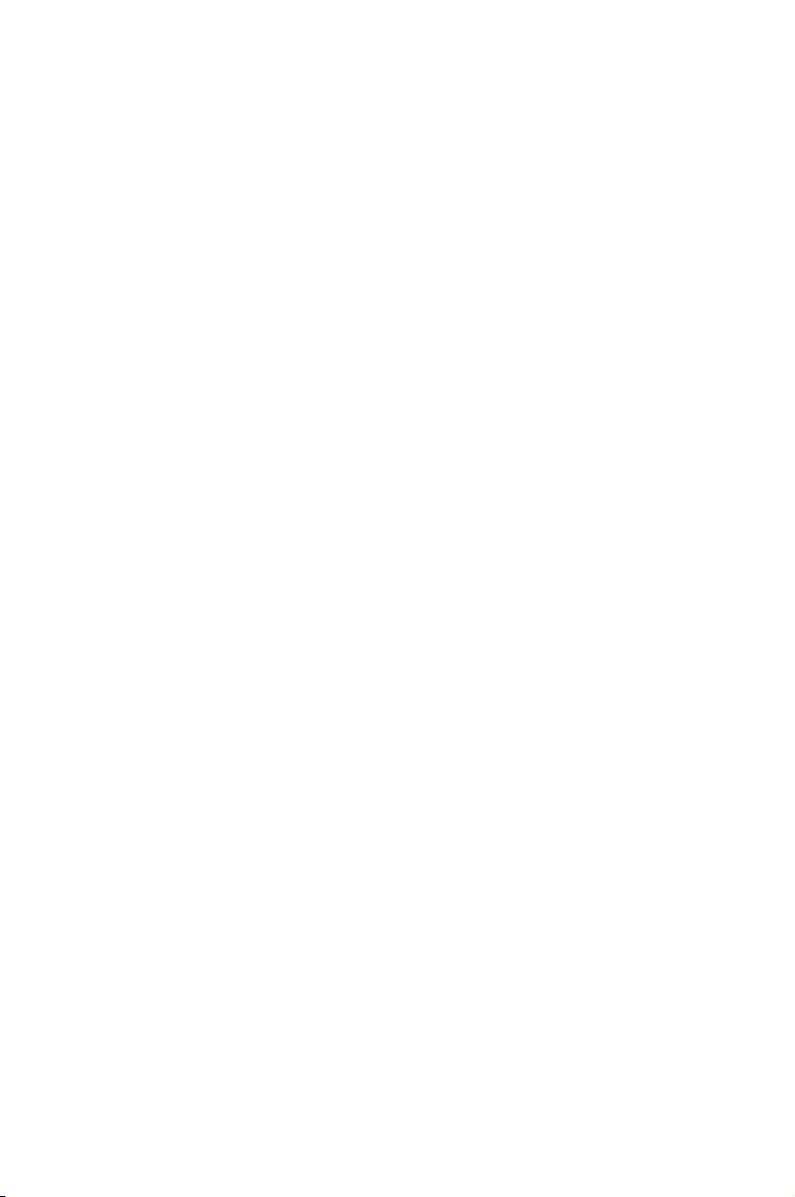
Ce chapitre décrit les fonctions de la
carte et les nouvelles technologies
qu’elle supporte
Chapitre 1: Introduction
1
au produit
Page 16
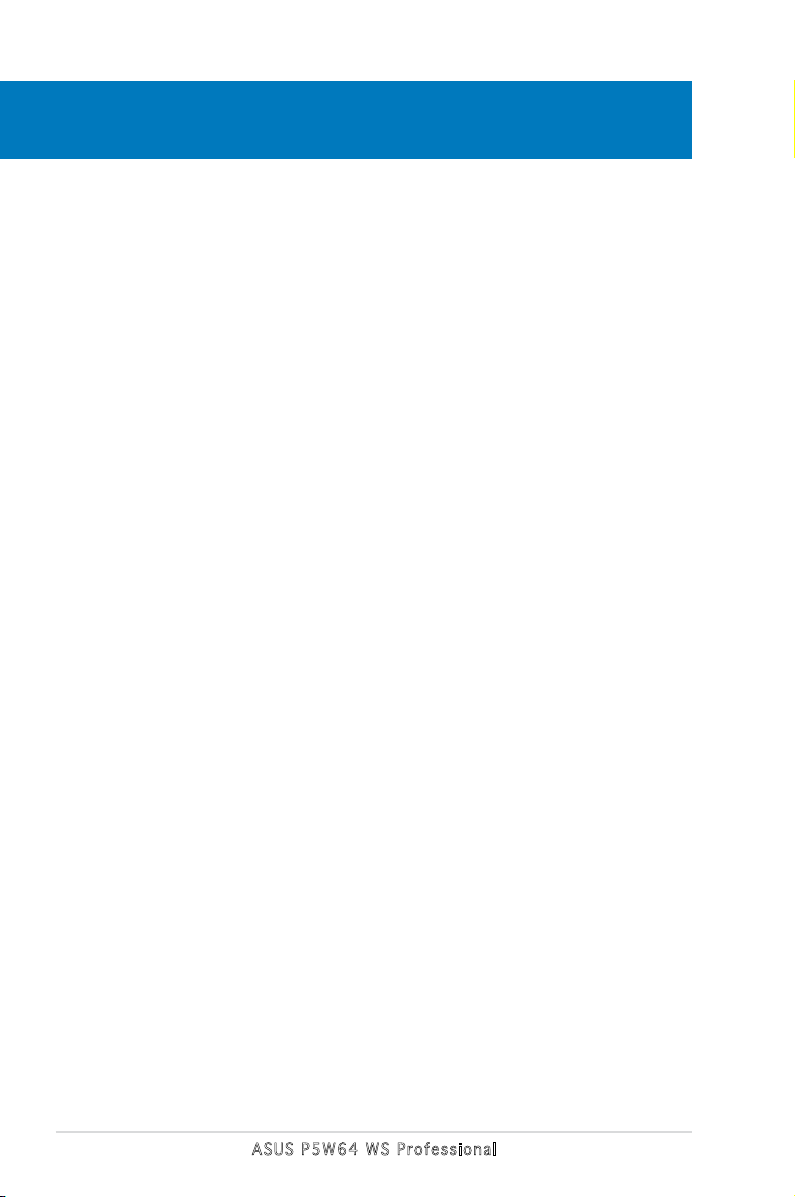
Sommaire du chapitre
1
1.1 Bienvenue ! ........................................................................... 1-1
1.2 Contenu de la boîte .............................................................
1.3 Fonctions spéciales ...............................................................
1-1
1-2
ASUS P 5 W64 WS P rofes s i onal
Page 17
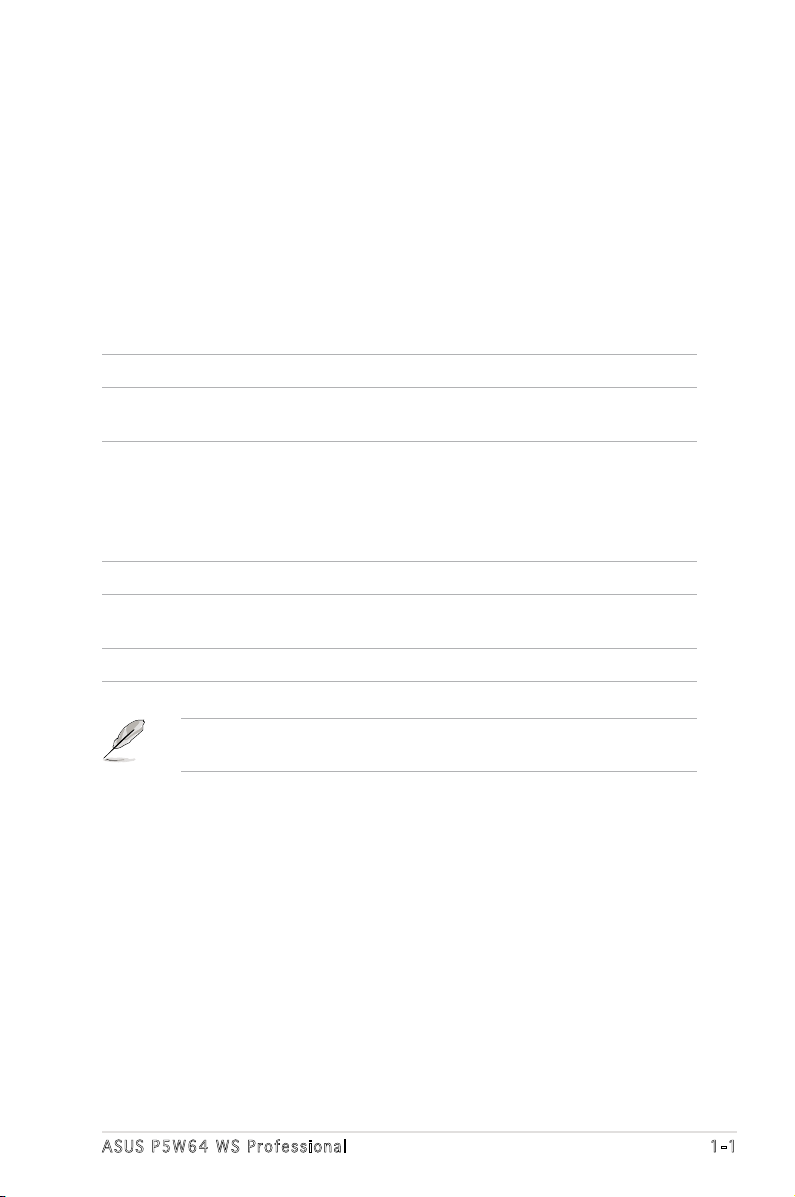
1.1 Bienvenue !
Merci d’avoir acheté une carte mère ASUS® P5W64 WS Professional !
La carte mère offre les technologies les plus récentes, associées à des
fonctionnalités nouvelles, qui en font un nouveau digne représentant de la
qualité des cartes mères ASUS !
Avant de commencer à installer la carte mère , vériez le contenu de la
boîte grâce à la liste ci-dessous.
1.2 Contenu de la boîte
Vériez que la boite de la carte mère contient bien les éléments suivants.
Carte mère ASUS P5W64 WS Professional
Modules I/O 1 x module IEEE 1394a 2 ports
1 x module USB 2.0 2 ports
Câbles 1 x câble pour lecteur de disquettes
1 x câble Ultra DMA 133/100/66
7 x câbles Serial ATA
4 x câbles d’alimentation Serial ATA supportant
jusqu’à 7 périphériques
Accessoires ‘I/O shield’ pour l’arrière du châssis
CD d’applications CD de support de la carte mère ASUS
InterVideo® Media Launcher
Documentation Guide de l’utilisateur
Si l’un des éléments ci-dessus venait à manquer ou à être endommagé,
contactez votre revendeur.
ASUS P 5 W64 WS P rofes s i onal 1-1
Page 18
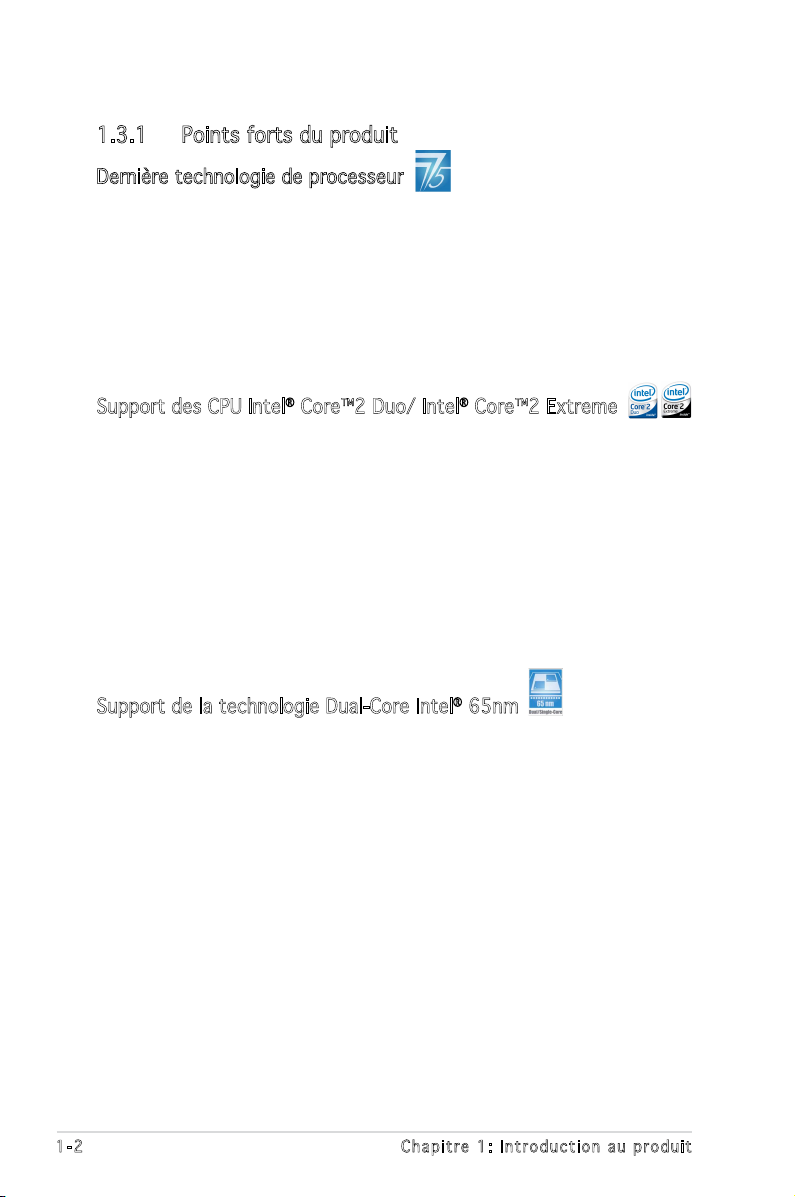
1.3 Fonctions spéciales
1.3.1 Points forts du produit
Dernière technologie de processeur
La carte mère intègre un socket LGA (Land Grid Array) 775 broches,
destiné aux processeurs Intel® Pentium® 4/Celeron®/Pentium® D/Pentium®
Extreme Edition au format LGA 775 et est doté d’un FSB (Front Side Bus)
de 1066/800/533 MHz. La carte mère supporte aussi la technologie Intel®
Hyper-Threading, et est compatible avec les processeurs Intel® 05B/05A et
04B/04A. Voir page 2-7 pour plus de détails.
Support des CPU Intel® Core™2 Duo/ Intel® Core™2 Extreme
Cette carte mère supporte les derniers processeurs Intel® à la fois
puissants et écoénergétiques. Les processeurs Intel® Core™2 Duo et Intel
Core™2 Extreme sont basés sur la microarchitecture Intel® Core™ et sur
la technologie de gravure en 65-nanomètres (nm). Les CPU Intel
®
Duo et Intel® Core™2 Extreme permettent aux utilisateurs de franchir un
nouveau cap en matière d’expérience de jeu et de performances multitâches. Pour booster les performances, ces CPU sont dotés d’un cache
mémoire de niveau 2 (de 2 Mo ou 4 Mo) partagé et optimisé pour les
processeus multi-core, an de garantir une expérience multimédia accrue.
®
Core™2
Support de la technologie Dual-Core Intel® 65nm
Cette carte mère supporte les processeurs dual-core Intel
Pentium® 4/Celeron® basés sur la technologie de gravure en 65-nanomètres
(nm). Les processeurs Dual-core intègrent deux coeurs CPU physiques
avec de la mémoire cache niveau 2 dédiée pour satisfaire aux demandes
de traitement de plus en plus puissants. La gravure en 65nm d’Intel est
la technologie de manufacturation de puce la plus avancée à ce jour,
combinant des performances incomparables, une expérience multimédia
accrue, et une faible consommation électrique. Les processeurs Dual-Core
Intel® 65 nm utilisent une technologie permettant une conception plus ne
et légère, et ne compromettant pas les performances.
1-2 Chapi t r e 1: I n t roduc t i on au p roduit
®
Pentium® D/
Page 19
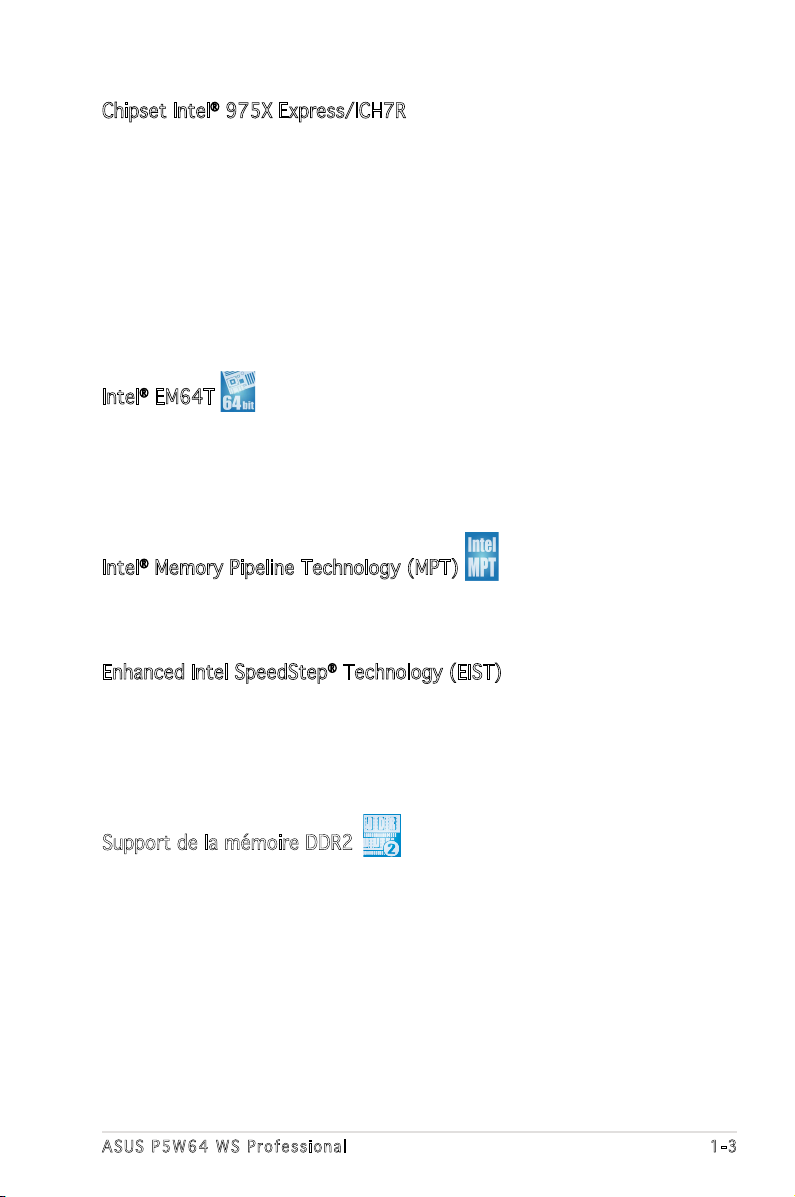
Chipset Intel® 975X Express/ICH7R
Les puces Intel® 975X Express Memory Controller Hub (MCH) et ICH7R
I/O controller hub (ICH) sont des interfaces cruciales de la carte mère. Le
chipset Intel® 975X Express est le plus récent, conçu pour supporter les
cartes graphiques Dual PCI Express, 8 Go de mémoire DDR2 dual-channel
800/667/533Mhz, un FSB de1066/800/533, et les processeurs dualcore. Le chipset MCH supporte la fonction Intel® MPT (Memory Pipeline
Technologie) qui accroît considérablement les performances du système.
Le Southbridge Intel® ICH7R intègre quatre connecteurs Serial ATA I/II,
activés via le contrôleur RAID Serial ATA 3Go/s pour garantir l’intégrité des
données, et des opérations multitâches performantes.
Intel® EM64T
La carte mère supporte les quatre processeurs intégrant la fonction Intel®
EM64T. Cette dernière permet à votre ordinateur de fonctionner avec des
OS 64 bits, et d’accéder à une plus grande quantité de mémoire système,
offrant ainsi des opérations plus rapides et performantes. Voir l’Appendice
pour plus de détails.
Intel® Memory Pipeline Technology (MPT)
La technologie Intel® MPT accroît les performances du système en
optimisant l’accès mémoire entre le processeur et la mémoire système.
Enhanced Intel SpeedStep® Technology (EIST)
La fonction EIST gère intelligemment les ressources du processeur en
ajustant automatiquement le voltage de ce dernier, ainsi que la fréquence
du noyau, en fonction de la charge du processeur, de la fréquence système,
ou des exigences d’alimentation. Voir page 4-27 et l’Appendice pour plus
de détails.
Support de la mémoire DDR2
La carte mère supporte la mémoire DDR2, qui offre un taux de transfert de
données de 800/667/533 MHz an de répondre au besoin en large bande
passante des applications 3D, multimédia, et Internet les plus récentes.
L’architecture dual-channel DDR2 double la taille de la bande passante de la
mémoire système jusqu’à 10,7Go/s, et ce sans saturation, accroîssant ainsi
les performances système Voir page 2-14 pour plus de détails.
ASUS P 5 W64 WS P rofes s i onal 1-3
Page 20
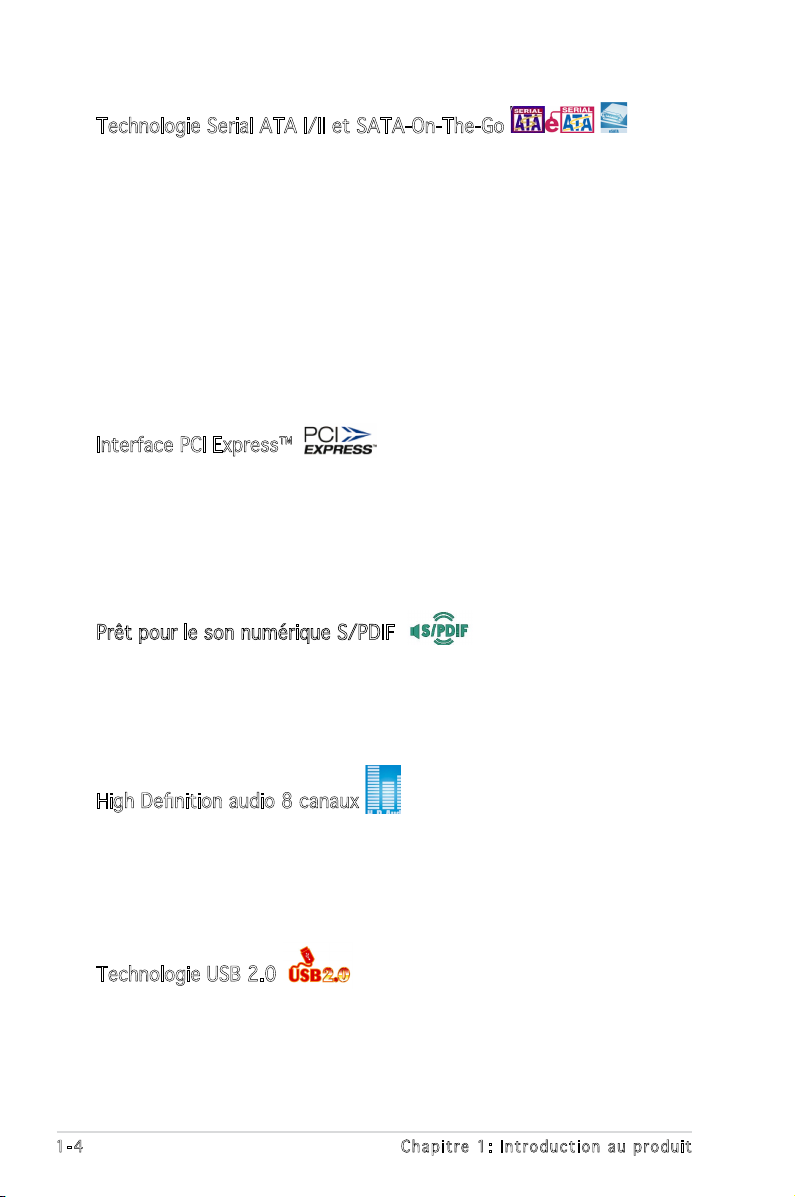
Technologie Serial ATA I/II et SATA-On-The-Go
La carte mère supporte la technologie Serial ATA 3 Gb/s via les interfaces
Serial ATA et le chipset Intel® ICH7R. La spécication Serial ATA II 3 Go/s
offre le double de la bande passante des produits Serial ATA existants, en
incluant une série de nouvelles fonctions, dont Native Command Queueing
(NCQ), et l’algorithme d’implémentation Power Management (PM). Le
Serial ATA permet l’utilisation de câbles plus ns, plus exibles et dotés
de moins de broches, ainsi que des exigences de voltage plus faibles. Le
Serial ATA “on the Go” rend les spécications du Serial ATA 3.0 Gb/s
encore plus puissantes. Supporté par le contrôleur Serial ATA Marvell®
88SE6145, quatre connecteurs Serial ATA 3.0 Gb/s (trois à mi-carte et
un sur le panneau arrière) permettent une conguration intelligente et le
branchement à chaud. Voir pages 2-35 et 2-36 pour plus de details.
Interface PCI Express™
La carte mère supporte pleinement le PCI Express, la dernière technologie
d’E/S qui accroît la vitesse du bus PCI. Le PCI Express afche une
interconnexion série en point-à-point qui permet des fréquences plus
élevées et le transport de données par paquets. Cette interface à grande
vitesse est compatible au point de vue logiciel avec les spécications PCI
existantes. Voir page 2-23 pour plus de détails.
Prêt pour le son numérique S/PDIF
La carte mère supporte la fonction S/PDIF Out via l’interface S/PDIF située
à mi-carte mère. La technologie S/PDIF transforme votre ordinateur en un
système multimédia haut de gamme, pourvu d’une connectivité numérique
qui accroît les performances du système audio et des hauts-parleurs. Voir
page 2-33 pour plus de détails.
High Denition audio 8 canaux
La carte mère intègre le CODEC audio ADI AD1988B High Denition Audio
8 canaux. Ce CODEC est compatible avec le standard Intel® High Denition
Audio standard (192 KHz, audio 24 bits). Grâce à ce CODEC, aux ports
audio, et à l’interface S/PDIF, vous pouvez connecter votre ordinateur à des
décodeurs home cinéma an de proter d’un son numérique clair et vibrant.
Technologie USB 2.0
La carte mère embarque la technologie Universal Serial Bus 2.0 (480 Mbps)
qui augmente considérablement les vitesses de connexion, passant ainsi
des 12 Mbps de bande passante de l’USB 1.1 aux 480 Mbps de l’USB 2.0.
L’USB 2.0 est rétro-compatible avec l’USB 1.1. Voir pages 2-33 et 2-38
pour plus de détails.
1-4 Chapi t r e 1: I n t roduc t i on au p roduit
Page 21
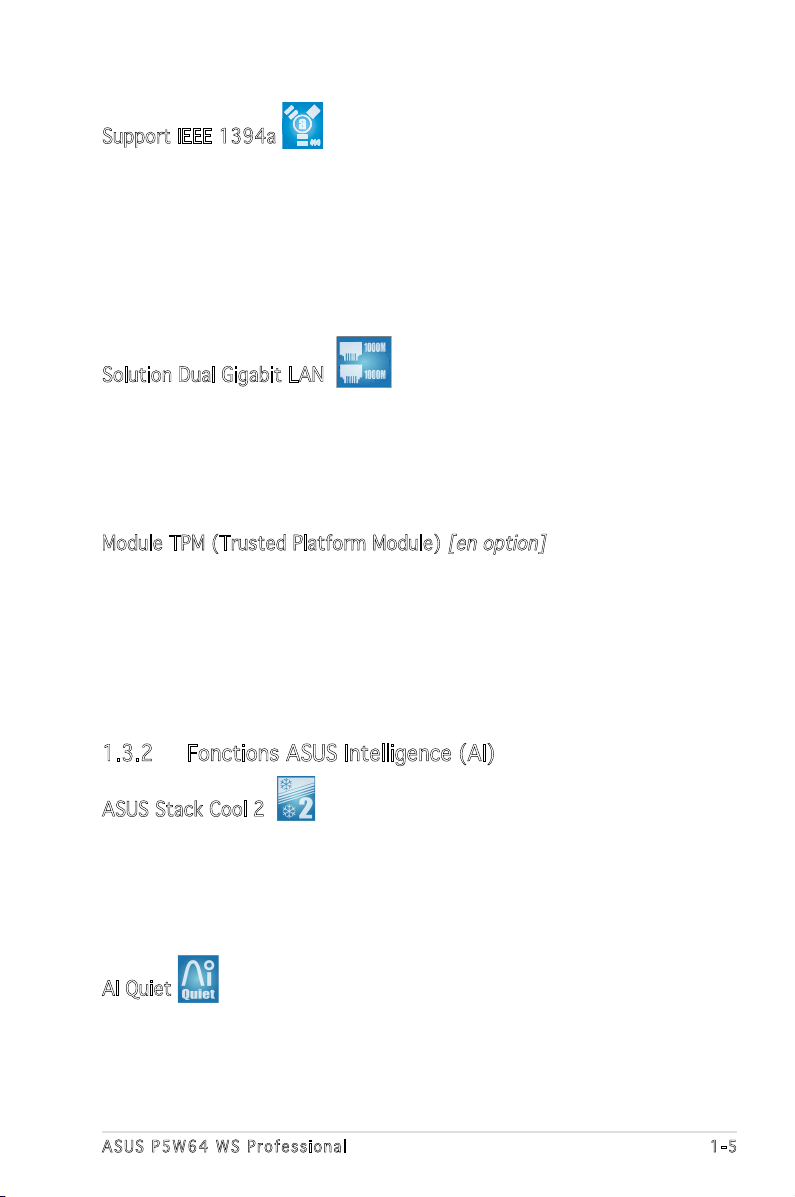
Support IEEE 1394a
L’interface IEEE 1394a apporte une connectivité rapide et souple entre
l’ordinateur et une large palette de périphériques et d’appareils conformes
au standard IEEE 1394a. L’interface 1394a permet des taux de transfert
atteignant jusqu’à 400 Mbps grâce à un système d’échange de données
rapide, peu coûteux, à large bande passante asynchrone (temps réel),
qui s’établit entre les ordinateurs, les périphériques, et les appareils
électroniques tels que les camescopes, magnétoscopes, imprimantes, TV, et
appareils photo numériques. Voir pages 2-33 et 2-38 pour plus de détails.
Solution Dual Gigabit LAN
La carte mère intègre deux contrôleurs Gigabit LAN an d’offrir une solution
complète à vos attentes en matière de réseau. Ces contrôleurs réseau
utilisent les segments PCI Express et PCI pour offrir une largeur de bande
plus rapide pour votre connexion Internet avec ou sans l, votre réseau
LAN, et le partage de chiers. Voir page 2-32 pour plus de détails.
Module TPM (Trusted Platform Module)
Le module TPM (Trusted Platform Module) est un micro-contrôleur matériel
qui embarque un logiciel. La carte mère incorpore en option ce module
an de fournir le premier maillon d’un dispositif de sécurité, comprenant
l’identication unique à des systèmes, et l’activation de signatures
numériques pour des transactions sécurisées. Voir page 2-43 pour plus de
détails.
[en option]
1.3.2 Fonctions ASUS Intelligence (AI)
ASUS Stack Cool 2
ASUS Stack Cool 2 est une solution silencieuse de refroidssement sans
ventilateurs qui abaisse de 20°C la température des composants vitaux.
La carte mère emploie une carte de circuit imprimé d’une conception
particulière an de dissiper la chaleur générée par des composants vitaux.
Voir page 2-3 pour plus de détails.
AI Quiet
La fonction ASUS AI Quiet contrôle de manière dynamique la fréquence du
CPU et réduit les nuisances sonores, assurant un fonctionnement silencieux.
Voir page 4-35 pour plus de détails.
ASUS P 5 W64 WS P rofes s i onal 1-5
Page 22
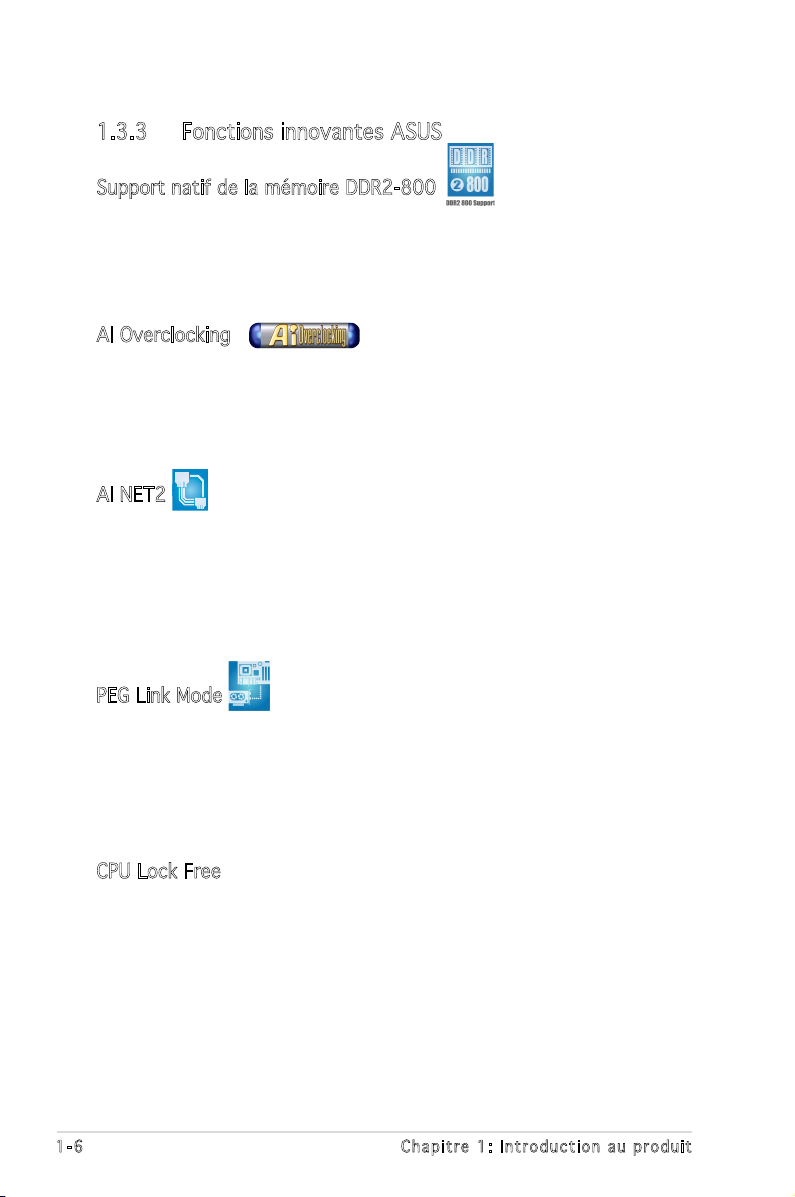
1.3.3 Fonctions innovantes ASUS
Support natif de la mémoire DDR2-800
La mémoire DDR2-800 native élimine les saturations de la bande passante
lors de l’overclocking du processeur et de la mémoire, maximisant ainsi les
performances pour les graphiques 3D, et d’autres applications exigeantes
en ressources système. Voir pages 2-16 et 4-20 pour plus de détails.
AI Overclocking
Cette fonction permet aisément d’overclocker le système jusqu’à 30%
(en fonction de la DRAM et du processeur installés) an d’accroître ses
performances en garantissant la stabilité du système. Voir page 4-19 pour
paramétrer les éléments du BIOS pour l’overclocking.
AI NET2
AI NET est un utilitaire de diagnostic intégré au BIOS qui détecte et
rapporte les défaillances des câbles Ethernet. Grâce à cet utilitaire, vous
pourrez facilement surveiller l’état du(des) câble(s) connecté(s) au port
LAN (RJ-45). Pendant le processus de boot, AI NET2 diagnostique les
erreurs et les court-circuits du câble LAN jusqu’à 100 mètres, avec une
précision d’un mètre. Voir pages 4-23 et 5-13 pour plus de détails.
PEG Link Mode
Cette fonction booste les performances de votre carte PCI Express. Elle
permet à la carte mère d’ajuster automatiquement PEG Link Mode à la
bonne fréquence, en se basant sur la conguration du système. Quatre
autres paramètres sont disponibles pour overclocker le PEG Link Mode. Voir
page 4-28 pour plus de détails.
CPU Lock Free
Cette fonction vous permet d’ajuster le multiplicateur CPU jusqu’à 14x.
Dénir les paramètres du BIOS appropriés réduira automatiquement la
valeur du multiplicateur CPU et apportera une plus grande exibilité en
accroissant le FSB externe. Voir page 4-20 pour plus de détails.
1-6 Chapi t r e 1: I n t roduc t i on au p roduit
Page 23

Technologie ASUS Q-Fan 2
La technologie ASUS Q-Fan2 ajuste judicieusement la vitesse des ventilateurs
en fonction de la charge système pour assurer un fonctionnement silencieux,
frais et efcace. Voir page 4-35 pour plus de détails.
ASUS Multi-language BIOS
Le BIOS multilingue vous permet de sélectionner la langue de votre choix
dans les options disponibles. Les menus BIOS localisés permettent une
conguration plus simple et plus rapide. Voir page 4-14 pour plus de détails.
ASUS MyLogo2™
Cette fonction incorporée à la carte mère vous permet de personnaliser
et styliser votre système grâce à des logos de boot personnalisables. Voir
pages 4-38 et 5-11 pour plus de détails.
ASUS CrashFree BIOS 3
Cette fonction vous permet de restaurer le BIOS d’origine depuis le CD de
support, au cas où le code du BIOS ou ses données seraient corrompus.
Cette protection vous évite d’avoir à racheter une ROM en cas de
problème. Voir page 4-9 pour plus de détails.
ASUS EZ Flash 2 BIOS
Avec la fonction ASUS EZ Flash, vous pouvez aisément mettre à jour le
BIOS, même avant le chargement du système d’exploitation. Plus besoin
d’utiliser un utilitaire DOS, ni de booter depuis une disquette. Voir page 4-5
pour plus de détails.
ASUS P 5 W64 WS P rofes s i onal 1-7
Page 24
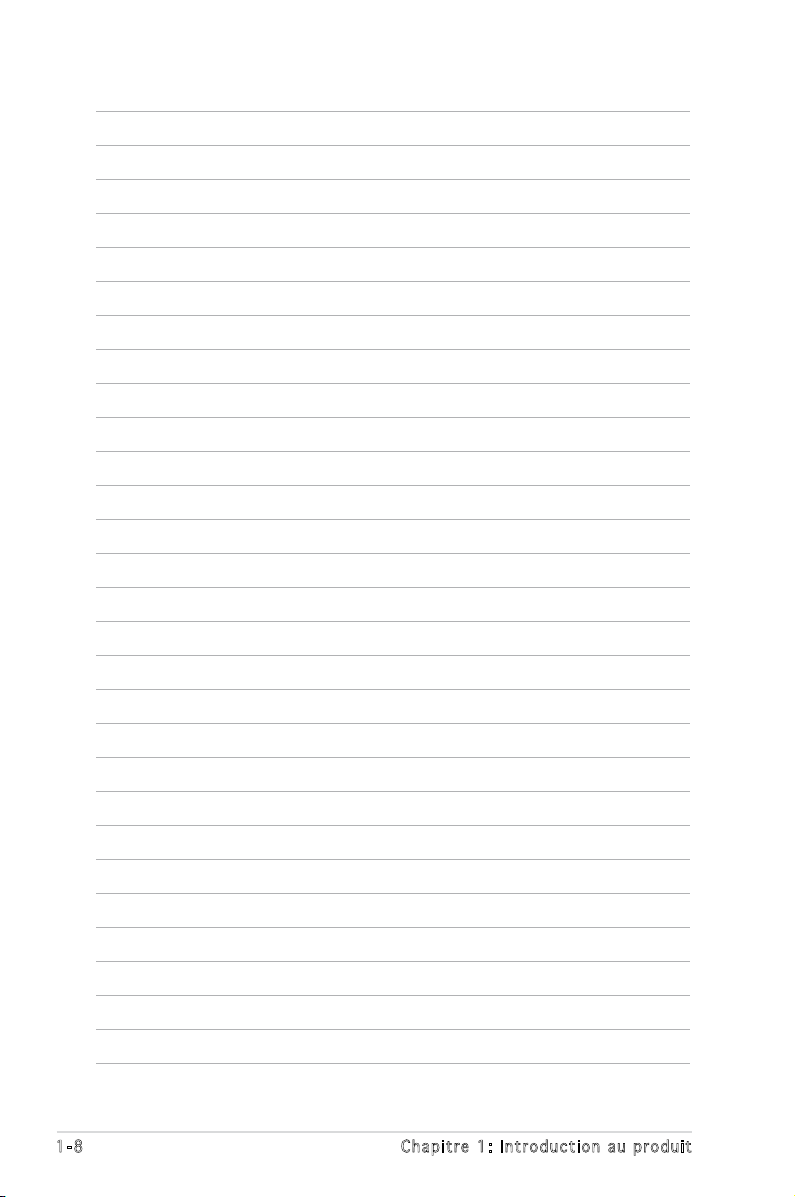
1-8 Chapi t r e 1: I n t roduc t i on au p roduit
Page 25
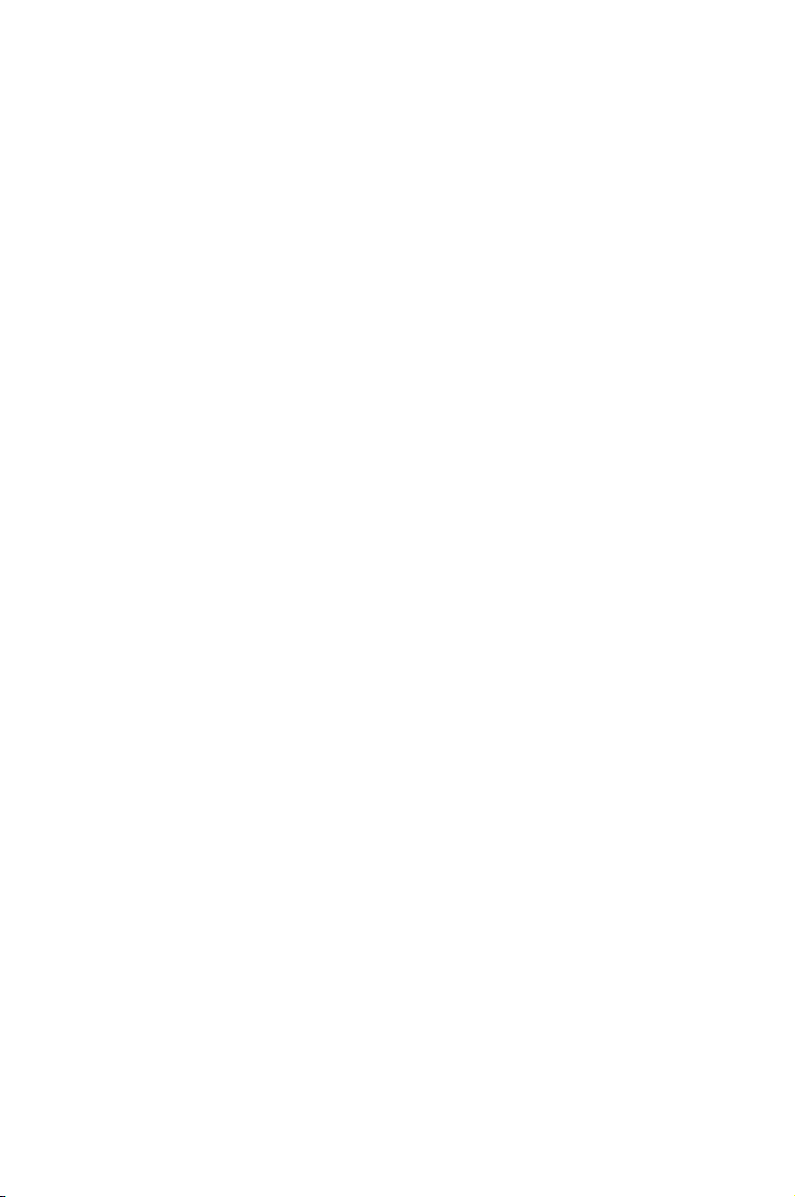
Ce chapitre dresse la liste des procédures
de configuration du matériel que vous
devrez effectuer quand vous installerez les
composants de l’ordinateur. Ceci inclût une
description des interrupteurs, des jumpers
et des connecteurs de la carte mère.
Chapitre 2: Informations
2
sur le matériel
Page 26
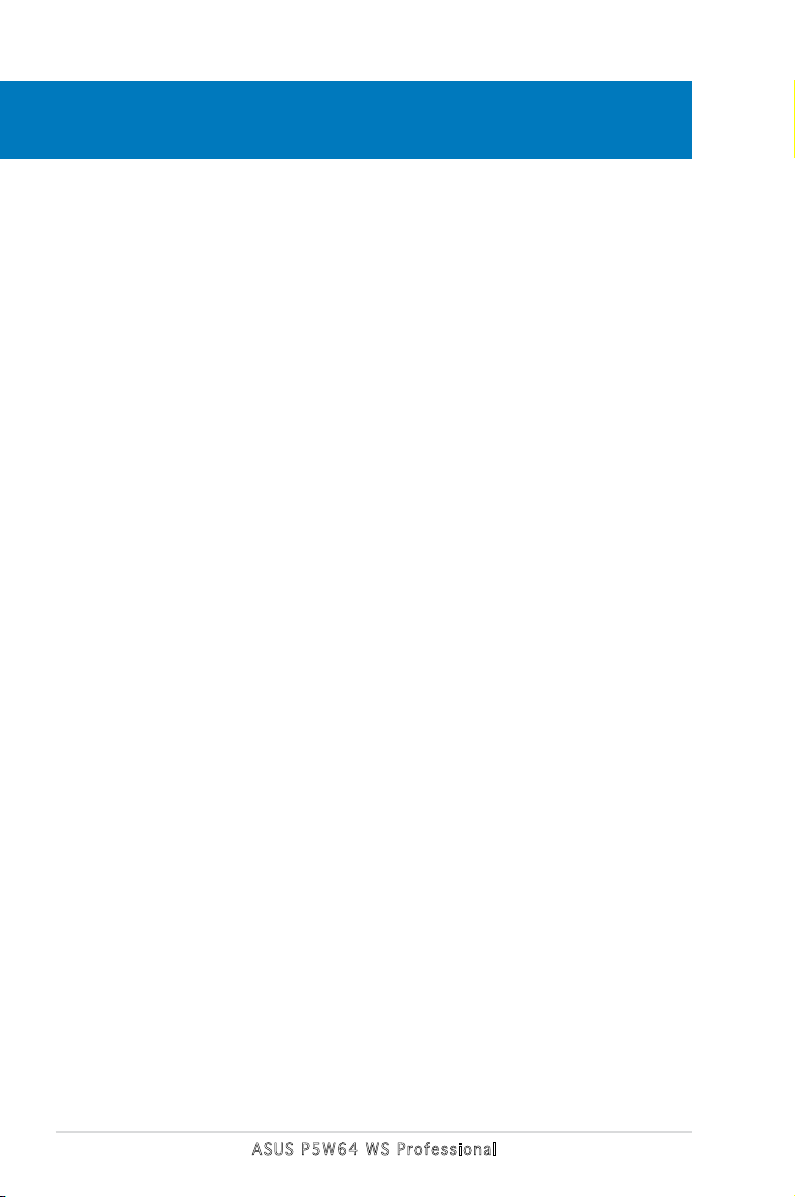
Sommaire du chapitre
2
2.1 Avant de commencer ........................................................... 2-1
2.2 Vue générale de la carte mère ..............................................
2.3 Central Processing Unit (CPU) ..............................................
2.4 Mémoire système ................................................................
2.5 Slots d’ex
2.6 Jumpers ..............................................................................
Connecteurs ........................................................................ 2-28
2.7
tension ................................................................ 2-20
2-2
2-7
2-14
2-27
ASUS P 5 W64 WS P rofes s i onal
Page 27
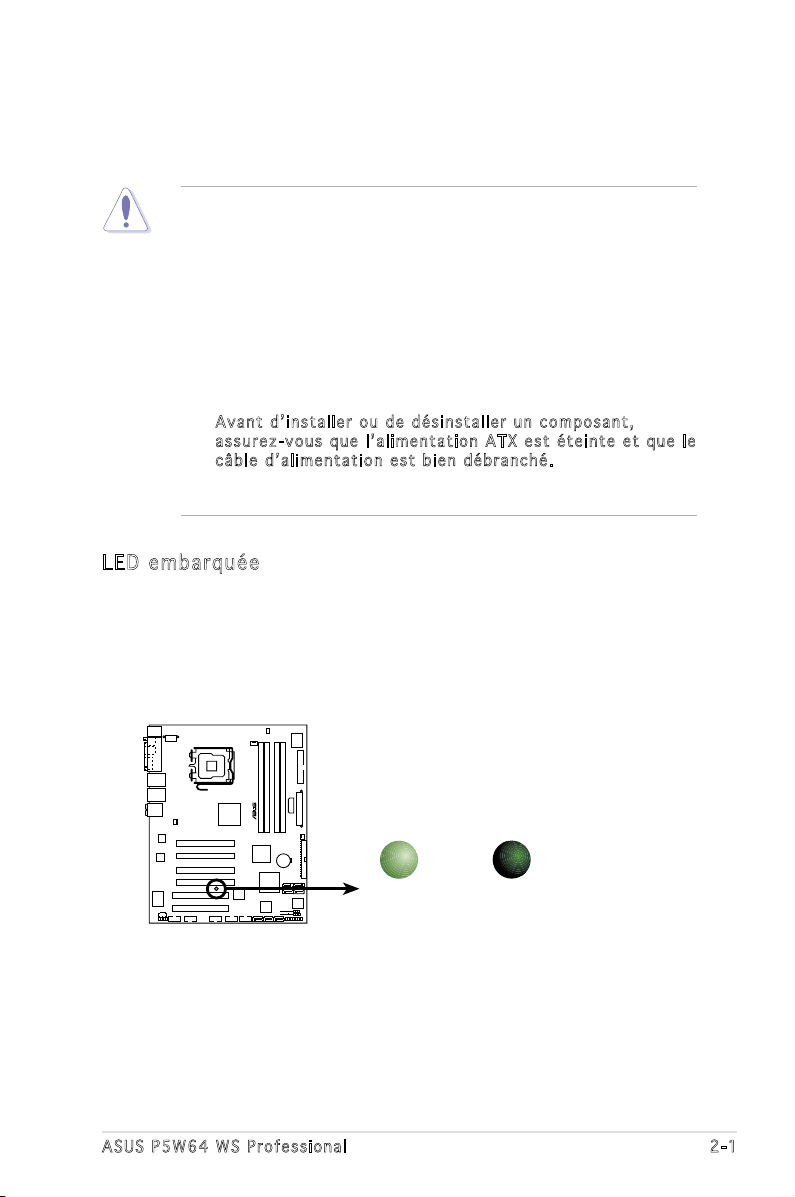
2.1 Avant de commencer
P5W64 WS PRO
®
SB_PWR
ON
Standby
Power
OFF
Powered
Off
Prenez note des précautions suivantes avant d’installer la carte mère ou
d’en modier les paramètres.
• Débranchez le câble d’alimentation de la prise murale avant de
toucher aux composants.
• Utilisez un bracelet anti-statique ou touchez un objet métallique
relié au sol (comme l’alimentation) pour vous décharger de toute
électricité statique avant de toucher aux composants.
• Tenez les composants par les coins pour éviter de toucher les
circuits imprimés.
• Quand vous désinstallez le moindre composant, placez-le sur une
surface antistatique ou remettez-le dans son emballage d’origine.
Avan t d ’ins t a l l er o u d e dé s i n stal l e r un c o m p osan t ,
•
assu r e z -vou s q u e l’ a l i ment a t i on A T X e st é t e i nte e t q ue l e
câbl e d ’ali m e n t atio n e st b i e n déb r a n c hé. Ne pas suivre cette
précaution peut endommager la carte mère, les périphériques et/ou
les composants.
LED e mba rq uée
La carte mère est livrée avec une LED qui s’allume lorsque le système est
sous tension, en veille ou en mode “soft-off”. Elle vous rappelle qu’il faut
bien éteindre le système et débrancher le câble d’alimentation avant de
connecter ou de déconnecter le moindre composant sur la carte mère.
L’illustration ci-dessous indique l’emplacement de cette LED.
LED embarquée de la P5W64-WS Pro
ASUS P 5 W64 WS P rofes s i onal 2-1
Page 28
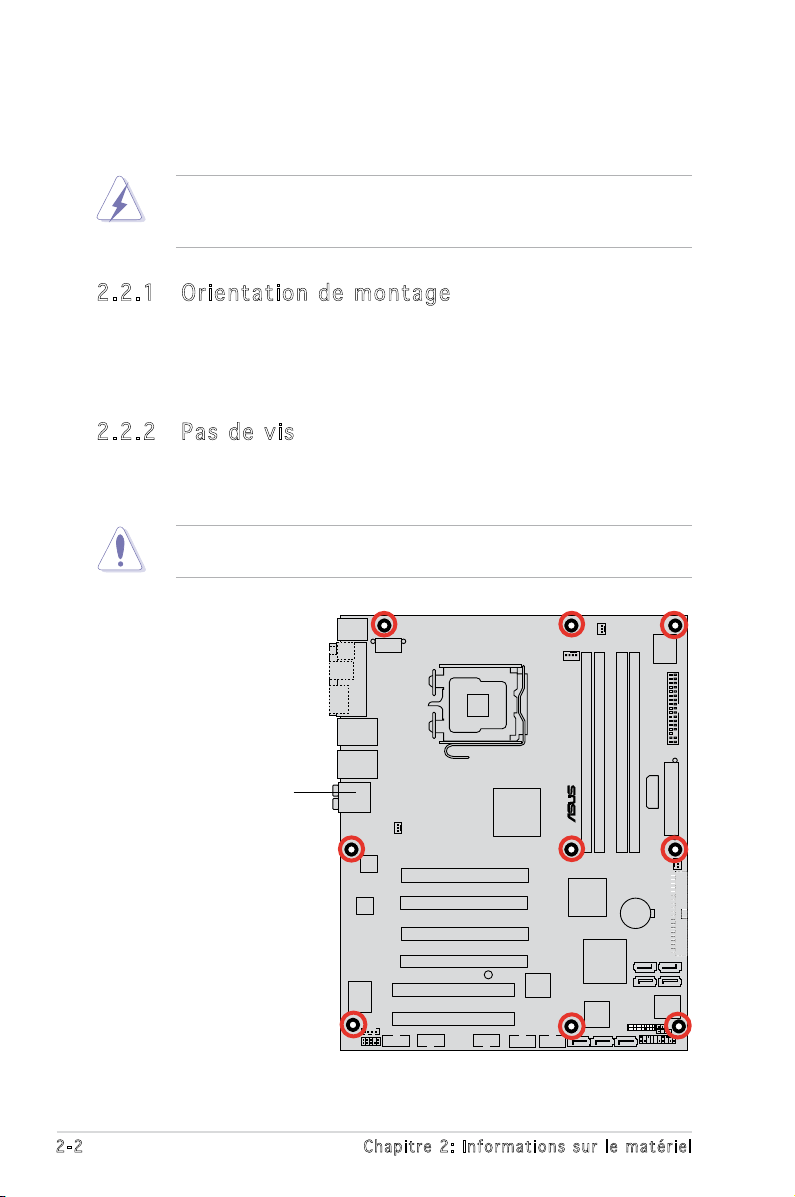
2.2 Vue générale de la carte mère
P5W64 WS PRO
®
Avant d’installer la carte mère, étudiez la conguration de votre boîtier
pour déterminer s’il peut contenir la carte mère.
Assurez-vous d’avoir débranché le cordon d’alimentation avant d’insérer
ou de retirer la carte mère. Ne pas suivre cette précaution peut vous
blesser et endommager les composants de la carte mère.
2.2.1 Orientati on de monta ge
Lorsque vous installez la carte mère, vériez que vous la montez dans le
bon sens à l’intérieur du boîtier. Le côté qui porte les connecteurs externes
doit être à l’arrière du châssis, comme indiqué sur l’image ci-dessous.
2.2.2 Pas de vi s
Placez neuf (9) vis dans les ouvertures indiquées par des cercles pour xer
la carte mère au châssis.
Ne serrez pas trop fortement les vis ! Vous risqueriez d’endommager la
carte mère.
Placez ce côté vers
l’arrière du châssis
2-2 Chapi t r e 2: I n f ormat i o ns su r le mat é r iel
Page 29

2.2.3 ASUS Stac k Co ol 2
ASUS Stack Cool 2 est une solution silencieuse de refroidssement sans
ventilateurs qui abaisse de 20°C la température des composants vitaux.
La carte mère emploie une carte de circuit imprimé d’une conception
particulière an de dissiper la chaleur générée par des composants vitaux.
ASUS P 5 W64 WS P rofes s i onal 2-3
Page 30
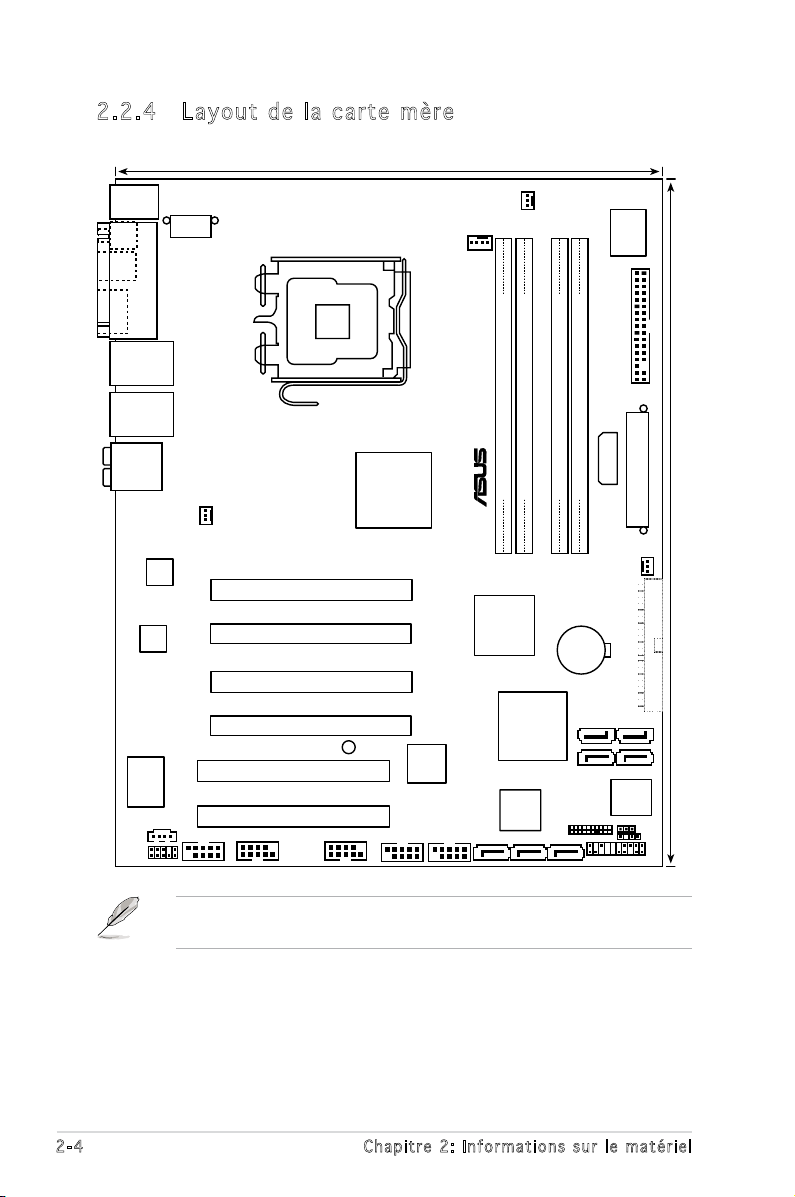
PANEL
P5W64 WS PRO
®
AAFP
CHASSIS
24.5cm (9.6in)
30.5cm (12.0in)
CPU_FAN
DDR2 DIMM_B1 (64 bit,240-pin module)
DDR2 DIMM_A1 (64 bit,240-pin module)
DDR2 DIMM_A2 (64 bit,240-pin module)
DDR2 DIMM_B2 (64 bit,240-pin module)
LAN1_USB12
CHA_FAN1
FLOPPY
Super
I/O
8Mb
BIOS
TSB43AB22A
PS/2KBMS
T: Mouse
B: Keyboard
PARALLEL PORT
SPDIF_O1
SPDIF_O2
LAN2_USB34
CD
PCIEX16_1
PCIEX16_2
PCI1
PCI2
CLRTC
USB78
SATA1
ESATA
SB_PWR
EATXPWR
PRI_IDE
CR2032 3V
Lithium Cell
CMOS Power
CHA_FAN2
AUDIO
Marvell
®
88E8001
COM1
EATX12V
LGA775
Intel
®
975X
MCH
IE1394_1
PWR_FAN
SATA3
SATA2
SATA4
EXT_SATA3
Marvell
®
88SE614x
Intel
®
ICH7R
TPM
EXT_SATA2 EXT_SATA1
IE1394_2
AD1988B
Marvell
®
88E8052
EZ_PLUG
PCIEX16_3
PCIEX16_4
USB56
IDT
89HA0324
2.2.4 Layout de l a carte m èr e
Le module réseau sans l, et le port USB de ce module sont en option. Ils
sont représentés en gris sur l’illustration ci-dessus.
2-4 Chapi t r e 2: I n f ormat i o ns su r le mat é r iel
Page 31

2.2.5 Contenu d u layout
Slots Page
1. Slots DIMM DDR2 2-14
2. Slots PCI Express x16 2-22
3. Slots PCI 2-22
Jumper Page
1. Clear RTC RAM (3-pin CLRTC) 2-27
Connecteur arrières Page
1. Port souris PS/2 (vert) 2-28
2. Port parallèle 2-28
3. Port LAN1 (RJ-45 2-28
4. Port LAN2 (RJ-45 2-28
5. Port Rear Speaker Out (noir) 2-29
6. Port Center/Subwoofer (orange) 2-29
7. Port Line In (light bleu) 2-29
8. Port Line Out (vert clair) 2-29
9. Port microphone (rose) 2-29
10. Port Side Speaker Out (gris) 2-29
11. Ports USB 2.0 3 et 4 2-29
12. Ports USB 2.0 1 et 2 2-29
13. Port ATA externe 2-30
14. Port S/PDIF Out optique 2-30
15. Port S/PDIF Out coaxial 2-30
16. Port clavier PS/2 (mauve) 2-30
ASUS P 5 W64 WS P rofes s i onal 2-5
Page 32

Connecteurs internes Page
1. Connecteur lecteur de disquettes (34-1 pin FLOPPY) 2-31
2. Connecteur IDE primaire (40-1 pin PRI_IDE) 2-31
3. Connecteurs Serial ATA ICH7R (7-pin SATA1 [rouge], 2-32
SATA2 [rouge], SATA3 [noir], SATA4 [noir])
4. Connecteurs RAID Serial ATA Marvell® 88SE614x 2-33
(7-pin EXT_SATA1, EXT_SATA2, EXT_SATA3)
5. Connecteur audio pour lecteur optique (4-pin CD) 2-34
6. Connecteur audio en façade (10-1 pin AAFP) 2-34
7. Connecteurs USB (10-1 pin USB56, USB78) 2-35
8. Connecteurs port IEEE 1394a (10-1 pin IE1394_1[rouge]; 2-35
10-1 pin IE1394_2 [rouge])
9. Connecteur châssis intrusion (4-1 pin CHASSIS) 2-36
10. Connecteurs ventilateur d’alimentation, du CPU, et du châssis
(4-pin CPU_FAN, 3-pin PWR_FAN, 3-pin CHA_FAN1, 2-37
3-pin CHA_FAN2)
11. Connecteur port Série (10-1 pin COM1) 2-38
12. Connecteurs d’alimentation ATX (24-pin EATXPWR, 2x4-pin EATX12V, 2-38
4-pin EZ_PLUG)
13. Connecteur TPM (20-1 pin TPM) 2-40
14. Connecteur système (12-pin PANEL) 2-41
• LED d’alimentation
• LED d’
•
•
•
activité HDD
Haut-parleur d’alerte système
Bouton d’alimentation ATX/soft-off
Bouton Reset
2-6 Chapi t r e 2: I n f ormat i o ns su r le mat é r iel
Page 33

2.3 Central Processing Unit (CPU)
La carte mère intègre un socket LGA (Land Grid Array) 775 broches,
destiné aux processeurs Intel® Pentium® 4/Celeron®/Intel® Pentium® D
ainsi qu’à la nouvelle génération de processeurs Intel® 65 nm/Intel® Core™2
Duo/Intel® Core™2 Extreme au format LGA775.
Elle supporte également le processeur Intel® Pentium® Processor Extreme
Edition. Il s’agit du processeur à double coeur le plus récent ; il intègre la
technologie Hyper-Threading, permettant ainsi quatre l d’exécution. Se
référer au tableau ci-dessous répertoriant les OS supportées.
Liste des OS supportées
Support des CPU dual-core Intel Processeur Pentium®
Edition Extreme (supporte la technologie
Hyper-Threading)
Windows® 2000 Professionnel
Windows® 2000 Advanced Server Windows® 2000 Advanced Server
Windows® XP Familial Windows® XP Familial
Windows® XP Professionnel Windows® XP Professionnel
Windows® Server 2003 - Standard, Windows® Server 2003 - Standard,
Enterprise Enterprise
Si vous installez un processeur dual-core, connectez le câble du
ventilateur châssis au connecteur CHA_FAN1 pour garantir la stabilité du
système.
• A l’achat de la carte mère, assurez-vous que le cache PnP est
présent sur le socket, et que les broches de ce dernier ne sont
pas pliées. Contactez votre revendeur immédiatement si le cache
PnP venait à manquer, ou si le cache PnP/les broches du socket/
les composants de la carte mère venait à être endommagé. ASUS
endossera le coût de la réparation uniquement si le dommage est lié
à l’envoi/l’acheminement.
• Conservez le cache après l’installation de la carte mère, car ASUS
n’accèdera à une requête RMA (Autorisation de Retour Marchandise)
que si la carte mère est retournée avec ce cache sur le socket
LGA775.
•
La garantie ne couvre pas les dommages faits aux broches du
sockets qui résulteraient d’une installation ou d’un retrait incorrect
du CPU, ou d’une erreur de placement, de la perte ou d’un retrait
incorrect du cache PnP.
ASUS P 5 W64 WS P rofes s i onal 2-7
Page 34

2.3.1 Installle r le CPU
P5W64 WS PRO
®
Pour installer le CPU :
1. Repérez le socket pour CPU de la carte mère.
Socket 775 de la P5W64-WS Pro
Avant d’installer le CPU, vériez que le levier du CPU est sur votre
gauche.
2. Exercez une pression de votre pouce sur le loquet (A), puis déplacez-
le vers la gauchet (B) jusqu’à ce qu’il se libère de l’onglet de rétention.
Onglet de rétention
Loquet
A
Cache PnP
B
Ce côté du socket doit
vous faire face.
Pour éviter d’endommager les broches du socket, ne retirez pas le cache
PnP sauf pour installer le CPU.
3. Soulevez le loquet dans un angle
de 135º .
2-8 Chapi t r e 2: I n f ormat i o ns su r le mat é r iel
Page 35

4. Soulevez la plaque de
chargement à l’aide de votre
index et de votre pouce, en
suivant un angle de 100º (A).
Puis retirez le cache PnP de la
plaque de chargement en le
poussant vers l’extérieur (B).
5 Placez le CPU sur le
socket de sorte que le
triangle doré repose sur
le coin inférieur gauche
du socket. L’embout
d’alignement doit
s’insérer dans l’encoche
du CPU.
Le CPU ne peut être placé que dans un seul sens. NE FORCEZ PAS sur
le CPU pour le faire entrer dans le socket; vous risqueriez de plier les
broches du socket et/ou d’endommager le CPU !
B
A
Plaque
Ergot d’alignement
Triangle doré
6. Refermez la plaque de
chargement (A), puis poussez
A
le loquet (B) jusqu’à ce qu’il
s’encastre dans l’onglet de
rétention.
B
7. Si vous installez un processeur
dual-core, connectez le câble du
ventilateur châssis au connecteur
CHA_FAN1 pour assurer la
stabilité du système.
La carte mère supporte les processeurs Intel® Pentium® 4 LGA775 dotés
des technologies EM64T (Intel® Enhanced Memory 64 Technology), EIST
(Enhanced Intel SpeedStep® Technology), et Hyper-Threading. Se référer
à l’Appendice pour de plus amples détails sur ces fonctions du CPU. .
ASUS P 5 W64 WS P rofes s i onal 2-9
Page 36

2. 3. 2 Ins ta ll er l ’en se mb le d is sip at eu r- ve nt ila te ur
Les processeurs Intel® au format LGA775 nécessitent un dissipateur
thermique et un ventilateur spécialement conçus pour assurer des
performances et des conditions thermiques optimales.
•
Si vous achetez un processeur Intel® Pentium® 4 avec boîte, cette
dernière doit contenir l’ensemble ventilateur-disspateur. Si vous
achetez un CPU séparément, n’utilisez qu’un ensemble ventilateurdisspateur multidirectionnel certié Intel®.
•
L’ensemble ventilateur-dissipateur Intel® Pentium® 4 LGA775 est
doté d’un design encastrable qui ne nécessite aucun outil pour
l’installer.
•
Si vous achetez un ensemble dissipateur-ventilateur à part, assurez-
vous d’avoir correctement appliqué le matériau d’interface thermique
sur le CPU ou sur le dissipateur avant d’installer l’ensemble.
Assurez-vous d’avoir installé la carte mère sur le châssis avant d’installer
l’ensemble ventilateur-dissipateur.
Pour installer l’ensemble ventilateur-dissipateur :
1. Positionnez le dissipateur sur le
CPU installé, en vous assurant
que les quatre attaches
s’insèrent dans les ouvertures
de la carte mère.
Orientez l’ensemble
ventilateur-dissipateur de
sorte que câble du ventilateur
CPU soit au plus près du
connecteur ventilateur CPU.
Ouverture de la carte mère
Rainure située sur
une attache
Orientez chaque attache de sorte que sa rainure (en blanc) pointe vers
l’extérieur. (La rainure a été volontairement surlignée en blanc pour une
meilleure compréhension)
2-10 Ch a p itre 2 : Infor m a tions s ur le m atérie l
Attache
Page 37

2. Enfoncez les attaches,
P5W64 WS PRO
®
GND
CPU FAN PWR
CPU FAN IN
CPU FAN PWM
CPU_FAN
deux par deux, selon une
séquence diagonale, an de
xer l’ensemble ventilateur-
dissipateur.
B
A
A
A
B
B
A
B
3. Connectez le câble du ventilateur CPU au connecteur de la carte mère
étiqueté CPU_FAN.
Connecteur CPU_FAN de la P5W64-WS Pro
N’oubliez pas de connecter le connecteur ventilateur du CPU ! Dans le
cas échéant des erreurs dans la surveillance matérielle peuvent survenir.
ASUS P 5 W64 WS P rofes s i onal 2-11
Page 38

2.3.3 Désinst alle r l’ ense mble ventilat eur- diss ipat eur
Pour désinstaller l’ensemble ventilateur-dissipateur :
1. Déconnectez le câble ventilateur
du CPU du connecteur de la
carte mère.
2. Tournez chaque attache dans le
sens opposé des aiguilles d’une
montre.
3. Retirez les attaches deux
par deux, en suivant une
séquence diagonale, an de
libérer l’ensemble ventilateur-
dissipateur de la carte mère.
A
B
A
B
A
B
B
A
4. Retirez délicatement l’ensemble
ventilateur-dissipateur de la
carte mère.
2-12 Chapi t r e 2 : I n forma t i ons s u r le ma t é riel
Page 39

5. Tournez chaque attache dans le
sens des aiguilles d’une montre
pour qu’elle soit orientée
correctement en vue d’une
future réinstallation.
La rainure de chaque attache
doit pointer vers l’extérieur
après que vous l’ayez
réorientée. (La rainure a été
volontairement surlignée en
blanc uniquement pour une
meilleure compréhension).
Rainure située sur une attache
Se référer à la documentation du ventilateur CPU (acheté en boîte ou à
part) pour plus de détails concernant l’installation du ventilateur CPU.
ASUS P 5 W64 WS P rofes s i onal 2-13
Page 40

2.4 Mémoire système
P5W64 WS PRO
®
DIMM_A2
DIMM_A1
DIMM_B2
DIMM_B1
2.4.1 Vue génér al e
La carte mère est équipée de quatre sockets Double Data Rate 2 (DDR2)
Dual Inline Memory Modules (DIMM).
Les modules DIMM DDR2 sont de même dimension que les modules DIMM
DDR ; à la différence que les premiers disposent de 240 broches, contre
184 pour les derniers. Ils sont également conçus avec des encoches
particulières an de les différencier des modules DIMM DDR.
Le schéma suivant illustre l’emplacement des sockets DIMM DDR2.
Sockets 240 broches DIMM DDR2 de la P5W64-WS Pro
Canal Sockets
Canal A DIMM_A1 et DIMM_A2
Canal B DIMM_B1 et DIMM_B2
2.4.2 Configura ti ons mémoi re
Vous pouvez installer des modules DIMM DDR2 ECC et non ECC unbuffered
de 256 Mo, 512 Mo, 1 Go, et 2 Go dans les sockets DIMM.
• Dans une conguration Dual-channel, la taille totale du (des)
module(s) installé(s) par canal doit être la même pour de meilleures
performances(DIMM_A1 + DIMM_A2 = DIMM_B1 + DIMM_B2).
• N’installez que des modules DIMMs dotés de la même valeur
CAS latency. Pour une compatibilité optimale, il est recommandé
d’acheter des modules mémoire de même marque. Visitez le site
web ASUS (www.asus.com)pour consulter la dernière liste QVL (Liste
des fabricants agréés).
• A cause de l’allocation de ressources du chipset, le système
détectera probablement moins de 8 Go de mémoire système si vous
2-14 Chapi t r e 2 : I n forma t i ons s u r le ma t é riel
installez quatre module de mémoire DDR2 de 2 Go.
• Cette carte mère ne supporte pas les modules mémoire composés
de puces mémoire de plus de 128 Mo ou à double-face x16.
Page 41

Note i m p orta n t e sur l ’ i nsta l l a tion d e Wind o w s® XP 3 2 - bits
Si vous installez Windows® XP 32-bits, la limitation de cette version
d’OS fait qu’elle peut réserver un certain montant de mémoire système
pour les périphériques système. Il est recommandé d’installer moins de
3 Go de modules mémoire si vous souhaitez utiliser la version 32-bits
de Windows® XP. L’excédent de mémoire ne causera pas de problèmes
d’utilisation, mais les utilisateurs ne pourrront pas proter de ce surplus
de mémoire système.
Visitez la section FAQ du site web d’ASUS pour plus de détails:
http://support.asus.com/faq/faq.
aspx?SLanguage=fr-fr
Sous Reche r c he gé n é rale,
sélectionnez les éléments
ci-contre, puis cliquez sur
Reche r c he. Cliquez sur l’article
intitulé “Erreu r de dé t e ction
de la m émoire i nstal l é e.”
Vous pouvez aussi visiter les sites suivants pour plus de détails sur ce sujet:
http://dlsvr01.asus.com/pub/ASUS/mb/4GB_Rev1.pdf
http://www.intel.com/support/motherboards/server/sb/cs-016594.htm
Notes concernant les limitations mémoire
• En raison d’une limitation du chipset, cette carte mère peut
supporter jusqu’à 8 Go uniquement avec les systèmes d’exploitation
du tableau suivant. Vous pouvez installer jusqu’à 2 Go de modules
DIMM sur chaque emplacement, mais uniquement avec des modules
DDR2-533 de 2 Go.
32-bits 64-bits
Windows® 2000 Advanced Windows® Server 2003 Standard
Server x64 Edition
Windows® Server 2003 Windows® XP Professional x64
Enterprise Edition Edition
Windows® Server 2003
Enterprise x64 Edition
• Certaines versions antérieures de DIMM DDR2-667 sont susceptibles
de ne pas disposer de la conguration requise par la fonction
On-Die-Termination (ODT) d’Intel® et seront rétrogradées en DDR2-
533. Si cela se produit, veuillez contacter votre revendeur local an
de connaître la valeur ODT.
• Suite à une limitation du chipset, les modules DDR2-667 CL=4
seront par défaut rétrogradés en DDR2-533. Si vous souhaitez
que les modules fonctionnent avec une latence plus faible, ajustez
manuellement l’élément timing memory.
• Suite à une limitation du chipset, les modules DDR2-533 CL=3
seront par défaut rétrogradés en DDR2-400. Si vous souhaitez
que les modules fonctionnent avec une latence plus faible, ajustez
manuellement l’élément timing memory.
ASUS P 5 W64 WS P rofes s i onal 2-15
Page 42

Qua li fie d Ven do rs Li sts ( Liste des fabri cants a gré és )
DDR2-800 MHz
Taille Fabricant Modèle Marque Face(s) Composant A B C
512MB KINGSTON K4T51083QC - SS KVR800D2N5/512 • • •
1024MB KINGSTON K4T51083QC - DS KVR800D2N5/1G • • •
1024MB KINGSTON Heat-Sink Package - DS KHX6400D2LL/1G • • •
512MB SAMSUNG EDD339XX - SS M378T6553CZ3-CE7 • • •
256MB SAMSUNG K4T51163QC-ZCE7 - SS M378T3354CZ3-CE7 • • •
512MB SAMSUNG E2508AB-GE-E - DS 28V2S8 • • •
512MB Hynix HY5PS12821BFP-S5 - SS HYMP564U64BP8-S5 • • •
1024MB Hynix HY5PS12821BFP-S5 - DS HYMP512U64BP8-S5 • • •
512MB MICRON 5JAIIZ9DQQ - SS MT8HTF6464AY-80EA3 • • •
1024MB MICRON 5JAIIZ9DQQ - DS MT16HTF12864AY-80EA3 • • •
512MB MICRON 5ZD22D9GKX - SS MT8HTF6464AY-80ED4 • • •
1024MB MICRON 5ZD22D9GKX - DS MT16HTF12864AY-80ED4 • • •
512MB MICRON 6CD22D9GKX - SS MT8HTF6464AY-80ED4 • • •
1024MB MICRON 6CD22D9GKX - DS MT16HTF12864AY-80ED4 • • •
1024MB CORSAIR Heat-Sink Package - DS CM2X1024-6400C4 • • •
512MB A-DATA N/A - SS M2OAD6G3H3160J1E52 • • •
512MB A-DATA AD29608A8A-25EG - SS M20AD6G3H3160I1E5E • • •
512MB Crucial Heat-Sink Package - SS BL6464AA804.8FD • • •
1024MB Crucial Heat-Sink Package - DS BL12864AA804.16FD • • •
256MB Apacer E2508AB-GE-E - SS 78.81091.420 • • •
256MB TwinMOS E2508AB-GE-E - SS 8G-24IK2-EBT • • •
512MB GEIL Heat-Sink Package - SS GX21GB6400DC • • •
512MB GEIL Heat-Sink Package - SS GX21GB6400UDC • • •
512MB Elixir N2TU51280AE-25C - SS M2Y51264TU88A2B-25C • • •
512MB NANYA NT5TU64M8BE-25C - SS NT512T64U88B0BY-25C • • •
1024MB NANYA NT5TU64M8BE-25C - DS NT1GT64U8HB0BY-25C • • •
Support DIMM
DDR2-667 MHz
Taille Fabricant Modèle Marque Face(s) Composant A B C
512MB KINGSTON E5108AE-6E-E - SS KVR667D2N5/512 • • •
1024MB KINGSTON E5108AE-6E-E - DS KVR667D2N5/1G • • •
512MB KINGSTON E5108AE-6E-E - SS KVR667D2E5/512 • • •
256MB KINGSTON HYB18T256800AF3 - SS KVR667D2N5/256 • • •
256MB SAMSUNG K4T51163QC-ZCE6 - SS M378T3354CZ0-CE6 • • •
512MB SAMSUNG ZCE6K4T51083QC - SS M378T6553CZ0-CE6 • • •
1024MB SAMSUNG ZCE6K4T51083QC - DS M378T2953CZ0-CE6 • • •
256MB Qimonda HYB18T512160AF-3S - SS HYS64T32000HU-3S-A • • •
512MB Qimonda HYB18T512800AF3S - SS HYS64T64000HU-3S-A • • •
1024MB Qimonda HYB18T512800AF3S - DS HYS64T128020HU-3S-A • • •
256MB Qimonda HYB18T256800AF3S(ECC) - SS HYS72T32000HU-3S-A • • •
512MB Qimonda HYB18T512800AF3S(ECC) - SS HYS72T64000HU-3S-A • • •
1024MB Qimonda HYB18T512800AF3S(ECC) - DS HYS72T128020HU-3S-A • • •
512MB Qimonda HYB18T512800BF3S(ECC) - SS HYS72T64000HU-3S-B • • •
256MB Qimonda HYB18T512160BF-3S - SS HYS64T32000HU-3S-B • • •
512MB Qimonda HYB18T512800BF3S - SS HYS64T64000HU-3S-B • • •
1024MB Qimonda HYB18T512800BF3S - DS HYS64T128020HU-3S-B • • •
2-16 Chapi t r e 2 : I n forma t i ons s u r le ma t é riel
Support DIMM
Page 43

DDR2-667 MHz
Taille Fabricant Modèle Marque Face(s) Composant A B C
1024MB Qimonda HYB18T512800BF3S - DS HYS64T128020HU-3S-B • • •
512MB Hynix HY5PS12821AFP-Y5 - SS HYMP564U64AP8-Y5 • • •
1024MB Hynix HY5PS1G831FP-Y5(ECC) - SS HYMP112U72P8-Y5 • • •
512MB Hynix HY5PS12821AFP-Y5(ECC) - SS HYMP564U72AP8-Y5 • • •
1024MB Hynix HY5PS12821AFP-Y5(ECC) - DS HYMP512U72AP8-Y5 • • •
512MB Hynix HY5PS12821AFP-Y4 - SS HYMP564U64AP8-Y4 • • •
512MB Hynix HY5PS12821AFP-Y4(ECC) - SS HYMP564U72AP8-Y4 • • •
256MB ELPIDA E2508AB-6E-E - SS EBE25UC8ABFA-6E-E • •
512MB ELPIDA E5108AE-6E-E - SS EBE51UD8AEFA-6E-E • • •
512MB crucial Heat-Sink Package - SS BL6464AA663.8FD • • •
1024MB crucial Heat-Sink Package - DS BL12864AA663.16FD • • •
1024MB Apacer E5108AE-6E-E - DS 78.01092.420 • • •
512MB A-DATA AD29608A8B-3EG - SS M20AD5Q3H3163J1C52 • • •
512MB Transcend E5108AE-6E-E - SS TS64MLQ64V6J • • •
1024MB Transcend E5108AE-6E-E - DS TS128MLQ64V6J • • •
512MB Transcend J12Q3AB-6 - SS JM367Q643A-6 • •
1024MB Transcend J12Q3AB-6 - DS JM388Q643A-6 • • •
512MB Veritech VTD264M8PC5G - SS GTP512HLTM45EG • • •
1024MB Veritech VTD264M8PC5G - DS GTP01GHLTM55EG • • •
512MB NANYA NT5TU64M8AE-3C - SS NT512T64U88A0BY-3C • • •
512MB NANYA NT5TU64M8BE-3B - SS NT512T64U88B0BY-3C • • •
1024MB NANYA NT5TU64M8BE-3B - DS NT1GT64U8HB0BY-3C • • •
1024MB PQI E5108AE-5C-E - DS MEAD-403LA • • •
512MB GEIL Heat-Sink Package - SS GX21GB5300DC • • •
512MB GEIL Heat-Sink Package - SS GX21GB5300SDC • • •
512MB Aeneon AET93F30DA - SS AET660UD00-30DA98Z • • •
1024MB Aeneon AET93F30DA - DS AET760UD00-30DA98Z • • •
1024MB UMAX U2S12D30TP-6E - DS 53016034-7100 • • •
Support DIMM
Face (s): SS - Une face DS - Double face
Support DIMM :
A - supporte un module installé dans l’un des slots, dans une conguration mémoire Single-
channel (à un canal).
B - supporte une paire de modules installés aussi bien sur le Canal A, que sur le Canal B,
en tant que paire faisant partie d’une conguration mémoire Dual-channel (à double
canaux).
C - supporte 4 modules installés dans les slots jaunes ou noirs, en tant que deux paires
faisant partie d’une conguration mémoire Dual-channel (à double canaux).
Visitez le site web ASUS pour obtenir la dernière liste des fabricants
agréés de DDR2-800/667 MHz.
ASUS P 5 W64 WS P rofes s i onal 2-17
Page 44

DDR2-533 MHz
Taille Fabricant Modèle Marque Face(s) Composant A B C
1024MB KINGSTON 5YDIID9GCT - DS KVR533D2N4/1G • • •
256MB Qimonda HYB18T512160AF-3.7 - SS HYS64T32000HU-3.7-A • • •
512MB Qimonda HYB18T512800AF37 - SS HYS64T64000HU-3.7-A • • •
1024MB Qimonda HYB18T512800AF37 - DS HYS64T128020HU-3.7-A • • •
256MB Qimonda HYB18T5121608BF-3.7 - SS HYS64T32000HU-3.7-B • • •
512MB Qimonda HYB18T512800BF37 - SS HYS64T64000HU-3.7-B • • •
1024MB Qimonda HYB18T512800BF37 - DS HYS64T128020HU-3.7-B • • •
256MB Qimonda HYB18T256800AF37(ECC) - SS HYS72T32000HU-3.7-A • • •
1024MB Qimonda HYB18T512800AF37(ECC) - DS HYS72T128020HU-3.7-A • • •
512MB Hynix HY5PS12821F-C4 - SS HYMP564U648-C4 • • •
1024MB Hynix HY5PS12821F-C4 - DS HYMP512U648-C4 • • •
1024MB Hynix HY5PS12821F-C4(ECC) - DS HYMP512U728-C4 • • •
512MB Hynix HY5PS12821FP-C4(ECC) - SS HYMP564U728-C4 • • •
512MB Hynix HY5PS12821AFP-C3 - SS HYMP564U64AP8-C3 • • •
1024MB Hynix HY5PS12821AFP-C3 - DS HYMP512U64AP8-C3 • • •
512MB ELPIDA E5108AB-5C-E(ECC) - SS EBE51ED8ABFA-5C-E • • •
512MB ELPIDA E5108AB-5C-E - SS EBE51UD8ABFA-5C-E • •
256MB Apacer E5116AB-5C-E - SS 78.81077.420 • • •
512MB KINGMAX E5108AE-5C-E - SS KLBC28F-A8EB4 • • •
1024MB KINGMAX E5108AE-5C-E - DS KLBD48F-A8EB4 • • •
512MB KINGMAX KKEA88E4AAK-37 - SS KLBC28F-A8KE4 • • •
1024MB KINGMAX 5MB22D9DCN - DS KLBD48F-A8ME4 • •
256MB CENTURY K4T56083QF-GCD5 - SS 25V6S8SSD5F4-K43 • • •
512MB CENTURY E5108AB-5C-E - SS 25V2H8EL5CB4-J43 • •
512MB Aeneon AET93F370A - SS AET660UD00-370A98X • • •
1024MB Aeneon AET93F370A - DS AET760UD00-370A98X • • •
1024MB Aeneon AET93F370A - DS AET760UD00-370A98Z • • •
1024MB Aeneon AET92F370A - DS AET760UD00-370A98S • • •
1024MB PQI 64MX8D2-E - DS MEAB-323LA • • •
512MB PQI 64MX8D2-E - SS MEAB-423LA • • •
512MB TwinMOS K4T51083QB-GCD5 - SS 8D-22JB5-K2T • • •
256MB SimpleTech 858S032F25A - SS SVM-42DR2/256 • • •
512MB SimpleTech 858S064F25A - SS SVM-42DR2/512 • • •
1024MB Patriot Heat-Sink Package - SS PDC21G5600+XBLK • • •
256MB Patriot PM32M16D2B-3.7KC - SS PSD2256533 • • •
512MB Patriot PM64M8D2B-3.7KC - SS PSD2512533 • • •
1024MB Patriot PM64M8D2B-3.7KC - DS PSD21G5332 • • •
512MB UMAX U2S12D30TP-5C - SS 53014051-7100 • • •
512MB Veritech VTD264M8PC6G - SS GTP512HLTM46DG • • •
1024MB Veritech VTD264M8PC6G - DS GTP01GHLTM56DG • • •
Support DIMM
Face (s): SS - Une face DS - Double face
Support DIMM :
A - supporte un module installé dans l’un des slots, dans une conguration mémoire Single-
channel (à un canal).
B - supporte une paire de modules installés aussi bien sur le Canal A, que sur le Canal B,
en tant que paire faisant partie d’une conguration mémoire Dual-channel (à double
canaux).
C - supporte 4 modules installés dans les slots jaunes ou noirs, en tant que deux paires
faisant partie d’une conguration mémoire Dual-channel (à double canaux).
Visitez le site web ASUS pour obtenir la dernière liste des fabricants
agréés de DDR2-533 MHz.
2-18 Chapi t r e 2 : I n forma t i ons s u r le ma t é riel
Page 45

2.4.3 Installer u n module DI MM
Débranchez l’alimentation avant d’ajouter ou de retirer des modules
DIMMs ou tout autre composant système. Manquer à cette précaution
risquerait d’endommager la carte mère et les composants.
Pour installer une DIMM:
1. Déverrouillez un socket DIMM
en pressant les clips de
rétention vers l’extérieur.
2. Alignez un module DIMM sur le
socket de sorte que l’encoche
sur le module corresponde à
1
l’ergot sur le socket.
3. Insérez fermement le module
DIMM dans le socket jusqu’à ce
que les clips se remettent en
place d’eux-mêmes et que le
module soit bien en place.
• Chaque module DIMM DDR2 est doté d’une encoche, qui lui permet
d’être inséré dans le socket que dans un seul sens. Ne forcez pas sur
le module pour éviter de l’endommager.
• Les sockets pour DIMM DDR2 ne supportent pas les DIMM DDR.
N’installez pas de DIMM DDR sur les sockets pour DIMM DDR2.
2.4.4 Retirer u ne D IMM
Pour retirer une DIMM:
1. Poussez simultanément les clips
de rétention vers l’extérieur pour
déverrouiller le module DIMM.
2
3
Encoche d’un DIMM DDR2
Cip de rétention déverrouillé
2
1
Retenez légèrement le module
avec vos doigts lorsque
vous pressez sur les clips de
rétention. Le module pourrait
être endommagé s’il est éjecté
trop brutalement.
1
Encoche d’un DIMM DDR2
2. Retirez le module DIMM du socket.
ASUS P 5 W64 WS P rofes s i onal 2-19
Page 46

2.5 Slots d’extension
Par la suite, vous pourriez avoir besoin d’installer des cartes d’extension. La
section suivante décrit les slots et les cartes d’extension supportées.
Assurez-vous d’avoir bien débranché le câble d’alimentation avant
d’ajouter ou de retirer des cartes d’extension. Manquer à cette
précaution peut vous blesser et endommager les composants de la carte
mère.
2. 5. 1 Ins ta ll er u ne ca rt e d’ ex ten si on
Pour installer une carte d’extension:
1. Avant d’installer la carte d’extension, lisez bien la documentation
livrée avec cette dernière et procédez aux réglages matériels
nécessaires pour ajouter cette carte.
2. Ouvrez le boîtier (si votre carte mère est montée dans un châssis).
3. Retirez l’équerre correspondant au slot dans lequel vous désirez
installer la carte. Conservez la vis pour une utilisation ultérieure.
4. Alignez le connecteur de la carte avec le slot et pressez fermement
jusqu’à ce que la carte soit bien installée dans le slot.
5. Fixez la carte au châssis avec la vis que vous avez ôté auparavant.
6. Refermez le boîtier.
2. 5. 2 Con fi gu re r un e c ar te d ’e xte ns io n
Après avoir installé la carte d’extension, congurez-la en ajustant les
paramètres logiciels..
1. Allumez le système et procédez, si besoin est, aux modications du
BIOS. Voir Chapitre 4 pour des informations sur la conguration du
BIOS.
2. Assignez un IRQ à la carte. Reportez-vous aux tableaux de la page
suivante.
3. Installez les pilotes de la carte d’extension.
Quand vous utilisez des cartes PCI sur des slots partagés, assurez-vous
que les pilotes supportent la fonction “Share IRQ” ou que les cartes ne
nécessitent pas d’asssignation d’IRQs. Auquel cas, des conits risquent
de survenir entre deux groupes PCI, rendant le système isntable et la
carte PCI inutilisable.
2-20 Chapi t r e 2 : I n forma t i ons s u r le ma t é riel
Page 47

2.5.3 Assignati on d es IRQ
Assignations standard
IRQ Priorité Fonction standard
0 1 Horloge système
1 2 Contrôleur clavier
2 — Re-direction vers IRQ#9
3 11 IRQ holder for PCI steering*
4 12 Port communications (COM1)**
5 13 IRQ holder for PCI steering*
6 14 Contrôleur lecteur de disquettes
7 15 Port imprimante (LPT1)*
8 3 CMOS Système/Horloge temps réel
9 4 IRQ holder for PCI steering*
10 5 IRQ holder for PCI steering*
11 6 IRQ holder for PCI steering*
12 7 Port souris compatible PS/2*
13 8 Processeur de données numériques
14 9 Canal primaire IDE
15 10 Canal secondaire IDE
* Ces IRQ sont généralement disponibles pour les périphériques ISA ou PCI.
Assignation des IRQ pour cette carte mère
A B C D E F G H
Slot PCI 1 — — — — — partagé — —
Slot PCI 2 — — — — — — partagé —
SATA intégré partagé — — — — — — —
1394 intégré — — — — — partagé — —
LAN intégré 1/2 partagé — — — — partagé — —
PCIE x16 1 partagé — — — — — — —
PCIE x16 2 — partagé — — — — — —
PCIE x16 3 partagé — — — — — — —
PCIE x16 4 partagé — — — — — — —
Contrôleur USB 1 partagé — — — — — — —
Contrôleur USB 2 — partagé — — — — — —
Contrôleur USB 3 — — partagé — — — — —
Contrôleur USB 4 — — — partagé — — — —
Contrôleur USB 2.0 partagé — — — — — — —
Serial ATA — partagé — — — — — partagé
HD Audio partagé — — — — — — —
ASUS P 5 W64 WS P rofes s i onal 2-21
Page 48

2.5.4 Slots PCI E xp ress x16
Cette carte mère supporte 4 carte graphiques PCI
Express compatibes avec les spécications PCI
Express. Les cartes fonctionnent en mode x8, x8,
x4, x8 ou en mode x16, x0, x4, x0. Voir les notes cidessous pour plus de détails.
Consulter le tableau récapitulatif des cartes
graphiques PCI Express x16 compatibles avec cette
carte mère.
• En mode CrossFire™, installez la carte maître sur le slot PCIEX16_1
(slot bleu). Chaque slot PCI Express x16 fonctionne avec une bande
passante x8.
• En mode Single card, installez la carte graphique sur le slot PCIEX16_
1 (slot bleu) pour proter de l’intégralité d’une bande passante x16.
Si vous l’installez sur le slot PCIEX16_2 ou PCIEX16_4 (slots noir), la
carte ne fonctionnera qu’avec une bande passante x8.
2.5.5 Slots PCI
Les slots PCI supportent des cartes
telles que les cartes réseau, SCSI,
USB et toute autre carte conforme au
standard PCI. L’illustration ci-contre
montre une carte réseau installée sur
un slot PCI.
2-22 Chapi t r e 2 : I n forma t i ons s u r le ma t é riel
Page 49

Car te s g ra phi qu es PC I Exp ress x16 c ompat ibles
Modèle Interface de connexion OS Statut Chipset/Version du pilote
ASUS EAX600XT PCIEX16_1 Win2000 Pro. Pass ATI Radeon X600XT
Rev. V1.02 V8.231
(BIOS: V113-AA20306-100-AS)
ASUS EN6800LE PCIEX16_1 Win2000 Pro. Pass nVIDIA GeForce 6800LE
Rev. V1.00 V84.21
(BIOS: V5.41.02.34.AS01)
ASUS EN7900GTX PCIEX16_1 Win2000 Pro. Pass nVIDIA GeForce 7900GTX
512MX16 V84.21
(Bios: V5.71.22.12.01)
Elsa Gladiac 660GT 128MB3 PCIEX16_1 Win2000 Pro. Pass nVIDIA GeForce 6600GT
Rev: 2B
(BIOS: V5.43.02.46.E1) V84.21
Gigabyte PCIEX16_2 Win2000 Pro. Pass nVIDIA GeForce 6800
GV-NX68T256D-B V84.21
Rev: B
(BIOS: V5.40.02.36.09)
Gigabyte PCIEX16_1 Win2000 Pro. Pass ATI Radeon X1600XT
GV-RX16T256VRH V8.231
(Bios: 113-AA77001-100)
Leadtek WinFast PX6500 TDH PCIEX16_1 Win2000 Pro. Pass nVIDIA GeForce 6500
Rev. A1 V81.85
(BIOS: V5.44.02.45.68)
Leadtek WinFast PX6600 TDH PCIEX16_3 Win2000 Pro. Pass nVIDIA GeForce 6600
Rev. A1 V84.21
(BIOS: V5.43.02.16)
Leadtek WinFast 16 PCIEX16_1 Win2000 Pro. Pass nVIDIA GeForce 7300GS
PX7300GS 128MX V84.21
Rev.
(BIOS:5.72.22.34.68)
MSI RX600XT-TD128 PCIEX16_4 Win2000 Pro. Pass ATI Radeon X600XT
Rev.V2.00 V84.21
(BIOS: V8.015)
ASUS EAX300SE-HM128 PCIEX16_1 WinXP Pro Pass ATI Radeon X300SE
Rev: V1.00 (CHT) (Hyper Memory)
(BIOS: V008.015.128.000) V8.221.0.0
ASUS EAX550 128M PCIEX16_1 WinXP Pro. Pass ATI Radeon X550
(BIOS: V5B60.8.15.139. AS05) (CHT)
V8.231.0.0
ASUS EAX550GE 256M PCIEX16_1 WinXP Pro. Pass ATI Radeon X550
(BIOS: V5B60.8.15.139. AS01) (CHT) V8.221.0.0
ASUS EAX700LE 128M PCIEX16_1 WinXP Home Pass ATI Radeon X700LE
(BIOS: V5E4D.9.8.1.4. AS13) V8.231.0.0
ASUS EAX700PRO PCIEX16_1 WinXP Home(CHS) Pass ATI Radeon X700PRO
Rev. V1.00 V8.221.0.0
(BIOS: V113-AA.30602-100)
ASUS EAX800XT PCIEX16_1 WinXP Pro. Pass ATI Radeon X800XT
Rev. V1.00 V8.231.0.0
(BIOS: V5D57.9.4.1.8.AS)
ASUS EAX850XT PE PCIEX16_1(Cross Fire) WinXP Pro. Pass ATI Radeon X850XT PE
PCIEX16_2(Cross Fire) V8.221.0.0
Rev. PN: 109-A47401-10
(BIOS: V009.007.001.004)
ASUS EAX1300 PCIEX16_1(Cross Fire) WinXP Pro. Pass ATI Radeon X1300
PCIEX16_4(Cross Fire) V8.231.0.0
(BIOS: V113.AA77100.102)
ASUS EAX1600Pro PCIEX16_1 WinXP Pro. Pass ATI Radeon X1600PRO
256MB V.1.01 V8.231.0.0
(BIOS: 71C2.9.12.6.2)
ASUS EAX1900XTX PCIEX16_1(Cross Fire) WinXP Home Pass ATI Radeon X1900XTX
PCIEX16_4(Cross Fire) V8.231.0.0
(BIOS: V009.012.005.002)
(Continue à la page suivante)
ASUS P 5 W64 WS P rofes s i onal 2-23
Page 50

Car te s g ra phi qu es PC I Exp ress x16 c ompat ibles
Modèle Interface de connexion OS Statut Chipset/Version du pilote
ASUS EAX1900CrossFire PCIEX16_1 WinXP Pro. Pass ATI Radeon X1900CF
(BIOS: 7249.9.12.5.2AS05) V8.231.0.00
ASUS EN5900 PCIEX16_4 WinXP MCE Pass nVidia GeForce PCX5900
Rev. 1.01 V91.31
(BIOS: V04.35.20.45)
ASUS EAX1900CrossFire PCIEX16_1 WinXP Pro. Pass ATI Radeon X1900CF
(BIOS: 7249.9.12.5.2AS05) V8.231.0.00
ASUS EN5900 PCIEX16_4 WinXP MCE Pass nVidia GeForce PCX5900
Rev. 1.01 V91.31
(BIOS: V04.35.20.45)
ASUS EN6600GT PCIEX16_1 WinXP Pro. Pass nVidia GeForce 6600GT
Rev. V1.00 V91.42
(BIOS: V5.43.02.16.AS27)
ASUS EN6800GT PCIEX16_1 WinXP Pro. Pass nVidia GeForce 6800GT
Rev. V1.02 V91.42
(BIOS: V5.40.02.26.AS05)
ASUS EN7300GS/ PCIEX16_1 WinXP Pro. Pass nVIDIA GeForce 7300GS
HTD/256M V91.42
(Bios: V5.72.22.34.AS05)
ASUS EN7600GT/256MB PCIEX16_1 WinXP Pro. Pass nVIDIA GeForce 7600GT
(Bios: V5.73.22.15.02) V91.42
Elsa Gladiac 660 128T PCIEX16_2 WinXP Pro. Pass nVidia GeForce 6600
Rev: 1.B V91.42
(BIOS: V5.43.02.16.E1)
Gigabyte GV-NX66T128D PCIEX16_4 WinXP Home Pass nVidia GeForce 6600GT
(BIOS: V5.43.02.16) V84.25
Gigabyte PCIEX16_2 WinXP Home Pass nVIDIA GeForce 7300GS
GV-NX73G128D V91.31
(Bios:5.72.22.34.00)
Gigabyte PCIEX16_2 WinXP Home Pass nVIDIA GeForce 7300GS
GV-NX73G128D V91.31
(Bios:5.72.22.34.00)
Gigabyte PCIEX16_1 WinXP Pro. Pass nVIDIA GeForce 7900 GT
GV-NX79T256DBRH- V91.31
256MX16
(BIOS5.71.22.12.02)
Matrox Parhelia APVe PCIEX16_3 WinXP Home Pass Matrox Parhelia LX
128M Rev. A Refer to
(BIOS: V1.3-11) Part Note 1
MSI NX6800GS-TD256E PCIEX16_3 WinXP MCE Pass nVidia GeForce 6800GS
Rev. V91.31
(BIOS: V5.41.02.49.04)
MSI RX700PRO-TD128E PCIEX16_1 WinXP Pro. Pass ATI Radeon X700PRO
Rev.V2.00 V91.31
(BIOS: V009.004.001.032)
ASUS EAX1600Pro PCIEX16_3 Win2003 Standard Pass ATI Radeon X1600PRO
256MB V.1.01 V91.31
(BIOS: 71C2.9.12.6.2)
ASUS EN7600GS PCIEX16_1 Win2003 Standard Pass NVIDIA GeForce 7600GS
TOP Silent 512MB V91.31
(Bios: V5.73.22.20.AS03)
ASUS EN7800GT 256MB PCIEX16_1 Win2003 Standard Pass nVIDIA GeForce 7800GT
Rev: V1.00 V91.31
(BIOS: V5.70.02.13.AS01)
ATI Radeon X850 CrossFire PCIEX16_1 Win2003 Standard Pass ATI Radeon X850
(BIOS: V009.010.001.015) V8.231.0.0
Gecube RADEON X1600XT PCIEX16_1 Win2003 Standard Pass ATI Radeon X1600XT
(BIOS:V133.A671B2.102)
3Dlabs Wildcat Realizm PCIEX16_1 WinXP Pro.(CHT) Pass 3Dlabs Wildcat Realizm P25
500 256M Rev. 08 V4.5.854.0
(BIOS: V3.37)
(Continue à la page suivante)
2-24 Chapi t r e 2 : I n forma t i ons s u r le ma t é riel
Page 51

Car te s g ra phi qu es PC I Exp ress x16 c ompat ibles
Modèle Interface de connexion OS Statut Chipset/Version du pilote
ASUS EN6200TC128/T/16M PCIEX16_1 WinXP-64 Pro. Pass nVIDIA GeForce 6200
Rev V1.01 (with Turbo cache)
(BIOS: V5.44.02.11) V6.14.10.8425
ASUS EN6600 256M PCIEX16_1 WinXP-64 Pro. Pass nVIDIA GeForce 6600
Rev V1.00A V6.14.10.8425
(BIOS: V5.43.02.16.AS11)
ASUS EN7800GT 256MB PCIEX16_1 Win2003-64 Standard R2 Pass nVIDIA GeForce 7800GT
Rev: V1.00 PCIEX16_2 V6.14.10.8198
(BIOS: V5.70.02.13.AS01)
ATI FireMV2200 PCIEX16_1 WinXP Pro. Pass ATI FireMV 2200
(BIOS: V113.A25915.100) V8.263.0.0\
ELSA Gladiac 660LE 256MB PCIEX16_1 WinXP Pro. (CHT) Pass nVIDIA GeForce 6600LE
Rev: 3C (BIOS: V5.43.02.69.E2) V6.14.10.8198
ELSA ATI Fire GL V3100 PCIEX16_1 WinXP Pro. Pass ATI FireGL V3100
(BIOS: V113.A33429.100) V6.14.10.6521
Gigabyte GV-NX62TC256D8 PCIEX16_1 Win2000 Pro. Pass nVIDIA GeForce 6200TC
(BIOS: V5.44.02.32) V6.14.10.8198
Leadtek WinFast PX6200TC 64M PCIEX16_1 WinXP Pro. Pass nVIDIA GeForce 6200
Rev. A (with Turbo cache)
(BIOS: V5.44.02.18) V6.14.10.8198
Leadtek Quadro FX540 128M PCIEX16_1 WinXP Pro. Pass nVIDIA Quadro FX540
(BIOS:V5.43.02.64.35) V6.14.10.8198
Leadtek Quadro FX1400 128M PCIEX16_1 WinXP Pro. (CHT) Pass nVIDIA Quadro FX1400
(BIOS:V5.41.02.43.03) V6.14.10.8421
NVS 280 PCIEX16_1 Win2000 Pro. Pass nVIDIA Quadro 280
(BIOS: V4.34.20.79.08)
NVS 285 PCIEX16_1 Win2000 Pro. Pass nVIDIA Quadro 285
(BIOS: V5.44.02.31.16)
ASUS EAX300 PCIEX16_1 WinXP-64 Pro. Pass ATI Radeon X300
Rev: V1.00
(BIOS: V5b60.8.15.117.0) V8.241
ASUS EAX550GE 256M PCIEX16_1 WinXP-64 Pro. Pass ATI Radeon X550
(BIOS: V5B60.8.15.139. AS01) V8.241
ASUS EAX700PRO PCIEX16_3 WinXP-64 Pro. Pass ATI Radeon X700PRO
Rev. V1.00 V8.241
(BIOS: V113-AA.30602-100)
ASUS EAX850PRO PCIEX16_4 WinXP-64 Pro. Pass ATI Radeon X850PRO
(BIOS: V5D4F.9.7.1.4.AS02) V8.241
ASUS EAX1800XT 512MB PCIEX16_1(Cross Fire) WinXP-64 Pro. Pass ATI Radeon X1800X
(BIOS: V7100.9.12.4.2.AS01) PCIEX16_3(Cross Fire)
ASUS EN6200GE PCIEX16_1 WinXP-64 Pro. Pass nVIDIA GeForce 6200
Rev V1.00A V84.25
(BIOS: V5.43.02.27.AS07)
ASUS EN6500 128M PCIEX16_4 WinXP-64 Pro. Pass nVIDIA GeForce 6500
Rev V1.02 V84.25
(BIOS: V5.44.02.45.0)
ASUS EN7800GTX 256MB PCIEX16_1 WinXP-64 Pro. Pass nVIDIA GeForce 7800GTX
(BIOS: V5.70.02.11.01) V84.25
Gecube RADEON X1300PRO PCIEX16_1 WinXP-64 Pro. Pass ATI Radeon X1300RPO
(BIOS: V133.A671B1.102) PCIEX16_2 V8.241
Gigabyte PCIEX16_1 WinXP-64 Pro. Pass nVIDIA GeForce 7600 GT
GV-NX76T256DBRH V84.25
(BIOS: 5.73.22.15.01)
MSI NX6600GT-TD128E PCIEX16_1 WinXP-64 Pro. Pass nVIDIA GeForce 6600GT
Rev.V200 V84.25
(BIOS: V5.43.02.16)
MSI NX7300GS-TD256E PCIEX16_1 WinXP-64 Pro. Pass nVIDIA GeForce 7300GS
Rev.V200 PCIEX16_4 V84.25
(BIOS: V5.72.22.34.00)
(Continue à la page suivante)
ASUS P 5 W64 WS P rofes s i onal 2-25
Page 52

Car te s g ra phi qu es PC I Exp ress x16 c ompat ibles
Modèle Interface de connexoin OS Statut Chipset/Version du pilote
ASUS EAX300SE PCIEX16_1 Win2003-64 Standard Pass ATI Radeon X300SE
Rev: V1.00 V8.231
(BIOS: V5b60.8.15.117.0)
ASUS EAX800 PCIEX16_1 Win2003-64 Standard Pass ATI Radeon X800
(BIOS: V554F.9.7.1.AS02) V8.231
ASUS EAX850XT 256MB PCIEX16_1 Win2003-64 Standard Pass ATI Radeon X850XT
Rev. PN: 109-A47401-10 V8.231
(BIOS: V009.007.001.004)
ASUS EAX1600Pro 256MB PCIEX16_1 Win2003-64 Standard Pass ATI Radeon X1600PRO
V.1.01 V8.231
(BIOS: 71C2.9.12.6.2)
ASUS EAX1900CrossFire PCIEX16_1 Win2003-64 Standard Pass ATI Radeon X1900CF
(BIOS: 7249.9.12.5.2AS05) V8.231
Car te s g ra phi qu es PC I Exp ress x16 c ompat ibles
(Uniquement pour les stations de travail)
Modèle Interface de connexoin OS Statut Chipset/Version du pilote
ASUS EN6600 256M PCIEX16_1 WinXP Pro. Pass nVidia GeForce 6600
Rev V1.00A V91.42
(BIOS: V5.43.02.16.AS11)
ASUS EN7800GT 256MB PCIEX16_4 WinXP Pro. Pass nVidia GeForce 7800GT
Rev: V1.00 V91.42
(BIOS: V5.70.02.13.AS01)
Elsa Gladiac 660LE 256MB PCIEX16_4 WinXP-64 Pro. Pass nVIDIA GeForce 6600LE
Rev: 3C V84.25
(BIOS: V5.43.02.69.E2)
Elsa ATI Fire GL V3100 PCIEX16_4 WinXP-64 Pro. Pass ATI FireGL V3100
(BIOS: V113.A33429.100) V84.25
ASUS EN6200TC128/T PCIEX16_1 Win2003-64 Pass nVIDIA GeForce 6200
/16M Rev V1.01 Standard (with Turbo cache)
(BIOS: V5.44.02.11) V84.21
Car te s g ra phi qu es PC I com patib les
Modèle Interface de connexion OS Statut Chipset/Version du pilote
Type: PCI
ATI GC-R92SEPCI-C3 PCI1 WinXP Pro. Pass ATI Radeon 9200SE
Rev.1.1
(BIOS: V8.011.006)
Gecube GC-R92SEPCI-C3 PCI1 Win2003 Standard Pass ATI Radeon 9200SE
Rev. 1.1 V8.252.0.0
(BIOS: V008.011)
Type: PCIEX1
Matrox G550 32M PCIEX16_1 Win2003 Standard Pass Matrox Millennium G550
Rev. A (CHT) V5.95.5.0
(BIOS: V.1.5.015)
2-26 Chapi t r e 2 : I n forma t i ons s u r le ma t é riel
Page 53

2.6 Jumpers
P5W64 WS PRO
®
CLRTC
Normal Clear RTC
(Default)
1 2 2 3
1. Clear RTC RAM (CLRTC)
Ce jumper vous permet d’effacer la Real Time Clock (RTC) RAM du
CMOS. Vous pouvez effacer de la mémoire CMOS la date, l’heure et
paramètres setup du système en effaçant les données de la CMOS RTC
RAM . La pile bouton intégrée alimente les données de la RAM dans le
CMOS, incluant les paramètres système tels que les mots de passe.
Pour effacer la RTC RAM:
1. Eteignez l’ordinateur et débranchez le cordon d’alimentation.
2. Retirez la pile de la carte mère.
3. Passez le jumper des pins 1-2 (par défaut) aux pins 2-3. Maintenez le
capuchon sur les pins 2-3 pendant 5~10 secondes, puis replacez-le sur
les pins 1-2.
4. Remettez la pile.
5. Branchez le cordon d’alimentation et démarrez l’ordinateur
6. Maintenez la touche <Del> enfoncée lors du boot et entrez dans le
BIOS pour saisir à nouveau les données.
Sauf en cas d’effacement de la RTC RAM, ne bougez jamais le jumper
des pins CLRTC de sa position par défaut. Enlever le jumper provoquerait
une défaillance de boot.
Clear RTC RAM de la
P5W64-WS Pro
Vous n’avez pas besoin d’effacer la RTC lorsque le système plante à
cause d’un mauvais overclocking. Dans ce dernier cas, utilisez la fonction
C.P.R. (CPU Parameter Recall). Eteignez et redémarrez le système an
que le BIOS puisse automatiquement récupérer ses valeurs par défaut.
ASUS P 5 W64 WS P rofes s i onal 2-27
Page 54

2.7 Connecteurs
11
4 6
13
1
16
2
15 14 12
3 5 7 8
910
2.7.1 Connecteu rs arrières
1. Port so u ris PS/2 (v e rt) . Ce port est dédié à une souris PS/2.
2. Port pa r all èle. Ce port 25-broches est dédié à la connexion d’une
imprimante parallèle, d’un scanner ou à d’autres périphériques.
3. Port LA N 1 ( RJ-4 5). Ce port LAN Marvell® permet une connexion
Gigabit à un LAN (Local Area Network) via un hub réseau. Se référer
au tableau ci-dessous pour une description de la LED du port LAN.
4. Port LA N 2 ( RJ-4 5). Ce port LAN Marvell® permet une connexion
Gigabit à un LAN (Local Area Network) via un hub réseau. Se référer
au tableau ci-dessous pour une description de la LED du port LAN.
Indications sur la LED du port LAN avec une OS 32 bits
Activité/Lien Statut Description
ETEINTE ETEINTE Mode Soft-off
JAUNE* ETEINTE Connexion 10 Mbps
JAUNE* ORANGE Connexion 100 Mbps
JAUNE* VERTE Connexion 1 Gbps
* Clignote
Indications sur la LED du port LAN avec une OS 64 bits
Activité/Lien Statut Description
ETEINTE ETEINTE Mode Soft-off
JAUNE* ETEINTE Connexion 10 Mbps
JAUNE* ORANGE Connexion 100 Mbps
2-28 Chapi t r e 2 : I n forma t i ons s u r le ma t é riel
JAUNE* VERTE Connexion 1 Gbps
* Clignote
Page 55

5. Port Re a r S peak er O ut (noi r). Ce port est dédié à la connexion
des haut-parleurs arrières en conguration audio 4, 6 ou 8 canaux.
6. Port Cen t er/ Subw oof e r ( oran ge). Ce port est dédié à la
connexion de haut-parleurs center/subwoofer en conguration audio 6
ou 8 canaux.
7. Por t L i ne In ( ble u cl air) . Ce port est dédié à un lecteur de
cassette, de CD, de DVD ou d’autres sources audio.
8. Por t L i ne Out (ja u ne) . Ce port est dédié à un casque ou un haut
parleur. En conguration 4, 6 ou 8 canaux, la fonction de ce port
devient Front Speaker Out.
Reportez-vous au tableau de conguration audio pour une description de
la fonction des ports audio en conguration 2,4, 6, ou 8 canaux.
Con fi gur at ion a udi o 2, 4, 6, o u 8 c anaux
Port Casque 4 canaux 6 canaux 8 canaux
2 canaux
Bleu clair Line In Line In Line In Line In
Vert Line Out Front Speaker Out Front Speaker Out Front Speaker Out
Rose Mic In Mic In Mic In Mic In
Noir – Rear Speaker Out Rear Speaker Out Rear Speaker Out
Gris – – – Side Speaker Out
Orange – – Center/Subwoofer Center/Subwoofer
9. Por t M i cro phon e ( r ose ). Ce port est dédié à un microphone.
10 . Po rt S ide Spe aker Out (g r is) . Ce port est dédié à la connexion de
haut-parleurs latéraux en conguration audio 8 canaux.
11. Por t s U SB 2 .0 3 et 4. Ces deux ports Universal Serial Bus (USB)
4- broches sont dédiés à la connexion de périphériques USB 2.0.
12. Por t s U SB 2 .0 1 et 2. Ces deux ports Universal Serial Bus (USB)
4- broches sont dédiés à la connexion de périphériques USB 2.0.
ASUS P 5 W64 WS P rofes s i onal 2-29
Page 56

13. Por t SA TA e xte r ne. Ce port se connecte à un boîtier SATA Externe
ou à un multiplicateur de ports Serial ATA.
Le port SATA externe supporte
les périphériques Serial ATA
1.5 et 3Go/s. Les câbles plus
longs supportent des exigences
d’alimentation plus élevées
pour délivrer le signal jusqu’à
2 mètres et autorisent la
fonction hot-swap étendue.
N’insérez pas de connecteur
différent sur ce port.
14. Por t so rtie op t iqu e S/ PDI F . Ce port est dédié à la connexion d’un
périphérique externe de sortie audio via un câble optique S/PDIF.
15. Por t so rtie co a xia le S /PD I F. Ce port est dédié à la connexion d’un
périphérique externe de sortie audio via un câble coaxial S/PDIF.
16. Por t cl avie r P S /2 (mau ve). Ce port est dédié à un clavier PS/2.
2-30 Chapi t r e 2 : I n forma t i ons s u r le ma t é riel
Page 57

2.7.2 Connecteu rs internes
P5W64 WS PRO
®
NOTE: Orient the red markings on
the floppy ribbon cable to PIN 1.
PIN 1
FLOPPY
P5W64 WS PRO
®
NOTE: Orient the red markings
(usually zigzag) on the IDE
ribbon cable to PIN 1.
PRI_IDE
1. Con nec t eur lec teu r de dis que t tes (34 -1 p in F LOP PY)
Ce connecteur est dédié au câble fourni avec le lecteur de disquette
(FDD). Insérez une extrémité du câble dans le connecteur sur la carte
mère, puis l’autre extrémité à l’arrière du lecteur de disquette.
La Pin 5 de ce connecteur an d’éviter les mauvais branchements qui
peuvent être occasionnés par l’usage d’un câble FDD avec une Pin 5
couverte.
No t e : Orientez les marques
rouges de la nappe du lecteur de
disquettes vers la PIN 1.
Connecteur lecteur de disquettes de la P5W64-WS Pro
2. Con nec t eur IDE pr i mai re ( 40-1 pi n PR I_ID E)
Ce connecteur est destiné à un câble Ultra DMA 133/100/66. Le
câble Ultra DMA 133/100/66 possède trois connecteurs: un bleu, un
noir, et un gris. Connectez l’interface bleue au connecteur IDE primaire
de la carte mère, puis sélectionner un des modes ci-dessous pour
congurer vos disques durs.
No t e : Orientez les marques rouges
de la nappe IDE vers la PIN 1.
Connecteur lDE de la P5W64-WS Pro
• La Pin 20 du connecteur IDE a été retirée pour correspondre à
• Utilisez le câble 80-conducteurs pour les périphériques Ultra DMA
l’ouverture obturée du connecteur du câble Ultra DMA. Ceci vous
évite une mauvaise insertion du câble IDE.
100/66 IDE.
ASUS P 5 W64 WS P rofes s i onal 2-31
Page 58

P5W64 WS PRO
®
P5W64 WS PRO SATA connectors
SATA1
SATA4 SATA3
SATA2
GND
SATA_TXP0
SATA_TXN0
GND
SATA_RXN0
SATA_RXP0
GND
GND
SATA_TXP1
SATA_TXN1
GND
SATA_RXN1
SATA_RXP1
GND
GND
SATA_TXP2
SATA_TXN2
GND
SATA_RXN2
SATA_RXP2
GND
GND
SATA_TXP3
SATA_TXN3
GND
SATA_RXN3
SATA_RXP3
GND
Paramètre du jumper Mode du (des) Connecteur
périphérique(s)
Un périphérique Cable-Select ou Master - Noir
Deux périph. Cable-Select Master Noir
Slave Gris
Master Master
Noir ou gris
Slave Slave
Si un périphérique quelconque est conguré sur “Cable-Select,” assurez-
vous que tous les autres jumpers des périphériques possèdent la même
conguration.
3. Con nec t eur s Se ria l AT A IC H7R (7- p in SATA 1 [ r ed] ,
SATA 2 [ r ed] , SA TA3 [bl ack] , SA TA4 [bl ack] )
Ces connecteurs sont dédiés aux câbles des disques durs Serial ATA.
Si vous installez des disques durs Serial ATA, vous pouvez créer
une conguration RAID 0, RAID 1, RAID 10, et RAID 5 grâce à la
technologie Intel® Matrix Storage, en utilisant le contrôleur RAID Intel®
ICH7R embarqué.
•
Ces connecteurs sont dénis par défaut en “Standard IDE mode”.
En mode IDE Standard, vous pouvez relier des disques durs de
données/boot Serial ATA à ces connecteurs. Si vous souhaitez
créer un ensemble RAID Serial ATA via ces connecteurs, dénissez
l’élément Congure SATA As du BIOS sur [RAID]. Voir section “4.3.6
IDE Conguration” pour plus de détails.
•
En conguration RAID 5, utilisez au moins trois disques durs. En
conguration RAID 10, utilisez au moins quatre disques durs. Utilisez
deux à quatre disques durs Serial ATA en conguration RAID 0 ou
RAID 1.
Connecteurs SATA de
la P5W64-WS Pro
2-32 Chapi t r e 2 : I n forma t i ons s u r le ma t é riel
Page 59

Notes i mporta n t es co n c ernan t le Ser i a l ATA
P5W64 WS PRO
®
EXT_SATA3 EXT_SATA2 EXT_SATA1
GND
RSATA_TX_0_DP
RSATA_TX_0_DN
GND
RSATA_RX_0_DN
RSATA_RX_0_DP
GND
GND
RSATA_TX_1_DP
RSATA_TX_1_DN
GND
RSATA_RX_1_DN
RSATA_RX_1_DP
GND
GND
RSATA_TX_2_DP
RSATA_TX_2_DN
GND
RSATA_RX_2_DN
RSATA_RX_2_DP
GND
•
Installez Windows® 2000 Service Pack 4, Windows® XP Service Pack
1, ou une version ultérieure avant de vous servir du Serial ATA. La
fonction RAID Serial ATA (RAID 0/RAID 1/RAID 5/RAID 10) n’est
disponible que sous Windows® 2000/XP/Server 2003 ou version
ultérieure.
•
Quand vous utilisez le mode IDE standard, connectez le disque dur
primaire (boot) au connecteur SATA 1 ou SATA 2. Se référer au
tableau ci-dessous concernant les connexions recommandées pour
les disques durs SATA.
Con ne xio n des d isq ue s dur s Ser ial A TA
Connecteur Couleur Paramètre Usage
SATA1/SATA2 Rouge Maître Disque de boot
SATA3/SATA4 Noir Esclave Disque de données
4. Con nec t eur s RA ID S eri al A TA M arv ell® 88S E61 4 5
(7-p in E XT_ SATA 1, E XT_ S ATA 2, E XT_ S ATA 3)
Ces connecteurs sont dédiés à des câbles Serial ATA. Ils supportent
les disques durs Serial ATA.
Dénissez les éléments Marvell SATA Controller et Marvell SATA
BOOTROM du BIOS sur [Enabled] an d’utiliser ces connecteur pour créer
un ensemble RAID. Voir section “4.4.6 Onboard Devices Conguration”
pour plus de détails.
Connecteurs SATA RAID de la P5W64-WS Pro
Avant de créer un ensemble RAID à partir de disques durs Serial ATA,
assurez-vous que vous avez connecté les câbles Serial ATA et installé les
disques durs ; dans le cas échéant, vous ne pourrez accéder à l’utilitaire
RAID Marvell® 88SE6145.
ASUS P 5 W64 WS P rofes s i onal 2-33
Page 60

5. Con nec t eur aud io i nte rne (4-p in AUX, CD)
P5W64 WS PRO
®
CD
(black)
Right Audio Channel
Left Audio Channel
Ground
Ground
P5W64 WS PRO
®
AAFP
Legacy AC’97-compliant
pin definition
HD-Audio-compliant
pin definition
SENSE2_RETUR
PORT1 L
PORT2 R
PORT2 L
SENSE1_RETUR
SENSE_SEND
PORT1 R
PRESENCE#
AGND
NC
MIC_L
Line out_R
Line out_L
NC
NC
MIC_R
NC
AGND
Ce connecteur est destiné à un câble audio 4 broches qui se branche
au connecteur audio à l’arrière du lecteur optique.
Connecteur audio interne de la P5W64-WS Pro
6. Co n ne c t eu r au d io e n f aça d e ( 1 0- 1 pi n AA F P)
Ce connecteur est dédié à un module d’E/S Front panel audio qui
supporte les standards High Denition Audio et legacy AC’97.
Connecteur audio en façade
de la P5W64-WS Pro
• Nous vous recommandons de brancher un module Front panel high-
denition audio à ce connecteur pour bénécier de la fonction High
Denition Audio de la carte mère.
• Par défaut, ce connecteur est réglé sur AC97 Audio. Si vous
souhaitez connecter un module high-denition audio sur ce
connecteur, congurez l’élément Front Panel Support Type du BIOS
sur [HD Audio]. Voir page 4-30 pour plus de détails.
2-34 Chapi t r e 2 : I n forma t i ons s u r le ma t é riel
Page 61

7. Con nec t eur s US B ( 1 0-1 pin USB 56, USB 78)
P5W64 WS PRO
®
P5W64 WS PRO USB 2.0 connectors
USB56
USB+5V
USB_P6-
USB_P6+
GND
NC
USB+5V
USB_P5-
USB_P5+
GND
USB78
USB+5V
USB_P8-
USB_P8+
GND
NC
USB+5V
USB_P7-
USB_P7+
GND
P5W64 WS PRO
®
P5W64 WS PRO IEEE 1394 connectors
IE1394_1
TPA1-
GND
TPB1-
+12V
GND
TPA1+
GND
TPB1+
+12V
IE1394_2
TPA2-
GND
TPB2-
+12V
GND
TPA2+
GND
TPB2+
+12V
Ces connecteurs sont dédiés à des ports USB2.0. Connectez le
câble du module USB/GAME à l’un de ces connecteurs, puis installez
le module dans un slot à l’arrière du châssis. Ces connecteurs sont
conformes au standard USB 2.0 qui peut supporter jusqu’à 480 Mbps
de vitesse de connexion.
Connecteurs USB 2.0
de la P5W64-WS Pro
Ne connectez jamais un câb l e 1 394 aux connecteurs USB. Vous
endommageriez la carte mère !
Conn ect e ur port IEEE 1394a (10 -1 p in I E13 94_1 ; 10 -1 p in
8.
IE13 94_ 2 )
Ce connecteur est dédié à un module IEEE 1394a. Connectez le câble
du module IEEE 1394a (rouge) à ce connecteur, puis installez le
module dans un slot à l’arrière du châssis.
Connecteurs IEEE 1394
de la P5W64-WS Pro
Ne connectez jamais un câb l e U SB au connecteur IEEE 1394a. Vous
endommageriez la carte mère !
ASUS P 5 W64 WS P rofes s i onal 2-35
Page 62

9.
P5W64 WS PRO
®
CHASSIS
+5VSB_MB
Chassis Signal
GND
(Default)
Con n ec t e ur Châ s sis in t rus i on
(4- 1 p i n C HASS IS)
Ce connecteur est dédié à un détecteur d’intrusion intégré au
châssis. Connectez le câble du détecteur d’intrusion ou du switch à
ce connecteur. Le détecteur enverra un signal de haute intensité à
ce connecteur si un composant du boîtier est enlevé ou déplacé. Le
signal est ensuite généré comme évènement d’intrusion châssis.
Par défaut, les broches nommées “Chassis Signal” et “Ground” sont
couvertes d’un capuchon à jumper. N’enlevez ces capuchons que si
vous voulez utiliser la fonction de détection des intrusions.
Connecteur Châssis intrusion
de la P5W64-WS Pro
2-36 Chapi t r e 2 : I n forma t i ons s u r le ma t é riel
Page 63

10. Co n n ec t eur s ve n ti l ate u rs d u C PU, de l ’al i me n tat i on e t d u
P5W64 WS PRO
®
P5W64 WS PRO Fan connectors
CPU_FAN
CHA_FAN1
PWR_FAN
GND
Rotation
+12V
CPU_FAN
PWR_FAN
CHA_FAN1
GND
CPU FAN PWR
CPU FAN IN
CPU FAN PWM
CHA_FAN2
CHA_FAN2
GND
Rotation
+12V
GND
Rotation
+12V
châ s si s (4- pin CPU _ FAN , 3- pin PWR _FAN , 3- pin CHA _FAN 1,
3-pi n C H A_F AN2)
Les connecteurs ventilateur supportent des ventilateurs de 350 mA ~
2000 mA (24 W max.) ou un total d’1A ~ 3.48 A (41.76 W max.) à
+12V. Connectez le câble des ventilateurs aux connecteurs CPU_FAN
de la carte mère, en vous assurant que le l noir de chaque câble
correspond à la broche de terre du connecteur.
N’oubliez pas de connecter les câbles des ventilateurs aux connecteurs
CPU_FAN de la carte mère. Une trop faible circulation d’air dans le
système pourrait endommager les composants de la carte mère. Ces
connecteurs ne sont pas des jumpers ! N’Y PLACEZ PAS de capuchons
de jumpers !
Connecteurs ventilateurs
de la P5W64-WS Pro
• Seuls les connecteurs CPU_FAN, CHA_FAN1 et CHA_FAN2 supporte
la fonction ASUS Q-Fan 2.
• CHA_FAN1 et CHA_FAN2 utilisent le même contrôleur Q-Fan 2.
Si vous installez deux cartes graphiques, nous vous recommandons de
relier le câble du ventilateur châssis (à l’arrière) au connecteur CHA_
FAN1 de la carte mère pour un environnement thermique optimal.
ASUS P 5 W64 WS P rofes s i onal 2-37
Page 64

Conn ect e ur port sé r ie (10- 1 pi n C O M1)
P5W64 WS PRO
®
PIN 1
COM1
P5W64 WS PRO
®
P5W64 WS PRO ATX power connectors
EATXPWR
EATX12V
+3 Volts
+3 Volts
Ground
+5 Volts
+5 Volts
Ground
Ground
Power OK
+5V Standby
+12 Volts
-5 Volts
+5 Volts
+3 Volts
-12 Volts
Ground
Ground
Ground
PSON#
Ground
+5 Volts
+12 Volts
+3 Volts
+5 Volts
Ground
GND +12V DC
GND +12V DC
GND +12V DC
GND +12V DC
EZ_PLUG
+5V
EZ_DET
GND
+12V
11.
Ce connecteur est destiné à un port série (COM).
Connectez le câble du
module à ce connecteur puis installez le module dans un slot à l’arrière du
châssis.
Connecteur port COM de
la P5W64-WS Pro
12. Co n n ec t eur s d’ a li m ent a tio n A T X (24-pin EATXPWR, 2 x4- p in
EATX 12V , 4- pin EZ_P LUG )
Ces connecteurs sont destinés aux prises d’alimentation ATX. Les
prises d’alimentation sont conçues pour n’être insérées que dans
un seul sens dans ces connecteurs. Trouvez le bon sens et appuyez
fermement jusqu’à ce que la prise soit bien en place.
Connecteurs d’alimentation
ATX de la P5W64-WS Pro
2-38 Chapi t r e 2 : I n forma t i ons s u r le ma t é riel
Page 65

•
ATX12V
Vous pouvez utiliser une prise
d’alimentation ATX 12V 4 broches
EATX12V 2x4 broches
avec ce connecteur.
•
Assurez-vous d’avoir retiré le
capuchon du connecteur avant d’y
brancher la prise d’alimentation
EPS + 12V 8 broches.
•
Utilisez soit un connecteur
Retirez le capuchon
avant d’utiliser un
connecteur 8 broches
d’alimentation ATX 12V 4 broches,
soit EPS + 12V 8 broches. La
connexion à d’autres types
de prises pourrait sévèrement
endommager le système.
Branchez un
connecteur 4
broches à cet
emplacement
Notes i mporta n t es co n c ernan t les ex i g ences e n mati è r e
d’al i m e ntat i o n de l a c arte m è re
•
Pour un système intégralement conguré, nous vous recommandons
d’utiliser un bloc d’alimentation ATX compatible avec la spécication
2.0 (ou ultérieure) et doté d’une puissance minimale de 400 W.
•
N’oubliez pas de connecter la prise d’alimentation EATX 12 V 4/8
broches. Dans le cas échéant, le système ne bootera pas.
•
Vous pouvez utiliser la fonction EZ Plug™ lors de l’utilisation de
cartes graphique PCI Express et d’un bloc d’alimentation ATX 20
broches; sinon; le système risque de devenir instable.
•
Assurez-vous que le bloc d’alimentation peut supporter au minimum
8 A sur la sortie +12V_1, et 13 A sur la sortie 12V_2.
•
Une alimentation plus puissante est recommandée lors de l’utilisation
d’un système équipé de plusieurs périphériques. Le système pourrait
devenir instable, voire ne plus démarrer du tout, si l’alimentation est
inadéquate.
• Si vous souhaitez installer deux cartes graphiques PCI Express x16
haut de gamme, utilisez un bloc d’alimentation doté d’une puissance
de 400 à 500 W pour garantir la stabilité du système.
®
• Pour supporter un processeur dual-core Intel
, assurez-vous que le
bloc d’alimentation peut fournir au minimum DC 16 A (max 22A) sur
la sortie +12V_2.
ASUS P 5 W64 WS P rofes s i onal 2-39
Page 66

13. Con n ect eur TPM (20 -1 p in T PM)
P5W64 WS PRO
®
P5W64 WS PRO TPM connector
CK_33M_TPM
LFRAMEn
LRESETn
LAD3
+3.3V
LAD0
+3.3VXGND
LPC_PD#
GND
smb_clk_main
smb_data_main
LAD2
LAD1
GND
SERIRQ
X
X
TPM
1
Ce connecteur est dédié à un dispositif TPM (Trusted Platform
Module), qui permet de stocker en toute sécurité des clés, des
certicats numériques, des mots de passe, et des données. Le
dispositif TPM permet d’accroître la sécurité réseau, de protéger votre
identité numérique, et assure l’intégrité de la plateforme.
Connecteur TPM de la P5W64-WS Pro
Le module TPM est vendu séparément.
2-40 Chapi t r e 2 : I n forma t i ons s u r le ma t é riel
Page 67

Conn ect e ur syst ème (12 -pin PAN EL)
P5W64 WS PRO
®
* Requires an ATX power supply.
PANEL
PLED-
PWR
+5V
Speaker
Ground
RESET
Ground
Reset
Ground
Ground
PWRSW
PLED+
IDE_LED-
IDE_LED+
IDE_LED
PLED SPEAKER
14.
Ce connecteur supporte plusieurs fonctions intégrées au châssis.
*Nécessite une alimentation ATX
Connecteur d’alimentation de la
P5W64-WS Pro
•
LED d’ a l im e nta t ion sy s tèm e
Ce connecteur 3 broches est dédié à la LED d’alimentation système.
Connectez le câble “power LED” du boîtier à ce connecteur. La LED
d’alimentation système s’allume lorsque vous démarrez le système et
clignote lorsque ce dernier est en veille.
•
LED d’ a c ti v ité HDD
Ce connecteur 2 broches est dédié à la LED HDD Activity (activité du
disque dur). Reliez le câble HDD Activity LED à ce connecteur. La LED
IDE s’allume ou clignote lorsque des données sont lues ou écrites sur
le disque dur.
•
Hau t p a r le u r d ’ ale r te sys t ème
Ce connecteur 4 broches est dédié au petit haut-parleur d’alerte du
boîtier. Ce petit haut-parleur vous permet d’entendre les bips d’alerte
système.
•
Bou t on d ’a l ime n tat i on ATX / Sof t -o f f
Ce connecteur est dédié au bouton d’alimentation du système.
Appuyer sur le bouton d’alimentation (power) allume le système
ou passe le système en mode VEILLE ou SOFT-OFF en fonction des
réglages du BIOS. Presser le bouton d’alimentation pendant plus de
quatre secondes lorsque le système est allumé éteint le système.
•
Bout on R ese t
Ce connecteur 2 broches est destiné au bouton “reset” du boîtier. Il
sert à redémarrer le système sans l’éteindre.
ASUS P 5 W64 WS P rofes s i onal 2-41
Page 68

2-42 Chapi t r e 2 : I n forma t i ons s u r le ma t é riel
Page 69

Ce chapitre décrit la séquence de
démarrage, les messages vocaux du
POST, et les différentes manières
d’arrêter le système.
Chapitre 3: Démarrer
3
Page 70

Sommaire du chapitre
3
3.1 Démarrer pour la première fois ............................................. 3-1
3.2 Eteindre l’ordinateur .............................................................
3-2
ASUS P 5 W64 WS P rofes s i onal
Page 71

3.1 Démarrer pour la première fois
1. Après avoir effectué tous les branchements, refermez le boîtier.
2. Assurez-vous que tous les interrupteurs soient éteints.
3. Connectez le câble d’alimentation au connecteur d’alimentation à
l’arrière du boîtier
4. Connectez l’autre extrémité du câble d’alimentation à une prise de
courant équipée d’une protection contre les surtensions.
5. Allumez l’ordinateur en suivant cet ordre:
a. Moniteur
b. Périphériques SCSI externes (en commençant par le dernier sur
la chaîne)
c. Alimentation système
6. Après avoir démarré, La LED d’alimentation sur la face avant du boîtier
s’allume. Pour les alimentations ATX, La LED Système s’allume lorsque
vous pressez l’interrupteur d’alimentation ATX. Si votre moniteur est
compatible avec les standards “non polluants” ou s’il possède une
fonction d’économie d’énergie, la LED du moniteur peut s’allumer ou
passer de la couleur orange à la couleur verte après l’allumage
Le système exécute alors les tests de démarrage (POST). Pendant
ces tests, le BIOS envoie des bips (voir tableau ci-dessous) ; ou bien
envoie des messages additionnels sur l’écran. Si rien ne se produit
dans les 30 secondes qui suivent l’allumage du système, le système
peut avoir échoué un des tests de démarrage. Vériez le paramétrage
des jumpers et les connexions ou appelez l’assistance technique de
votre revendeur.
Tableau des bips du BIOS
Element de test Bips BIOS
Carte VGA trouvée Un bip court
Boot du système Un bip court (Quick Boot réglé sur Disabled)
Mémoire introuvable Un bip long, deux bips courts, pause pour
une courte période, répétition de la séquence
Clavier introuvable Un bip court
Carte VGA introuvable Un bip long suivi de 3 bips courts
Erreur de surveillance du matériel Un bip long suivi de 4 bips courts
7. Au démarrage, maintenez la touche <Suppr> enfoncée pour avoir
accès au menu de conguration du BIOS. Suivez les instructions du
chapitre 4.
ASUS P 5 W64-WS P rofes s i onal 3- 1
Page 72

3.2 Eteindre l’ordinateur
3. 2. 1 Uti li se r la f onc ti on d ’a rr ê t de l ’O S
Si vous utilisez Windows® 2000 :
1. Cliquez sur le bouton Dé mar r er puis sur E tein dre . ..
2. Vérier que l’option Eteindre soit sélectionnée, puis cliquez sur OK
pour éteindre l’ordinateur.
3. L’alimentation doit s’éteindre après que Windows® soit fermé
Si vous utilisez Windows® XP :
1. Cliquez sur le bouton
2. Sélectionnez
3. L’alimentation doit s’éteindre après que Windows® soit fermé.
Arrê ter le syst ème pour éteindre l’ordinateur.
Déma rre r puis sur Arr êter .
3. 2. 2 Uti li se r la d oub le f on ct io n d e l’ in te rru pt eu r
Lorsque le système fonctionne, presser l’interrupteur d’alimentation
pendant moins de 4 secondes passe le système en mode “sleep” ou en
mode “soft off” en fonction du paramétrage du BIOS. Presser le bouton
pendant plus de 4 secondes passe le système en mode “soft off” quel que
soit le réglage du BIOS.
3-2 Chapi t r e 3 : D é marre r
Page 73

Ce chapitre explique comment changer
les paramètres système via les menus
du BIOS. Une description détaillée des
paramètres du BIOS est également
fournie.
Chapitre 4: Le BIOS
4
Page 74

Sommaire du chapitre
4
4.1 Gérer et mettre à jour votre BIOS ........................................ 4-1
4.2 Conguration du BIOS .........................................................
4.3 Main menu (Menu principal) ................................................
4.4 Advanced menu (Menu avancé) .........................................
4.5 Power menu (Menu alimentation) .......................................
4.6 Boot menu (Menu du boot) ................................................
4.7 Tools menu (Menu outils) ...................................................
4.8 Exit menu (Menu sortie) .....................................................
4-11
4-14
4-19
4-32
4-38
4-44
4-47
ASUS P 5 W64 WS P rofes s i onal
Page 75

4.1 Gérer et mettre à jour votre BIOS
Les utilitaires suivants vous permettent de gérer et mettre à jour le Basic
Input/Output System (BIOS).
1.
ASUS Up d ate (Mise à jour du BIOS en environnement Windows®.)
2. ASUS EZ Fla sh 2 (Mise à jour BIOS sous DOS via une disquette
bootable, un disque ash USB, ou le CD de support de la carte mère.)
ASUS AF U DOS (Mise à jour du BIOS en mode DOS via une disquette
3.
de boot.)
ASUS Cr a shF ree BIO S 3 (Mise à jour BIOS sous DOS via une
4.
disquette bootable / un disque ash USB, ou le CD de support de la
carte mère lorsque le BIOS est corrompu.)
Reportez-vous aux sections correspondantes pour plus de détails sur ces
utilitaires.
Sauvegardez une copie du BIOS original de la carte mère sur une
disquette bootable au cas où vous deviez restaurer le BIOS. Copiez le
BIOS original en utilisant ASUS Update ou Award BIOS Flash.
4.1.1 Utilitair e AS US Update
ASUS Update est un utilitaire qui vous permet de gérer, sauvegarder et
mettre à jour le BIOS de la carte mère sous un environnement Windows®.
ASUS Update permet de:
• Sauvegarder le BIOS en cours
• Télécharger le BIOS le plus récent depuis l’Internet
• Mettre à jour le BIOS depuis un chier BIOS à jour
• Mettre à jour le BIOS depuis l’Internet, et
• Voir les informations de version du BIOS.
Cet utilitaire est disponible sur le CD de support fourni avec la carte mère.
ASUS Update nécessite une connexion Internet via un réseau ou via un
Fournisseur d’Accès Internet (FAI).
Ins ta lle r ASU S Upd at e
Pour installer ASUS Update:
1. Insérez le CD de support dans le lecteur CD. Le menu
apparaît.
Driv ers
2. Cliquez sur l’onglet Utili tie s , puis cliquez sur Ins tall AS U S U pdat e
VX.X X.X X . Voir page 5-3 pour plus de détails sur le menu Utilities.
3. ASUS Update est installé sur votre système.
ASUS P 5 W64 WS P rofes s i onal 4-1
Page 76

Quittez toutes les applications Windows® avant de mettre à jour le BIOS
en utilisant cet utilitaire.
Mis e à j ou r d u BIO S depui s Int ernet
Pour mettre à jour le BIOS depuis l’Internet:
1. Lancez l’utilitaire depuis Windows en cliquant sur
Déma rre r >
Prog ram m es > A SUS > A SUS U pda te > AS USUp dat e . La menu
principal d’ASUS Update apparaît
2. Choisissez Upda te BIOS
from th e In tern et (Mettre à
jour à partir d’Internet) dans le
menu déroulant puis cliquez sur
Next (Suivant).
3. Choisissez le site FTP
ASUS le plus proche de
chez vous ou cliquez sur
Auto Se lect .(Sélection
automatique) Cliquez sur Nex t
(Suivant).
4-2 Chapi t r e 4 : L e BIOS
Page 77

4. Depuis le site FTP choisissez la
version du BIOS à télécharger
puis cliquez sur Nex t (Suivant).
5. Suivez les instructions à l’écran
pour terminer la mise à jour.
ASUS Update est capable
de se mettre à jour depuis
l’Internet. Mettez toujours
à jour l’utilitaire pour
bénécier de toutes ses
fonctions.
Mi s e à j ou r d u BI O S gr âce à un f ich ie r B IO S
Pour effectuer cette mise à jour :
1. Lancez ASUS Update depuis le bureau de Windows® en cliquant
sur Dém a rre r > Pro gram mes > A SUS > A S USU p dat e >
ASUS Upd a te. La fenêtre principale d’ASUS Update apparaît.
2. Choisissez
a fi le (Mettre à jour à partir d’un
chier) dans le menu déroulant
puis cliquez sur Nex t (Suivant).
Upda te B IOS fro m
3. Localisez le chier BIOS dans
la fenêtre Open (Ouvrir) puis
cliquez sur Sav e (Sauvegarder).
4. Suivez les instructions à l’écran
pour terminer la mise à jour.
ASUS P 5 W64 WS P rofes s i onal 4-3
Page 78

4.1.2 Créer une d is quette bo ot able
1. Procédez selon l’une des méthodes suivantes pour créer une disquette
bootable.
Sous DOS
a. Insérez une disquette de 1.44 Mo dans le lecteur.
b. Au prompt tapez:
Sous Windows® XP
a. Insérez une disquette de 1.44 Mo dans le lecteur.
b. Cliquez sur Dé marr er puis P o ste de tra v ail .
c. Sélectionnez l’icône du lecteur de disquette.
d. Cliquez sur Fi chie r puis choisissez Formater. Une fenêtre de
formatage,
e. Sous Windows™ XP, choisissez Cr é er une dis q uet te d e
d é mar rage MS - DOS dans les options de formatage puis cliquez sur
Form ate r .
Sous Windows® 2000
Pour créer un ensemble de disquettes bootables sous Windows®
2000
a. Insérez une disquette vierge et formatée de 1.44 Mo dans le
lecteur.
b. Insérez le CD de Windows
c. Cliquez sur
d. Dans le champ vide, tapez
D:\bootdisk\makeboot a:
en considérant que D: est votre lecteur optique.
e. Appuyez sur <Entrée>, puis suivez les instructions qui apparaissent
à l’écran pour continuer.
format A:/S puis pressez <Entrée>.
Form ate r di sque tte 3.5 ”, apparaît.
®
2000 CD dans le lecteur optique.
Déma rre r puis sur Exé cute r.
2.
Copiez le chier d’origine (ou le plus récent) du BIOS de la carte mère
sur la disquette bootable.
4-4 Chapi t r e 4 : L e BIOS
Page 79

4.1.3 Utilitair e AS US EZ Fla sh 2
ASUS EZ Flash 2 vous permet de mettre à jour votre BIOS sans avoir besoin
de booter sur une disquette bootable et d’utiliser à un utilitaire sous DOS.
EZ Flash est intégré à la puce du BIOS et est accessible en pressant <Alt>
+ <F2> lors du Power-On Self Tests (POST).
Pour mettre à jour le BIOS en utilisant EZ Flash 2:
1. Visitez le site web ASUS (www.asus.com) pour télécharger le dernier
BIOS pour cette carte mère.
2. Enregistrez ce BIOS sur une disquette ou un disque ash USB, puis
redémarrez le système.
3. Vous pouvez lancer EZ Flash 2 de deux façons différentes.
(1) Insérez la disquette
BIOS dans le lecteur de disquette ou sur un port USB.
Appuyez sur <Alt> + <F2> lors du POST pour afcher l’écran
suivant.
ASUSTek EZ Flash 2 BIOS ROM Utility V3.00
FLASH TYPE: Winbond W39V080A 8Mb LPC
Current ROM Update ROM
BOARD: P5W64-WS Pro
VER: 0204
DATE: 07/04/2006
PATH: A:\
ou le disque ash USB qui contient le chier
BOARD: Unknown
VER: Unknown
DATE: Unknown
Note
[Enter] Select [S] Save [ESC]Exit
[Tab] Switch [Up/Down/Home/End] Move
(2) Accédez au menu de conguration du BIOS. Allez sur le menu
Tools
pour sélectionner EZ Flash2 et appuyez sur <Entrée> pour l’activer.
Vous pouvez basculer d’un lecteur à l’autre en pressant sur <Tab>
avant de localiser le bon chier. Puis, appuyez sur <Entrée>.
4. Lorsque le chier BIOS correct est trouvé, EZ Flash 2 effectue la mise à
jour du BIOS et redémarre automatiquement le système une fois terminé.
• Cette fonction peut supporter les périphériques tels qu'un disque
ash USB, un disque dur, ou une disquette au format FAT 32/16.
•
N’ETEIGNEZ PAS le système et ne le redémarrez pas lors de la mise à
jour du BIOS ! Vous provoqueriez une défaillance de démarrage.
ASUS P 5 W64 WS P rofes s i onal 4-5
Page 80

4.1.4 Utilitair e AF UDOS
AFUDOS vous permet de mettre à jour le BIOS sous DOS en utilisant une
disquette bootable contenant le BIOS à jour. Cet utilitaire vous permet
aussi de copier le BIOS actuel an d’en faire une sauvegarde si le BIOS
venait à échouer ou à être corrompu durant la mise à jour.
Cop ie r l e BIO S act ue l
Pour copier le BIOS actuel en utilisant AFUDOS:
• Vériez que la disquette n’est pas protégée en écriture et contient
au moins 1.2 Mo d’espace libre pour sauvegarder le chier.
• Les écrans de BIOS suivants sont présentés à titre d’exemple. Il se
peut que vous n’ayez pas exactement les mêmes informations à
l’écran.
1. Copiez AFUDOS (afudos.exe) depuis le CD de support vers la disquette
bootable créée plus tôt.
2. Démarrez en mode DOS puis au prompt tapez:
afudos /o[lename]
où [lename] est un nom de chier assigné par l’utilisateur de
longueur inférieure à 8 caractères alpha-numériques pour le nom
principal, et trois caractères pour l’extension.
A:\>afudos /oOLDBIOS1.rom
Nom du chier Nom de l’extension
3. Pressez <Entrée>. L’utilitaire copie le BIOS actuel vers la disquette.
A:\>afudos /oOLDBIOS1.rom
AMI Firmware Update Utility - Version 1.19(ASUS V2.07(03.11.24BB))
Copyright (C) 2002 American Megatrends, Inc. All rights reserved.
Reading ash ..... done
Write to le...... ok
A:\>
L’utilitaire revient au prompt DOS après avoir copié le chier BIOS.
4-6 Chapi t r e 4 : L e BIOS
Page 81

Mis e à j ou r d u BIO S
Pour mettre à jour le BIOS avec AFUDOS:
1. Visitez le site web ASUS (www.asus.com) et téléchargez le chier
BIOS le plus récent pour votre carte mère. Enregistrez le BIOS sur une
disquette bootable.
Ecrivez le nom du BIOS sur une feuille de papier. Vous devrez saisir le
nom exact du BIOS au prompt DOS.
2. Copiez AFUDOS (afudos.exe) depuis le CD de support sur la disquette
bootable.
3. Bootez en mode DOS, puis au prompt tapez:
afudos /i[lename]
où [lename] est le nom du BIOS original ou du BIOs le plus récent
présent sur la disquette.
A:\>afudos /iW64WSPRO.rom
4. L’utilitaire vérie le chier et commence à mettre le BIOS à jour.
A:\>afudos /iW64WSPRO.rom
AMI Firmware Update Utility - Version 1.19(ASUS V2.07(03.11.24BB))
Copyright (C) 2002 American Megatrends, Inc. All rights reserved.
WARNING!! Do not turn off power during ash BIOS
Reading le ....... done
Reading ash ...... done
Advance Check ......
Erasing ash ...... done
Writing ash ...... 0x0008CC00 (9%)
N’éteignez pas le système et ne le réinitialisez pas lors de la mise à jour
du BIOS pour éviter toute erreur de boot !
ASUS P 5 W64 WS P rofes s i onal 4-7
Page 82

5. L’utilitaire revient au prompt DOS une fois la mise à jour du BIOS nie.
Rebootez le système depuis le disque dur.
A:\>afudos /iW64WSPRO.rom
AMI Firmware Update Utility - Version 1.19(ASUS V2.07(03.11.24BB))
Copyright (C) 2002 American Megatrends, Inc. All rights reserved.
WARNING!! Do not turn off power during ash BIOS
Reading le ....... done
Reading ash ...... done
Advance Check ......
Erasing ash ...... done
Writing ash ...... done
Verifying ash .... done
Please restart your computer
A:\>
4-8 Chapi t r e 4 : L e BIOS
Page 83

4.1.5 Utilitair e AS US CrashF re e BIOS 3
ASUS CrashFree BIOS 3 est un outil de récupération automatique qui
permet de récupérer le chier du BIOS lorsqu’il est défectueux ou qu’il
est corrompu lors d’une mise à jour. Vous pouvez mettre à jour un BIOS
corrompu en utilisant le CD de support de la carte mère ou la disquette qui
contient le BIOS à jour.
Préparez le CD de support de la carte mère, la disquette, ou le disque
ash USB contenant le BIOS mis à jour avant d’utiliser cet utilitaire.
Réc up ére r le BI OS de puis le CD de s uppor t
Pour récupérer le BIOS depuis le CD de support:
1. Démarrez le système.
2. Insérez le CD de support dans le lecteur de CD.
3. L’utilitaire afche le message suivant et vérie la présence du chier
BIOS sur le CD.
Bad BIOS checksum. Starting BIOS recovery...
Checking for oppy...
Une fois trouvé, l’utilitaire vérie automatiquement le lecteur optique.
Le CD de support trouvé, l’utilitaire commence alors à mettre à jour le
chier BIOS corrompu.
Bad BIOS checksum. Starting BIOS recovery...
Checking for oppy...
Floppy not found!
Reading le “W64WSPRO.ROM”. Completed.
Start ashing...
4. Redémarrez le système une fois que l’utilitaire a ni la mise à jour.
Récupérer le BIOS depuis un disque flash USB ou une disquette
Pour récupérer le BIOS depuis le disque ash USB ou une disquette:
1.
Visitez le site web ASUS (www.asus.com) et téléchargez le chier BIOS
le plus récent pour votre carte mère. Renommez le chier BIOS en
W64WSPRO.ROM.
Insérez le disque ash USB ou la disquette contenant le chier BIOS
2.
sur un port USB.
Démarrez le système.
3.
ASUS P 5 W64 WS P rofes s i onal 4-9
Page 84

4. L'utilitaire vériera automatiquement les périphériques à la recherche
du chier BIOS Une fois trouvé, l'utilitaire effectue la mise à jour du
BIOS.
Rédemarrez le système une fois la mise à jour terminée.
5.
• Seuls les disques ash USB au format FAT 32/16/12 et avec une
partition unique supportent ASUS CrashFree BIOS 3. La taille du
périphérique doit être inférieure à 8Go.
• La mise à jour environ 1 minute.
• N’ETEIGNEZ PAS le système et ne le redémarrez pas lors de la mise à
jour du BIOS ! Vous provoqueriez une défaillance de démarrage.
4-10 Chapi t r e 4 : L e BIOS
Page 85

4.2 CongurationduBIOS
Cette carte mère dispose d’une puce rmware programmable que vous pouvez
mettre à jour en utilisant l’utilitaire fourni décrit au chapitre “4.1 Gérer et
mettre à jour votre BIOS.”
Utilisez le Setup du BIOS lorsque vous installez la carte mère, si vous souhaitez
recongurer le système, où lorsque vous y êtes invité par le message “Run
Setup”. Cette section vous explique comment congurer votre système avec
cet utilitaire.
Même si vous n’êtes pas invité à entrer dans le BIOS, vous pourrez changer
la conguration de votre ordinateur par la suite. Par exemple, vous pouvez
activer la fonction Mot de passe ou modier les paramètres de la gestion
de l’alimentation. Pour ce faire, vous devez recongurer votre système en
utilisant le Setup du BIOS de sorte que votre ordinateur prenne en compte
ces modications et les enregistre dans la mémoire CMOS RAM.
Le rmware de la carte mère stocke l’utilitaire Setup. Quand vous démarrez
l’ordinateur, le système vous offre la possibilité d’exécuter ce programme.
Pressez <Suppr> durant le POST (Power-On Self Test) pour entrer dans le
BIOS, sinon, le POST continue ses tests.
Si vous voulez entrer dans le BIOS après le POST, redémarrez le système en
appuyant sur <Ctrl>+<Alt>+<Suppr>, ou en pressant le bouton de reset sur
le boîtier. Vous pouvez aussi redémarrer en éteignant puis en rallumant le
système. Mais choisissez cette méthode uniquement si les deux autres ont
échoué.
Le Setup du BIOS a été conçu pour être le plus simple possible à utiliser. Il
s’agit d’un programme composé de menus, ce qui signie que vous pouvez
vous déplacer dans les différents sous-menus et faire vos choix parmi les
options prédéterminées.
• Les paramètres par défaut du BIOS de cette carte mère conviennent
à la plupart des utilisations leur permettant d’assurer des
performances optimales. Si le système devient instable après avoir
modié un paramètre du BIOS, chargez les paramètres par défaut
pour retrouver compatibilité et stabilité. Choisissez Load D e fault
Setti n g s dans Exit M enu. Voir section “4.7 Exit Menu (Menu
sortie)
• Les écrans de BIOS montrés dans cette section ne sont que des
exemples et ne correspondront peut-être pas à ceux que vous aurez
à l’écran.
• Visitez le site web ASUS (www.asus.com) pour télécharger le BIOS le
plus récent pour cette carte mère.
ASUS P 5 W64 WS P rofes s i onal 4-11
Page 86

4.2.1 Ecran de me nu du BIOS
Barre du menu Champs de configurationEléments du menu
Main Advanced Power Boot Exit
System Time [10:55:25]
System Date [Mon 07/05/2006]
Legacy Diskette A [1.44M, 3.5 in]
Primary IDE Master
[ST320410A]
Primary IDE Slave [ASUS CD-S520/A]
Third IDE Master [Not Detected]
Third IDE Slave [Not Detected]
Fourth IDE Master [Not Detected]
Fourth IDE Slave [Not Detected]
IDE Conguration
System Information
v02.58 (C)Copyright 1985-2005, American Megatrends, Inc.
BIOS SETUP UTILITY
Aide générale
Use [ENTER], [TAB] or
[SHIFT-TAB] to select
a eld.
Use [+] or [-] to
congure the System
Time.
Select Screen
Select Item
+- Change Field
Tab Select Field
F1 General Help
F10 Save and Exit
ESC Exit
Touches de navigationSous-menus des éléments
4.2.2 Barre du me nu
En haut de l’écran se trouve une barre du menu avec les choix suivants:
Main Pour modier la conguration de base du système
Adva nce d Pour modier les fonctions avancées
Powe r Pour modier la conguration Advanced Power
Management (APM)
Boot Pour modier la conguration de boot
Tool s Pour la conguration de fonctions spéciales
Exit Pour choisir les options de sortie et charger les
paramètres par défaut
Pour sélectionner un élément de la barre de menu, pressez les èches
droite ou gauche sur le clavier jusqu’à ce que l’élément désiré soit surligné.
4.2.3 Touches d e na vigation
En bas à droite d’un écran de menu se trouvent les touches de navigation.
Utilisez-les pour naviguer dans ce menu et changer des paramètres.
Ces touches peuvent varier d’un menu à l’autre.
4-12 Chapi t r e 4 : L e BIOS
Page 87

4.2.4 Eléments du m enu
Select Screen
Select Item
+- Change Option
F1 General Help
F10 Save and Exit
ESC Exit
Advanced Chipset settings
WARNING: Setting wrong values in the sections below
may cause system to malfunction.
Configure DRAM Timing by SPD [Enabled]
Memory Acceleration Mode [Auto]
DRAM Idle Timer [Auto]
DRAm Refresh Rate [Auto]
Graphic Adapter Priority [AGP/PCI]
Graphics Aperture Size [ 64 MB]
Spread Spectrum [Enabled]
ICH Delayed Transaction [Enabled]
MPS Revision [1.4]
L’élément surligné dans la barre
du menu afche les éléments
spéciques à ce menu. Par exemple,
sélectionner Main afche les
éléments du menu principal.
Les autres éléments (Advanced,
Power, Boot, et Exit) de la barre de
menu ont leurs propres menus.
System Time [11:51:19]
System Date [Wed 11/02/2005]
Legacy Diskette A [1.44M, 3.5 in]
Language [English]
Primary IDE Master [ST320413A]
Primary IDE Slave [ASUS CD-S520/A]
Third IDE Master [Not Detected]
Third IDE Slave [Not Detected]
Fourth IDE Master [Not Detected]
Fourth IDE Slave [Not Detected]
IDE Conguration
System Information
Eléments du menu principal
Use [ENTER],
[TAB], or [SHIFTTAB] to select
a eld.
Use [+] or [-] to
congure system.
4.2.5 Sous-menu s de s
élémen ts
Un triangle plein précède les éléments contenant un sous-menu. Pour
afcher le sous-menu, choisissez l’élément et pressez <Entrée>.
4.2.6 Champs de c on figuratio n
Ces champs montrent les valeurs des éléments de menu. Si un élément est
congurable par l’utilisateur, vous pouvez changer la valeur de cet élément
dans le champ opposé. Vous ne pouvez pas sélectionner un élément qui
n’est pas congurable par l’utilisateur.
Les champs congurables sont mis entre crochets; ils sont surlignés lorsque
sélectionnés. Pour modier la valeur d’un champ, sélectionnez-le et pressez
sur <Entrée> pour afcher une liste d’options. Se référer à la section “4.2.7
Fenêtre Pop-up”.
4.2.7 Fenêtre P op -u p
Choisissez un élément du menu, puis
pressez <Entrée> pour afcher une
fenêtre pop-up contenant les options
de conguration pour cet élément
4.2.8 Barre de défilement
Une barre de délement apparaît à
droite de l’écran de menu lorsque
tous les éléments ne peuvent être
afchés à l’écran. Utilisez les èches
haut/bas ou <Pg suiv>/<Pg préc> pour faire déler.
4.2.9 Aide géné ra le
En haut à droite de l’écran de menu se trouve une brève description de
l’élément sélectionné.
ASUS P 5 W64 WS P rofes s i onal 4-13
Fenêtre pop-up
Barre de délement
Page 88

4.3 Main menu (Menu principal)
Quand vous entrez dans le Setup du BIOS, l’écran suivant apparaît, vous
donnant un aperçu des informations système principales.
Reportez-vous à la section “4.2.1 L’écran de menu BIOS” pour plus
d’informations sur l’écran de menu et la manière d’y naviguer.
Main Advanced Power Boot Exit
System Time [10:55:25]
System Date [Mon 07/05/2006]
Legacy Diskette A [1.44M, 3.5 in]
Primary IDE Master [ST320410A]
Primary IDE Slave [ASUS CD-S520/A]
Third IDE Master [Not Detected]
Third IDE Slave [Not Detected]
Fourth IDE Master [Not Detected]
Fourth IDE Slave [Not Detected]
IDE Conguration
System Information
v02.58 (C)Copyright 1985-2005, American Megatrends, Inc.
BIOS SETUP UTILITY
Use [ENTER], [TAB] or
[SHIFT-TAB] to select
a eld.
Use [+] or [-] to
congure the System
Time.
Select Screen
Select Item
+- Change Field
Tab Select Field
F1 General Help
F10 Save and Exit
ESC Exit
4.3.1 System Ti me [ xx:xx:xxx x]
Réglez l’heure du système.
4.3.2 System Da te [ Day xx/xx /x xxx]
Réglez la date du système.
4.3.3 Legacy Di sk et te A [1.4 4M , 3.5 in.]
Détermine le type de lecteur de disquette installé.
Options de conguration : [Disabled] [360K, 5.25 in.] [1.2M , 5.25 in.]
[720K , 3.5 in.] [1.44M, 3.5 in.] [2.88M, 3.5 in.]
4.3.4 Language [E ng lish]
Permet de choisir la langue du BIOS.
Options de conguration : [English] [Français] [Deutsch] [Japanese]
[Chinese (GB)] [Chinese BIG5]
4-14 Chapi t r e 4 : L e BIOS
Page 89

4.3.5 Primary, Th ir d, and Fo ur th IDE Ma st er /Slave
En entrant dans le Setup, le BIOS détecte la présence des périphériques
IDE. Il y a un sous-menu distinct pour chaque périphérique IDE. Choisissez
un élément et pressez sur <Entrée> pour afcher ses informations
Primary IDE Master
Device : Hard Disk
Vendor : ST320413A
Size : 20.0GB
LBA Mode : Supported
Block Mode : 16 Sectors
PIO Mode : Supported
Async DMA : MultiWord DMA-2
Ultra DMA : Ultra DMA-5
SMART Monitoring: Supported
Type [Auto]
LBA/Large Mode [Auto]
Block(Multi-sector Transfer) M [Auto]
PIO Mode [Auto]
DMA Mode [Auto]
SMART Monitoring [Auto]
32Bit Data Transfer [Enabled]
Le BIOS détecte automatiquement les valeurs des éléments grisés (Device,
Vendor, Size, LBA Mode, Block Mode, PIO Mode, Async DMA, Ultra DMA, et
SMART monitoring). Ces valeurs ne sont pas congurables par l’utilisateur.
Ces éléments afchent N/A si aucun périphérique IDE n’est installé dans le
système.
Typ e [Au to ]
Sélectionne le type de disque IDE. Sur Auto, cet élément permet une
sélection automatique du périphérique IDE approprié. Choisissez CDROM
si vous congurez spéciquement un lecteur CD-ROM. Choisissez [ARMD]
(ATAPI Removable Media Device) si votre périphérique est un ZIP, LS-120,
ou MO. Options de conguration : [Not Installed] [Auto] [CDROM] [ARMD]
LBA /L arg e Mod e [Au to ]
Active ou désactive le mode LBA. Passer sur Auto active le mode LBA si le
périphérique supporte ce mode, et s’il n’a pas été formaté précedemment
avec mode LBA désactivé. Options de conguration : [Disabled] [Auto]
Blo ck (M ul ti- se cto r Trans fer) [Auto ]
Active ou désactive les transferts multi-secteurs. Conguré sur Auto, les
transferts de données vers et depuis le périphérique se feront par plusieurs
secteurs à la fois, si le périphérique supporte la fonction de transfert
multi-secteurs. Sur [Disabled], les transferts de données vers et depuis le
périphérique se feront secteur par secteur.
Options de conguration : [Disabled] [Auto]
ASUS P 5 W64 WS P rofes s i onal 4-15
Page 90

PIO M ode [ Aut o]
Sélectionne le mode PIO.
Options de conguration : [Auto] [0] [1] [2] [3] [4]
DMA M ode [ Aut o]
Sélectionne le mode DMA. Options de conguration : [Auto] [SWDMA0]
[SWDMA1] [SWDMA2] [MWDMA0] [MWDMA1] [MWDMA2] [UDMA0]
[UDMA1] [UDMA2] [UDMA3] [UDMA4] [UDMA5]
SMA RT Mo ni tor in g [ Au to]
Active ou désactive la technologie SMART (Smart Monitoring, Analysis, and
Reporting Technology).
Options de conguration : [Auto] [Disabled] [Enabled]
32B it Da ta Tr an sfe r [En ab led]
Active ou désactive les transferts de données 32-bits.
Options de conguration : [Disabled] [Enabled]
4.3.6 IDE Confi gu ra tion
Les éléments de ce menu vous permettent d’activer ou de modier
la conguration des périphériques IDE installés sur votre système.
Sélectionnez un élément, puis pressez <Entrée> pour le congurer.
IDE Conguration
Congure SATA As [Standard IDE]
Onboard IDE Operate Mode [Enhanced Mode]
Enhanced Mode Support On [S-ATA]
IDE Detect Time Out (Sec) [35]
When in AHCI/
RAID mode SATA
controller is
forced to Native
mode.
Con fi gur e SAT A As [S tanda rd ID E]
Dénit la conguration des connecteurs Serial ATA que le Southbridge
supporte.
L’interface AHCI permet à un pilote de stockage embarqué d’activer
les fonctions avancées Serial ATA an d’accroître les performances de
stockage des charges aléatoires en autorisant le périphérique à optimiser
de manière interne l’ordre des commandes
Si vous souhaitez congurer vos disques durs Serial ATA en ensemble RAID
0, RAID 1, RAID 10, et RAID 5, ou via la technologie Intel
dénissez cet élément sur [RAID].
Si vous souhaitez utiliser les disques durs Serial ATA comme des
périphériques physiques de stockage Parallel ATA, laissez [Standard IDE]
comme paramètre par défaut.
4-16 Chapi t r e 4 : L e BIOS
®
Matrix Storage,
Page 91

Si vous souhaitez que les disques durs Serial ATA emploient l’interface AHCI
(Advanced Host Controller Interface), dénissez cet élément sur [AHCI].
Pour plus de détails concernant l’interface AHCI, visitez les sites :
www.intel.com/support/chipsets/imst/sb/CS-012304.htm
www.intel.com/support/chipsets/imst/sb/CS-012305.htm
Le contrôleur SATA est dénit sur Native mode quand cet élément est
déni sur [RAID] ou [AHCI]
L’élément Onboard IDE Operate Mode et les éléments de ses sous-menus
apparaîssent uniquement quand SATA As est déni sur [Standard IDE].
Onb oa rd ID E O pe rat e Mode [Enha nced Mode]
Sélectionne le mode d’opération IDE en fonction du système d’exploitation
installé. Cet élément est déni sur [Enhanced Mode] si vous utilisez une
OS qui supporte le mode natif, tel que Windows® 2000/XP. Options de
congurations : [Disabled] [Compatible Mode] [Enhanced Mode]
Si vous utilisez un lecteur optique Serial ATA, dénissez cet élément sur
[Compatible Mode] avant de créer une disquette de boot grâce au CD de
support.
Enhanced Mode Support On [S-ATA]
Permet d’utiliser une OS supportant le mode natif sur les ports Serial
ATA, et Parallel AT. Il est recommandé de laisser le paramètre par
défaut pour une meilleur compatibilté de l’OS. Sur ce paramètre, vous
pouvez utiliser une OS legacy sur les ports Parallel ATA uniquement si
aucun périphérique Serial ATA n’est installé.
Les options P-ATA+S-ATA et P-ATA sont réservées aux utilisateurs
avancés. Si vous utilisez néanmoins une de ces options et que des
problèmes surviennent, veuillez basculer sur le paramètre par défaut,
S-ATA. Options de conguration : [P-ATA+S-ATA] [S-ATA] [P-ATA]
Combined Mode Option [Primary P-ATA +S-ATA]
Sélectionne les ports IDE à utiliser.
Options de conguration : [Primary P-ATA +S-ATA] [S-ATA only]
[P-ATA only]
Les options [S-ATA only] et [P-ATA only] sont réservées aux
utilisateurs avancés. Si vous utilisez néanmoins un de ces options, et
que des problèmes surviennent, veuillez basculer sur le paramètre par
défaut, [Primary P-ATA+S-ATA].
L’élément Combi n e d Mod e Option apparaît seulement quand
Onboard IDE Operate Mode est déni sur [Compatible Mode].
ASUS P 5 W64 WS P rofes s i onal 4-17
Page 92

Onboard Serial-ATA BOOTROOM [Enabled]
Active ou désactive la ROM d’amorçage Serial ATA.
Options de congurations : [Disabled] [Enabled]
L’élément Onboa r d Seri a l -ATA B O O TROM apparaît uniquement
quand Congure SATA As est déni sur [RAID].
ALP E and A SP [D isabl ed]
Active ou désactive les fonctions de gestion ALPE (Agressive Link Power)
et ASP (Aggressive Slumber/Partial).
Options de conguration : [Disabled] [Enabled]
L’élément ALPE a n d ASP et les éléments de ses sous-menus
apparaîssent uniquement quand Congure SATA As est déni sur [AHCI].
IDE D ete ct Ti me Ou t [35]
Sélectionne le délai d’attente de détection des périphériques ATA/ATAPI.
Options de conguration : [0] [5] [10] [15] [20] [25] [30] [35]
4.3.7 System In fo rm ation
Ce menu vous offre une vue générale des caractéristiques du système. Les
éléments de ce menu sont automatiquement détectés par le BIOS.
AMIBIOS
Version : 0116
Build Date : 08/01/06
Processor
Type : Genuine Intel(R) CPU
2.80GHz
Speed : 2800 MHz
Count : 2
System Memory
Total : 512MB
Appropritated : 0MB
Available : 512MB
AMI B IOS
Afche les informations auto-détectées du BIOS.
Pro ce sso r
Afche les caractéristiques auto-détectée du CPU.
Sys te m M em ory
Afche la mémoire système auto-détectée.
4-18 Chapi t r e 4 : L e BIOS
Page 93

4.4 Advanced menu (menu avancé)
Les éléments du menu Advanced menu vous permettent de modier les
paramètres du CPU et d’autres composants système.
Prenez garde en changeant les paramètres du menu Advanced. Des
valeurs incorrectes risquent d’entrainer un mauvais fonctionnement du
système.
Main Advanced Power Boot Tools Exit
JumperFree Conguration
LAN Cable Status
USB Conguration
CPU Conguration
Chipset
Onboard Devices Conguration
PCIPnP
v02.58 (C)Copyright 1985-2006, American Megatrends, Inc.
BIOS SETUP UTILITY
Adjust system
frequency/voltage.
Select Screen
Select Item
+- Change Field
Tab Select Field
F1 General Help
F10 Save and Exit
ESC Exit
4.4.1 JumperFre e Co nfigurati on
Congure System Frequency/Voltage
AI Overclocking [Auto]
Performance Mode [Auto]
Stable Mode [Disabled]
AI Ov erc lo cki ng [A ut o]
Permet de choisir les options d’overclocking vous permettant d’obtenir
la fréquence interne du CPU désirée. Sélectionnez une des options de
congurations pré-établies.
Select the targe CPU
frequency, and the
relevant parameters
will be auto-adjusted.
Frequencies higher
than CPU manufacturer
recommends are not
guaranteed to be
stable. If the system
becomes unstable,
return to the default.
Manu al Permet de dénir chaque paramètre d’overclocking.
Auto Charge les paramètres optimaux pour le système.
AI N OS La fonction AI NOS (AI Non-delay Overclocking System)
détermine de manière intelligente la charge du système
et augmentera automatiquement les performances des
tâches nécessitant le plus de ressources.
Overclock prole Charge des prols d’overclocking avec des paramètres
optimaux an d’assurer la stabilité du système lors de
l’overclocking.
ASUS P 5 W64 WS P rofes s i onal 4-19
Page 94

L’élément suivant apparaît uniquement quand un processeur supportant
la fonction lock free est installé. Seuls quelques processeurs très récents
la supportent.
CPU Lock F ree [ Aut o]
Cet élément vous permet de xer le multiplicateur CPU à 14x. Dénir cet
élément sur [Auto] permettra à la carte mère d’ajuster automatiquement
la valeur du multiplicateur CPU en augmentant le FSB externe. Options de
conguration : [Auto] [Disabled] [Enabled]
L’élément suivant apparaît uniquement quand AI Overclocking est déni
sur [Manual].
CPU Freq ue ncy [ XXX ]
Permet d’ajuster la fréquence du CPU. La valeur de cet élément est auto-
détectée par le BIOS. Utilisez les touches <+> et <-> pour ajuster la
fréquence FSB du CPU. Vous pouvez aussi saisir manuellement la fréquence
CPU désirée grâce au pavé numérique. Les valeurs s’échelonnent de 100 à
550.
DRA M Fre qu enc y [Au to ]
Permet d’ajuster la fréquence d’opération de la DDR.
Options de conguration : [Auto] [DDR2-400MHz] [DDR2-533MHz]
[DDR2-600MHz] [DDR2-667MHz] [DDR2-800MHz]
Sélectionner une fréquence DRAM trop élevée peut rendre le système
instable ! Dans ce cas, basculez vers la valeur par défaut.
4-20 Chapi t r e 4 : L e BIOS
Page 95

Per fo rma nc e M od e [Au to]
Accroît les performances du système. Déni sur [Turbo], il peut rendre le
système instable. Dans ce cas, basculez vers la valeur par défaut, [Auto].
Options de conguration : [Auto] [Standard] [Turbo]
PCI E xpr es s F re que nc y [Au to]
Permet de dénir la fréquence PCI Express. Cet élément est déni par
défaut sur [Auto]. Options de conguration : [Auto] [90] ~ [150]
PCI C loc k Syn ch ron iz ation Mode [Aut o]
Permet de synchroniser la fréquence PCI avec la fréquence PCI Express ou
CPU. Options de conguration : [To CPU] [33.33MHz] [Auto]
CPU Cloc k Spr ea d S pe ctrum [Ena bled]
Active ou désactive l’élément CPU clock spread spectrum.
Options de conguration : [Disabled] [Enabled]
PCI E Clo ck Sp re ad Sp ectru m [Di saabl ed]
Active ou désactive l’élément PCI Express clock spread spectrum.
Options de conguration : [Disabled] [Enabled]
Les éléments suivants apparaîssent uniquement quand AI
Overc l o cking est déni sur [Manual] ou [AI NOS].
Mem or y V ol tag e [Au to ]
Sélectionne la valeur de référence du voltage de la DDR2.
Options de conguration : [Auto] [1.80V] [1.90V] [1.95V] [2.00V]
[2.05V] [2.10V] [2.15V] [2.20V] [2.25V] [2.30V] [2.35V] [2.40V]
Se référer à la documentation de la DDR2 avant d’ajuster le voltage
de la mémoire. Dénir un voltage trop élevé peut endommander le(s)
module(s) mémoire !
CPU VCor e Vol ta ge [A uto]
Sélectionne le voltage du CPU VCore. Options de conguration: [Auto]
[1.7000V] [1.6875V] [1.6750V] [1.6625V] [1.6500V] [1.6375V]
[1.6250V] [1.6125V] [1.6000V] [1.5875V] [1.5750V] [1.5625V]
[1.5500V] [1.5375V] [1.5250V] [1.5125V] [1.5000V] [1.4875V]
[1.4750V] [1.4625V] [1.4500V] [1.4375V] [1.4250V] [1.4125V]
[1.4000V] [1.3875V] [1.3750V] [1.3625V] [1.3500V] [1.3375V]
[1.3250V] [1.3125V] [1.3000V] [1.2875V]
Se référer à la documentation du processeur avant de sélectionner le
voltage CPU Vcore. Dénir un voltage trop élevé peut endommager le
processeur !
ASUS P 5 W64 WS P rofes s i onal 4-21
Page 96

FSB T erm in ati on Volt age [ Auto]
Sélection le voltage d’arrêt du FSB.
Options de conguration : [Auto] [1.20V] [1.30V] [1.40V] [1.50V]
Dénir un voltage de terminaison FSB trop élevé peut endommager le
chipset et le processeur.
MCH C hip se t V ol tag e [Auto ]
Sélectionne le voltage de la puce du contrôleur mémoire (MCH). Options de
conguration : [Auto] [1.50V] [1.60V] [1.70V] [1.80V]
Dénir un voltage trop élevé peut endommager la puce du MCH !
ICH C hip se t V ol tag e [Auto ]
Sélectionne le voltage de la puce du contrôleur E/S (ICH).
Options de conguration : [Auto] [1.05V] [1.20V]
Dénir un voltage trop élevé peut endommager la puce du ICH !
L’élément suivant apparaît uniquement quand AI Overclocking est déni
sur [Overclock Prole].
Overclock Options [Overclock 5%]
Permet d’overclocker la vitesse du processeur en sélectionnant l’une
des valeurs pré-établi. Options de conguration :
[Overclock 5%][FSB888/DDR2-667][Overclock 10%][FSB960/
DDR2-800][Overclock 15%][FSB1200/DDR2-800][Overclock
20%][FSB1280/DDR2-800][Overclock 30%][FSB1333/DDR2-
667][FSB1333/DDR2-834]
L’élément suivant apparaît uniquement quand AI O v e rclock i n g est
déni sur [AI NOS].
N.O.S. Mode [Auto]
Dénit le mode NOS (Non-Delay Overclocking System). Sélectionnez
l’une des options de conguration suivantes :
Auto - charge les paramètres optimaux de sensibilité, et
d’overclocking.
Manual - permet de dénir manuellement les paramètres
d’overclocking.
4-22 Chap i t re 4 : Le BIO S
Page 97

Les éléments suivants apparaîssent uniquement quand N.O. S . Mode
est déni sur [Manual]
Sensitivity [Sensitive]
Sélectionne la sensibilité du capteur AI NOS. Dénir cet élément
sur [Sensitive] déclenchera AI NOS avec une charge du processeur
moindre. Options de conguration :
[Normal] [Sensitive] [Less-Sensitive]
Target Frequency [Overclock 3%]
Dénit le pourcentage maximale d’overclocking du mode NOS
sélectionné. Options de conguration : [Overclock 3%] [Overclock
5%] [Overclock 7%] [Overclock 10%] [Overclock 15%] [Overclock
20%] [Overclock 30%]
Sélectionner une fréquence trop élevée peut rendre le système instable.
Dans ce cas, basculez vers le paramètre par défaut.
4.4.2 LAN Cable S ta tus
Ce menu afche l’état du câble LAN (Local Area Network) connecté au port
LAN (RJ-45).
POST Check LAN Cable [Disabled]
LAN Cable Status
Pair Status Length
1-2 N/A
3-6 N/A
4-5 N/A
7-8 N/A
1-2 N/A
3-6 N/A
4-5 N/A
7-8 N/A
Check LAN cable
during POST.
POS T Che ck LA N Cab le [Dis abled ]
Active ou désactive la vérication du câble LAN durant le POST. Activé, ce
menu afche les défaillances du câble (erreurs et court-circuits), et le point
(longueur) où la défaillance a été détectée.
Options de conguration : [Disabled] [Enabled]
Seul le LAN Marvell (LAN2) supporte cette fonction.
ASUS P 5 W64 WS P rofes s i onal 4-23
Page 98

4.4.3 USB Confi gu ra tion
Les éléments de ce menu vous permettent de changer toutes les fonctions
associées à l’USB. Sélectionnez un élément puis pressez sur <Entrée> pour
afcher les options de conguration.
USB Conguration
Module Version - 2.24.0-10.4
USB Devices Enabled:
USB Function [Enabled]
Legacy USB Support [Auto]
USB 2.0 Controller [Enabled]
USB 2.0 Controller Mode [HiSpeed]
BIOS EHCI Hand-off [Enabled]
None
Les éléments Modul e Versi o n et USB De v i ces E n a bled afchent
les valeurs auto-détectées. Si aucun périphérique USB n’est détecté,
l’élément afche None.
Enables USB host
controllers.
USB Func ti on [E nab le d]
Active ou désactive les contrôleurs USB.
Options de conguration : [Disabled] [Enabled]
Leg ac y U SB Su pp ort [ Auto]
Active ou de désactive le support des périphériques USB legacy. Déni sur
[Auto], il permet au système de détecter la présence de périphériques USB
legacy au démarrage. Si le système en détecte, le mode USB controller
legacy est activé. Si le système n’en détecte aucun, le support USB legacy
est désactivé. Options de conguration : [Disabled] [Enabled] [Auto]
USB 2.0 Contr ol ler [ Ena bl ed]
Active ou désactive le contrôleur USB 2.0.
Options de conguration : [Enabled] [Disabled]
Les éléments suivants apparaîssent uniquement quand USB 2.0
Controller est déni sur [Enabled].
USB 2.0 Contr ol ler M ode [ HiSpe ed]
Permet de dénir le mode du contrôleur USB 2.0 sur HiSpeed (480 Mbps)
ou FullSpeed (12 Mbps). Conguration options : [HiSpeed ] [FullSpeed ]
4-24 Chap i t re 4 : Le BIO S
Page 99

BIO S EHC I Han d- off [ Disab led]
Active le support des systèmes d’exploitation dépourvu de la fonction EHCI
hand-off. Options de conguration : [Disabled] [Enabled]
ASUS P 5 W64 WS P rofes s i onal 4-25
Page 100

4.4.4 CPU Confi gu ra tion
Les éléments de ce menu afchent les informations relatives au processeur
qui ont été auto-détectées par le BIOS.
Congure Advanced CPU settings
Manufacturer: Intel
Brand String: Genuine Intel(R) CPU 2.80GHz
Frequency : 2800 MHz
FSB Speed : 800 MHz
Cache L1 : 32 KB
Cache L2 : 2048 KB
Cache L3 : 0 KB
Ratio Status: Unlocked (Max:14, Min:14)
Ratio Actual Value : 14
Ratio CMOS Setting: [14]
VID CMOS Setting: [62]
Microcode Updation: [Enabled]
Max CPUID Value Limit: [Disabled]
Execute Disable Function [Disabled]
CPU Internal Thermal Control [Auto]
Sets the ratio
between CPU Core
Clock and the FSB
Frequency.
NOTE: If an invalid
ratio is set in CMOS
then actual and
setpoint values may
differ.
Rat io CM OS Se tt ing [ 14]
Dénit le ratio entre le fréquence du coeur de processeur, et celle du Front
Side Bus. Le BIOS auto-détecte la valeur par défaut de cet élément. Utilisez
les touches <+> ou <-> pour ajuster les valeurs.
Vous pourvez ajuster l’élément Ratio CMOS uniquement si vous avez
installé un processeur déverrouillé. Se référer à la documentation du
processeur pour plus de détails.
VID CMOS Setting [62]
Permet de déterminer les paramètres VID CMOS du CPU. La valeur
par défaut de cet élément est auto-détectée par le BIOS. Utilisez les
touches <+> et <-> pour ajuster les valeurs.
Mic ro cod e Upd at ion [ Enabl ed]
Vous permet d’activer ou de désactiver la mise à jour du microcode.
Options de conguration: [Disabled] [Enabled]
Max C PUI D Val ue Li mi t [Di sable d]
Dénir cet élément sur [Enabled] permet aux systèmes d’exploitation
legacy de booter, même s’ils ne supportent pas les processeurs dotés de
fonctions CPUID étendues.
Options de conguration : [Disabled] [Enabled]
Exe cu te Di sab le Fu nc tion [Disa bled]
Active ou désactive la technologie No-Execution Page Protection. Dénir
cet élément sur [Enabled] force la fonction XD ag a toujours revenir à
zéro (0). Options de conguration : [Disabled] [Enabled]
4-26 Chap i t re 4 : Le BIO S
